Page 1

guide d’utilisation
produits hp LaserJet
série 1200
Page 2
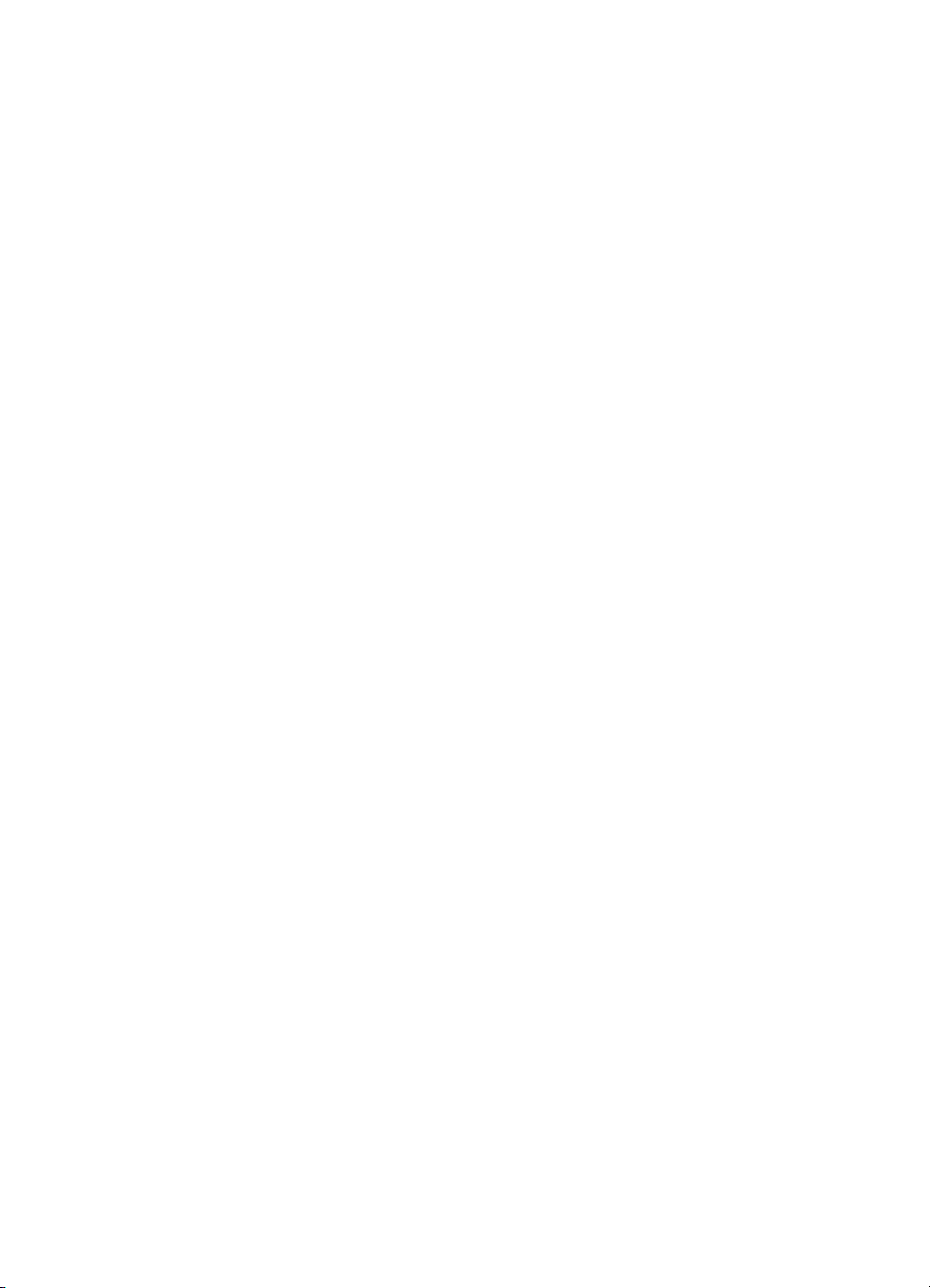
Page 3

Imprimante HP LaserJet série 1200
Imprimante et produits
Print•Copy•Scan
Guide d’utilisation
Page 4
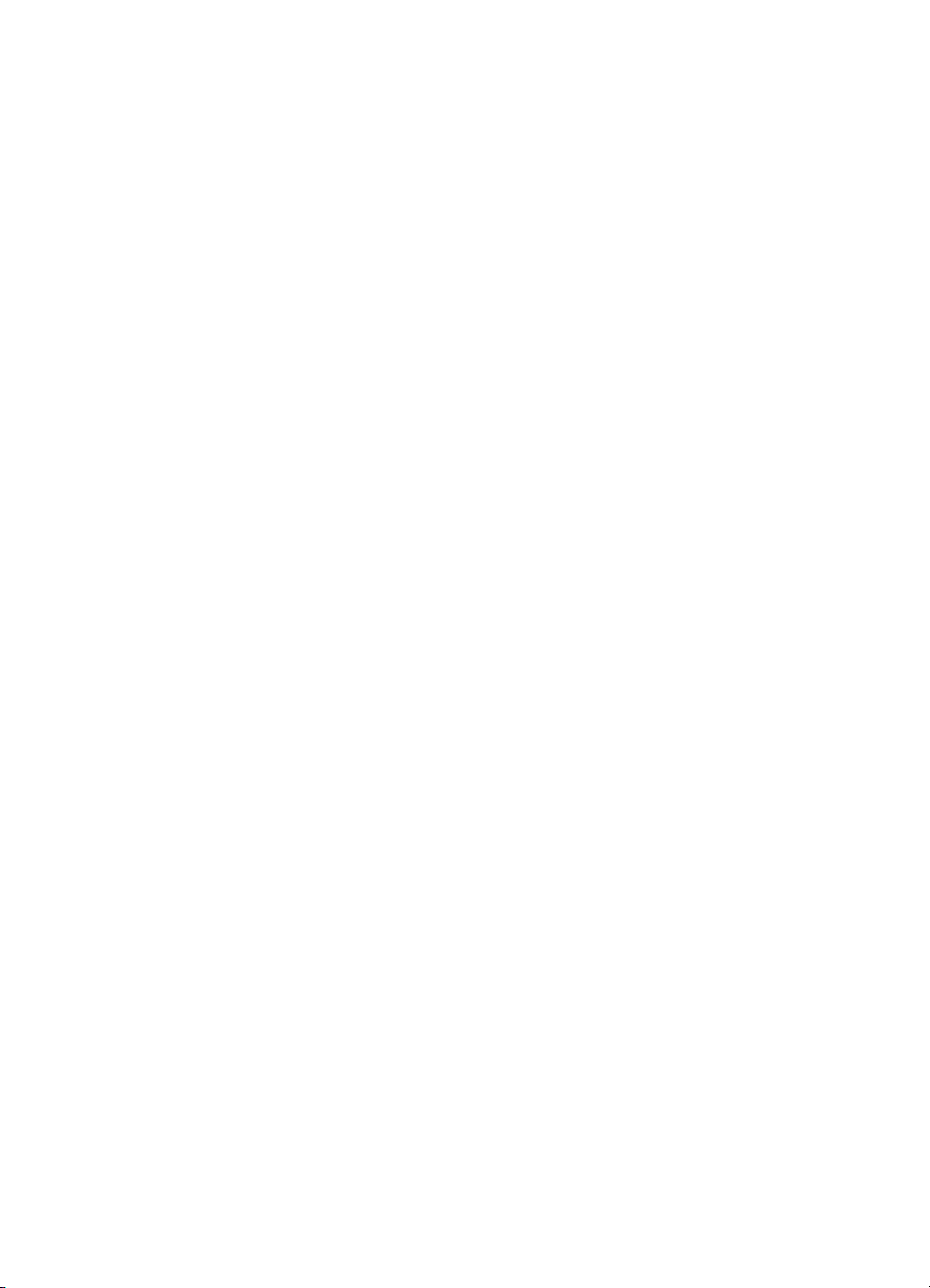
©
Copyright Hewlett-Packard
Company 2002
Tous droits réservés.
La reproduction, l’adaptation ou
la traduction du présent guide
sans autorisation écrite
préalable est interdite, dans les
limites prévues par les lois
gouvernant les droits de
copyright.
Les utilisateurs de l’imprimante
Hewlett-Packard livrée avec le
présent guide sont autorisés à :
a) imprimer ce guide pour une
utilisation PERSONNELLE,
INTERNE ou pour
l’ENTREPRISE à condition
que les copies papier ne soient
pas vendues, revendues ou
distribuées et à b) installer une
copie électronique de ce guide
sur un serveur de réseau,
à condition que l’accès à cette
copie soit limité pour une
utilisation PERSONNELLE et
INTERNE à l’entreprise de
l’imprimante Hewlett-Packard
livrée avec le guide.
N° de référence : C7044-90931
Edition 2, February 2002
Garantie
Les informations contenues
dans ce document sont
susceptibles d’être modifiées
sans préavis.
Hewlett-Packard ne fournit
aucune garantie d’aucune sorte
quant à ces informations.
HEWLETT-PACKARD
DECLINE EN PARTICULIE R
TOUTE GARANTIE IMPLICITE
DE VALEUR MARCHANDE ET
D’ADAPTATION POUR UN
BUT PARTICULIER.
Hewlett-Packard ne saurait
être tenu responsable des
dommages directs, indirects,
accidentels, accessoires ou
autres dommages présumés
liés à la fourniture ou à
l’utilisation de ces informations.
Marques commerciales
et déposées
®
, Acrobat®, PostScript®
Adobe
et Adobe Photoshop
®
sont des
marques commerciales d’Adobe
Systems Incorportated pouvant
être déposées dans certaines
juridictions.
®
, Monotype® et Times
Arial
New Roman
®
sont des
marques commerciales
déposées américaines de
Monotype Corporation.
CompuServe
™
est une marque
commerciale américaine de
CompuServe, Inc.
Helvetica
et Times Roman
™
, Palatino™, Times™
™
sont des
marques commerciales de
Linotype AG et/ou de ses filiales
aux Etats-Unis et dans
d’autres pays/régions.
®
Microsoft
Windows
MS-DOS
, MS Windows,
®
, Windows NT® et
®
sont des marques
commerciales de Microsoft
Corporation déposées aux
Etats-Unis.
®
LaserWriter
est une marque
commerciale déposée
d’Apple Computer, Inc.
™
TrueType
est une marque
commerciale américaine
d’Apple Computer, Inc.
®
E
NERGY STAR
est une marque
de service déposée aux
Etats-Unis de l’agence de
protection américaine pour la
protection de l’environnement
(EPA).
Netscape est une marque
commerciale américaine de
Netscape Communications
Corporation.
®
est une marque
Unix
commerciale déposée de
The Open Group.
Hewlett-Packard Company
11311 Chinden Boulevard
Boise, Idaho 83714, Etats-Unis
Page 5

Table des matières
1 Présentation de l’imprimante
Aperçu des fonctionnalités et des avantages de l’imprimante .12
Impressi on d’excellente qualité . . . . . . . . . . . . . . . . . . . . .12
Gain de temps . . . . . . . . . . . . . . . . . . . . . . . . . . . . . . . . . . 12
Economies. . . . . . . . . . . . . . . . . . . . . . . . . . . . . . . . . . . . .12
Documents de qualité professionnelle. . . . . . . . . . . . . . . .12
Capacités évolutives de l’imprimante . . . . . . . . . . . . . . . .13
Identification des composants de l’imprimante . . . . . . . . . . . . 14
Panneau de commande de l’imprimante . . . . . . . . . . . . . .15
Bacs d’alimentation . . . . . . . . . . . . . . . . . . . . . . . . . . . . . . 16
Guides papier de l’imprimante. . . . . . . . . . . . . . . . . . . . . .17
Circuits de sortie de l’imprimante. . . . . . . . . . . . . . . . . . . .18
Porte d’accès à la cartouche . . . . . . . . . . . . . . . . . . . . . .20
Choix du papier et des autres supports . . . . . . . . . . . . . . . . . .21
Chargement des supports dans les bacs d’alimentation . . . . . 22
Bac d’alimentation principal. . . . . . . . . . . . . . . . . . . . . . . .22
Bac d’alimentation prioritaire . . . . . . . . . . . . . . . . . . . . . . .22
Types de support particuliers. . . . . . . . . . . . . . . . . . . . . . . 23
Mise hors tension. . . . . . . . . . . . . . . . . . . . . . . . . . . . . . . . . . .24
Conversion des tensions . . . . . . . . . . . . . . . . . . . . . . . . . . . . . 24
Accès aux propriétés de l’imprimante (pilote) et à l’aide . . . . . 25
Propriétés de l’imprimante (pilote). . . . . . . . . . . . . . . . . . .25
Logiciel pour les ordinateurs Macintosh . . . . . . . . . . . . . .26
Aide en ligne de l’imprimante. . . . . . . . . . . . . . . . . . . . . . . 27
Impressi on d’une page de configuration . . . . . . . . . . . . . . . . . 28
FR
2 Présentation du copieur/scanner
Aperçu des fonctionnalités et des avantages
du copieur/scanner . . . . . . . . . . . . . . . . . . . . . . . . . . . . . .30
Numérisation . . . . . . . . . . . . . . . . . . . . . . . . . . . . . . . . . . .30
Copie . . . . . . . . . . . . . . . . . . . . . . . . . . . . . . . . . . . . . . . . . 30
Identification des composants du copieur/scanner . . . . . . . . .31
Panneau de commande du copieur/scanner. . . . . . . . . . .32
Bac d’alimentation, guides papier et bac de sortie . . . . . .33
Porte d’accès au copieur/scanner . . . . . . . . . . . . . . . . . . .33
Formats et types de supports d’impression acceptés . . . . . . .34
Précautions préalables à la copie et à la numérisation . . . . . .35
Chargement des originaux dans le copieur/scanner . . . . . . . .36
Table des matières
3
Page 6

Prise en main du logiciel . . . . . . . . . . . . . . . . . . . . . . . . . . . . .37
Directeur HP LaserJet
(Windows 98, 2000, Millennium, NT 4.0 et Mac OS) . 37
Fermeture du Directeur HP LaserJet. . . . . . . . . . . . . . . . .38
Gestionnaire de documents HP LaserJet
(Windows 98, 2000, Millennium, NT 4.0 et Mac OS) . 38
Paramètres de Copie rapide . . . . . . . . . . . . . . . . . . . . . . . 40
Copieur HP LaserJet (Copier plus) . . . . . . . . . . . . . . . . . .40
Boîte à outils du Directeur HP LaserJet
(Windows 9x, 2000, Millennium et NT 4.0) . . . . . . . . .40
Configuration du périphérique HP LaserJet. . . . . . . . . . . .41
Centre de photo HP LaserJet
(Windows 9x, 2000, Millennium et NT 4.0) . . . . . . . . .42
Accès à l’aide en ligne . . . . . . . . . . . . . . . . . . . . . . . . . . . . . . .43
3 Présentation du serveur d’impression
Aperçu des fonctionnalités et des avantages du serveur
d’impression. . . . . . . . . . . . . . . . . . . . . . . . . . . . . . . . . . . . 46
Utilisation des protocoles de réseau . . . . . . . . . . . . . . . . . . . . 46
Identification des composants du serveur d’impression. . . . . .47
Installation du serveur d’impression. . . . . . . . . . . . . . . . . . . . .47
Installation et configuration du logiciel de réseau . . . . . . . . . .49
Installation du logiciel en réseau . . . . . . . . . . . . . . . . . . . .49
Installation de l’imprimante et du serveur . . . . . . . . . . . . .50
Utilisation du serveur Web intégré. . . . . . . . . . . . . . . . . . . . . .51
Conditions préalables . . . . . . . . . . . . . . . . . . . . . . . . . . . .51
Navigateurs Web compatibles. . . . . . . . . . . . . . . . . . . . . .52
Démarrage du serveur Web intégré. . . . . . . . . . . . . . . . . . . . . 52
Utilisation de HP Web JetAdmin . . . . . . . . . . . . . . . . . . . . . . .52
Outils de configuration et d’admi nist rati on su ppl émentaires . . 53
Utilisation du protocole BOOTP . . . . . . . . . . . . . . . . . . . . . . . .53
Avantages liés à l’utilisation de BOOTP . . . . . . . . . . . . . .53
Configuration du serveur BOOTP . . . . . . . . . . . . . . . . . . .54
Entrées du fichier Bootptab . . . . . . . . . . . . . . . . . . . . . . . . 55
Utilisation du protocole DHCP . . . . . . . . . . . . . . . . . . . . . . . . .58
Systèmes UNIX . . . . . . . . . . . . . . . . . . . . . . . . . . . . . . . . . . . .58
Systèmes Windows . . . . . . . . . . . . . . . . . . . . . . . . . . . . . .59
Serveur Windows NT 4.0. . . . . . . . . . . . . . . . . . . . . . . . . .59
Serveur Windows 2000 . . . . . . . . . . . . . . . . . . . . . . . . . . . 62
Activation ou désactivation de DHCP . . . . . . . . . . . . . . . .64
Déplacement vers un autre réseau . . . . . . . . . . . . . . . . . . . . . 65
4 Table des matières
FR
Page 7
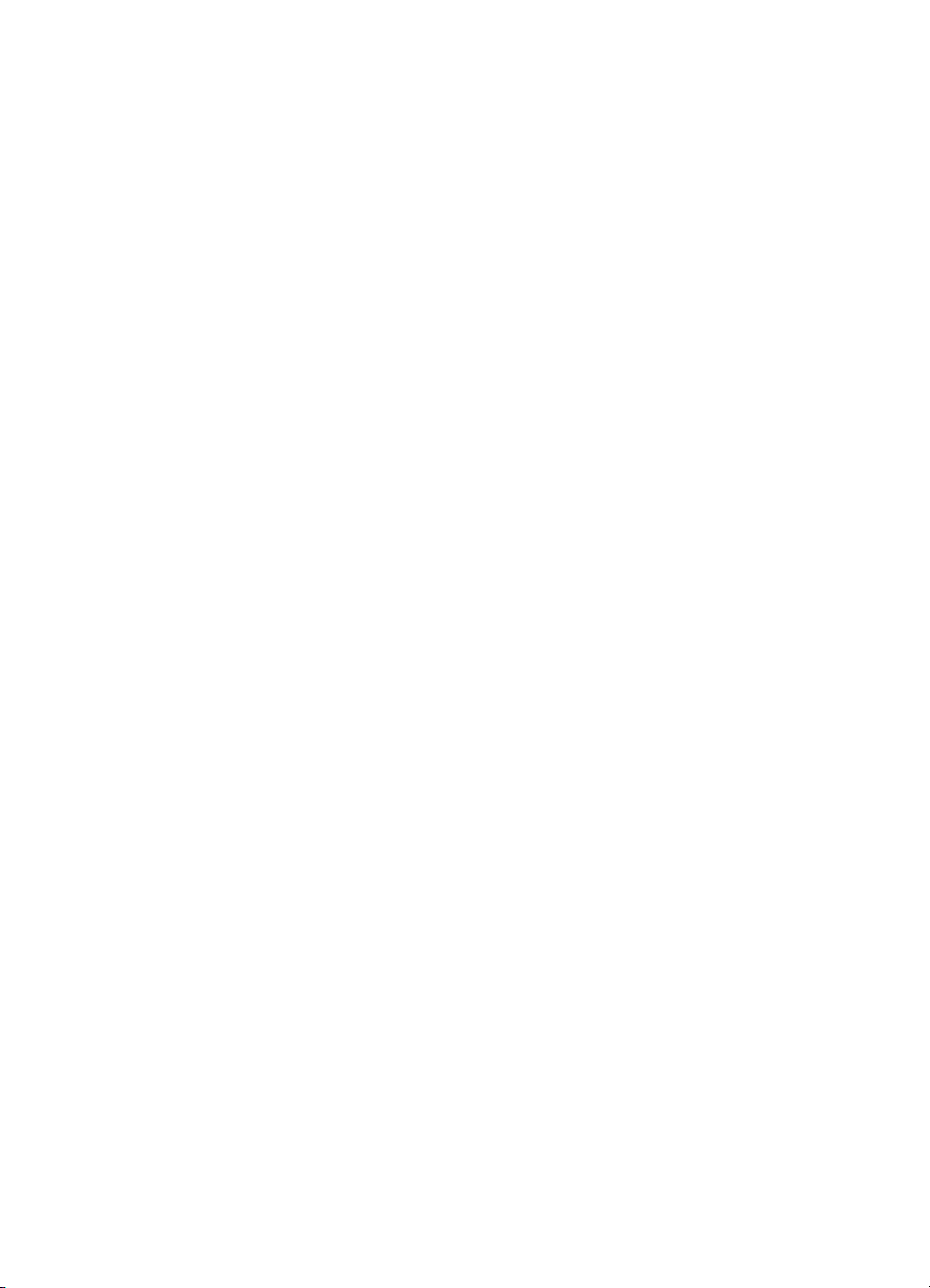
4 Supports d’impression
Optimisation de la qualité d’im pr es si on pou r les types
de support . . . . . . . . . . . . . . . . . . . . . . . . . . . . . . . . . . . . .68
Impression sur des transparents et des étiquettes . . . . . . . . .69
Impression sur des enveloppes . . . . . . . . . . . . . . . . . . . . . . . .70
Impression sur du papier à en-tête ou sur des formulaires
pré-imprimés . . . . . . . . . . . . . . . . . . . . . . . . . . . . . . . . . . . 72
Impression sur des supports de format non standard
ou sur du papier cartonné . . . . . . . . . . . . . . . . . . . . . . . . . 73
5 Tâches d’impression
Impression en mode d’alimentation manuelle . . . . . . . . . . . . .76
Impression sur les deux côtés du papier
(recto-verso manuel) . . . . . . . . . . . . . . . . . . . . . . . . . . . . . 77
Impression de filigranes . . . . . . . . . . . . . . . . . . . . . . . . . . . . . .80
Accès à la fonction des filigranes . . . . . . . . . . . . . . . . . . . 80
Impression de plusieurs pages par feuille de papier
(impression de n pages) . . . . . . . . . . . . . . . . . . . . . . . . . .81
Accès à la fonction n pages/feuille (Windows) . . . . . . . . .81
Accès à la fonction Plusieurs pages par feuille (Mac OS).81
Impression de livrets . . . . . . . . . . . . . . . . . . . . . . . . . . . . . . . .82
Annulation d’une tâche d’impression . . . . . . . . . . . . . . . . . . . .84
Présentation des paramètres de qualité d’impression . . . . . . . 85
Utilisation du mode EconoMode (économie d’encre). . . . . . . .86
FR
6 Tâches de numérisation
Démarrage d’une numérisation . . . . . . . . . . . . . . . . . . . . . . . . 88
Amélioration des pages numérisées . . . . . . . . . . . . . . . . .90
Numérisation vers le courrier électronique. . . . . . . . . . . . . . . .91
Utilisation de la fonction de courrier électronique
(Windows 98, 2000, Millennium et NT 4.0) . . . . . . . . .91
Utilisation de la fonction Courrier électronique (Mac OS) .92
Edition d’un texte numérisé (OCR) . . . . . . . . . . . . . . . . . . . . .93
Utilisation de la fonction OCR
(Windows 98, 2000, Millennium, NT 4.0 et Mac OS) . 93
Stockage du texte numérisé ou des images numérisées. . . . .95
Utilisation de la fonction de stockage
(Windows 98, 2000, Millennium, NT 4.0 et Mac OS) . 95
Acquisition d’une image . . . . . . . . . . . . . . . . . . . . . . . . . . . . . . 96
Ajustement du contraste . . . . . . . . . . . . . . . . . . . . . . . . . . . . .97
Accès à la fonction de contraste . . . . . . . . . . . . . . . . . . . .97
Amélioration de l’image numérisée dans le Gestionnaire de
documents HP . . . . . . . . . . . . . . . . . . . . . . . . . . . . . . . . . . 98
Accès aux fonctions d’amélioration de l’image . . . . . . . . .98
5
Page 8
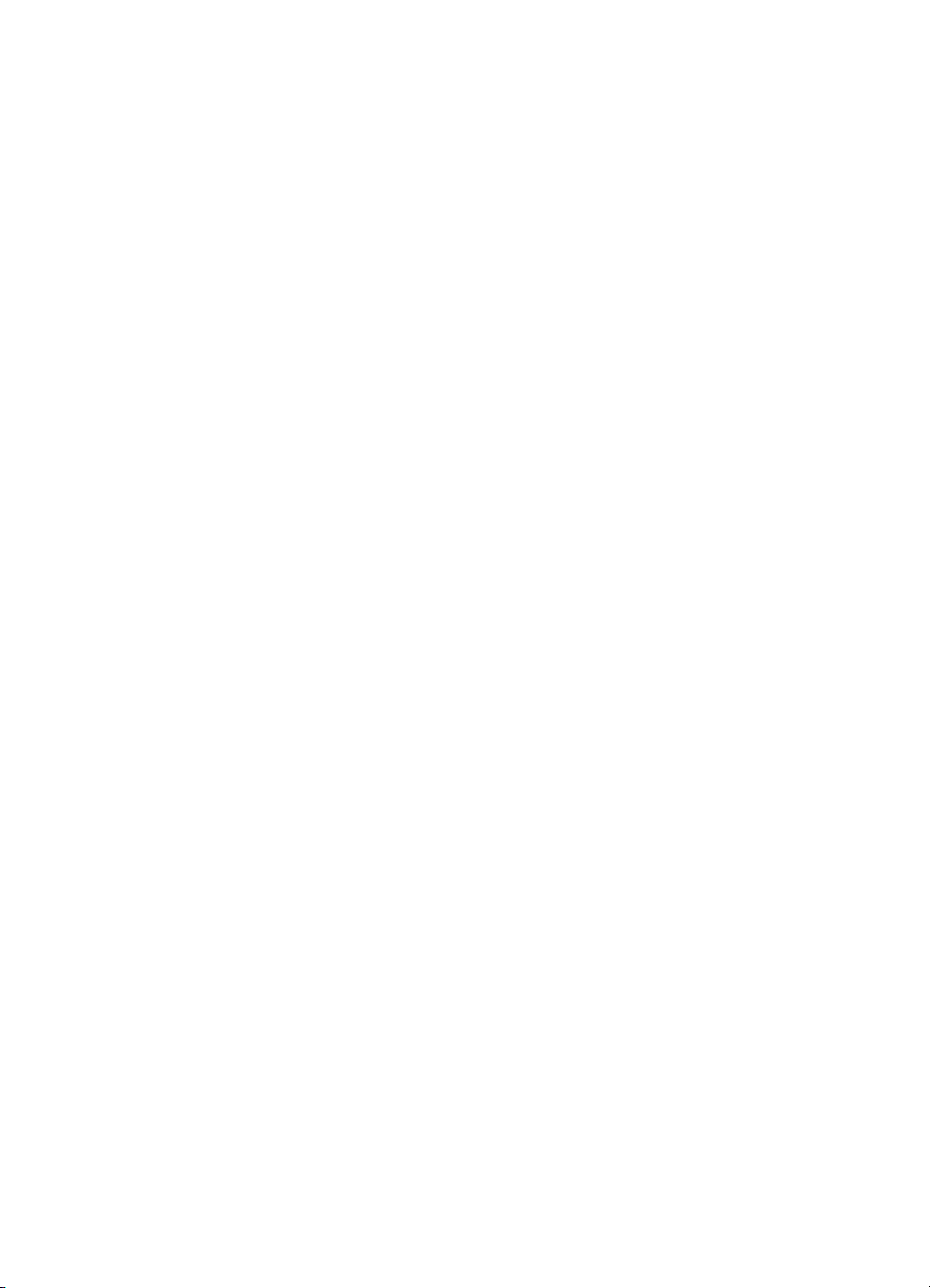
Ajout d’annotations dans les images numérisées . . . . . . . . . .99
Accès aux fonctions d’annotation . . . . . . . . . . . . . . . . . . .99
Annulation des tâches de numérisation. . . . . . . . . . . . . . . . . . 99
7 Tâches de copie
Présentation des fonctions de copie . . . . . . . . . . . . . . . . . . .102
Utilisation de la fonction Copie rapide . . . . . . . . . . . . . . . . . . 102
Paramètres de Copie rapide . . . . . . . . . . . . . . . . . . . . . . 103
Utilisation du copieur HP LaserJet. . . . . . . . . . . . . . . . . . . . . 104
Accès au copieur HP LaserJet . . . . . . . . . . . . . . . . . . . . 104
Accès à la fonction Copier plus HP LaserJet. . . . . . . . . .105
Réglage du contraste . . . . . . . . . . . . . . . . . . . . . . . . . . . . . . .106
Accès à la fonction de contraste . . . . . . . . . . . . . . . . . . .106
Annulation de tâches de copie . . . . . . . . . . . . . . . . . . . . . . . .106
8 Gestion des cartouches d’encre
Utilisation des cartouches d’encre HP . . . . . . . . . . . . . . . . . . 108
Politique de HP en matière de cartouches d’encre
non HP . . . . . . . . . . . . . . . . . . . . . . . . . . . . . . . . . . .108
Stockage des cartouches d’encre . . . . . . . . . . . . . . . . . . . . .108
Durée de vie des cartouches . . . . . . . . . . . . . . . . . . . . . .108
Recyclage des cartouches d’encre . . . . . . . . . . . . . . . . . . . .109
Economie d’encre . . . . . . . . . . . . . . . . . . . . . . . . . . . . . . . . .109
Répartition de l’encre . . . . . . . . . . . . . . . . . . . . . . . . . . . . . . .110
Remplacement de la cartouche d’encre. . . . . . . . . . . . . . . . .111
9 Dépannage de l’imprimante
Recherche de la solution . . . . . . . . . . . . . . . . . . . . . . . . . . . .114
Dépannage des erreurs PS . . . . . . . . . . . . . . . . . . . . . . . . . .127
Amélioration de la qualité d’impression . . . . . . . . . . . . . . . . .134
Nettoyage de l’imprimante . . . . . . . . . . . . . . . . . . . . . . . . . . .139
Elimination des bourrages de papier dans l’imprimante. . . . .142
Remplacement du rouleau d’entraînement . . . . . . . . . . . . . . 146
6 Table des matières
Les pages ne s’impriment pas. . . . . . . . . . . . . . . . . . . . .114
Les pages s’impriment, mais… . . . . . . . . . . . . . . . . . . . . 114
Indications fournies par les voyants. . . . . . . . . . . . . . . . . 115
Messages d’erreur affichés à l’écran. . . . . . . . . . . . . . . .119
Problèmes courants pour Macintosh . . . . . . . . . . . . . . .121
Sélection d’une autre description PPD (PostScript
Printer Description) . . . . . . . . . . . . . . . . . . . . . . . . . .125
Problèmes de traitement du papier . . . . . . . . . . . . . . . . . 129
La page imprimée est différente de la page affichée
à l’écran. . . . . . . . . . . . . . . . . . . . . . . . . . . . . . . . . . .131
Nettoyage du circuit papier de l’imprimante. . . . . . . . . . . 141
FR
Page 9
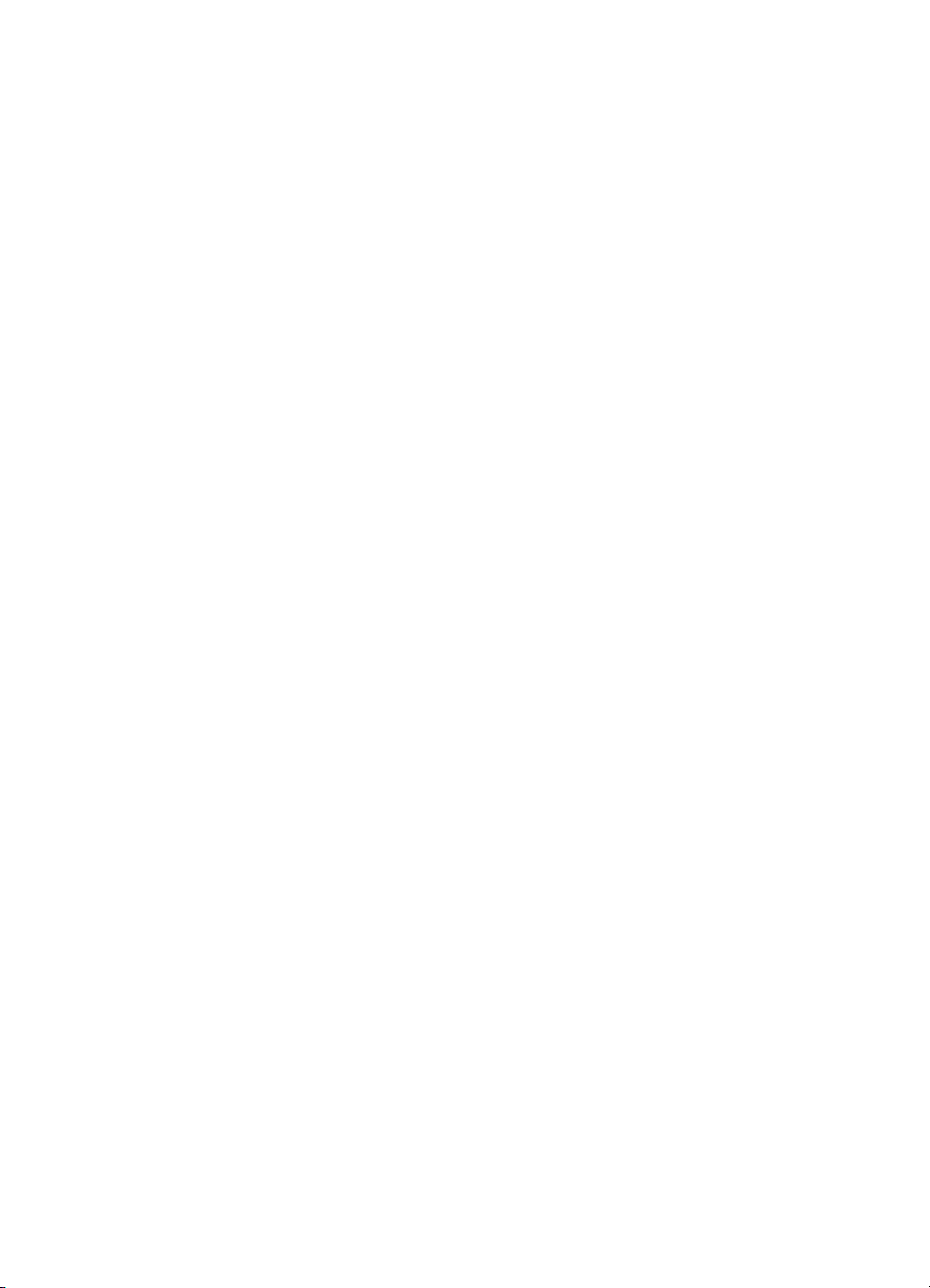
Nettoyage du rouleau d’entraînement . . . . . . . . . . . . . . . . . . 148
Remplacement du tampon de séparation de l’imprimante. . .149
10 Dépannage du copieur/scanner
Recherche de la solution . . . . . . . . . . . . . . . . . . . . . . . . . . . .152
Problèmes de numérisation. . . . . . . . . . . . . . . . . . . . . . .152
Problèmes de copie. . . . . . . . . . . . . . . . . . . . . . . . . . . . .152
Le scanner n’a rien fait . . . . . . . . . . . . . . . . . . . . . . . . . . 153
Aucun aperçu ne s’affiche à l’écran. . . . . . . . . . . . . . . . .155
La qualité de l’image numérisée n’est pas satisfaisante .156
Une partie de l’image n’a pas été numérisée ou il
y manque du texte. . . . . . . . . . . . . . . . . . . . . . . . . . . 158
Le texte ne peut pas être modifié . . . . . . . . . . . . . . . . . . 160
La numérisation dure trop longtemps . . . . . . . . . . . . . . . 161
Des messages d’erreur s’affichent à l’écran . . . . . . . . . . 162
L’imprimante n’a sorti aucune copie ou le scanner
n’a rien fait. . . . . . . . . . . . . . . . . . . . . . . . . . . . . . . . . 163
Les copies sont vierges, il manque des images ou
elles sont décolorées. . . . . . . . . . . . . . . . . . . . . . . . . 164
Amélioration de la qualité de numérisation/copie. . . . . . . . . . 166
Prévention des problèmes. . . . . . . . . . . . . . . . . . . . . . . .166
Identification et correction des défauts de numérisation
et de copie. . . . . . . . . . . . . . . . . . . . . . . . . . . . . . . . . 167
Problèmes de traitement du papier . . . . . . . . . . . . . . . . . 170
Nettoyage du copieur/scanner . . . . . . . . . . . . . . . . . . . . . . . .172
Elimination des bourrages du copieur/scanner . . . . . . . . . . .173
Remplacement du tampon de séparation du
copieur/scanner . . . . . . . . . . . . . . . . . . . . . . . . . . . . . . . .175
Retrait du copieur/scanner. . . . . . . . . . . . . . . . . . . . . . . . . . .176
Fermeture du panneau latéral gauche. . . . . . . . . . . . . . . . . . 178
FR
11 Dépannage du serveur d’impression
Recherche de la solution . . . . . . . . . . . . . . . . . . . . . . . . . . . .180
Page de configuration HP JetDirect 175X . . . . . . . . . . . .181
Présentation des états des voyants du serveur
d’impression. . . . . . . . . . . . . . . . . . . . . . . . . . . . . . . . . . . 182
Utilisation d’une page de configuration du serveur
d’impression. . . . . . . . . . . . . . . . . . . . . . . . . . . . . . . . . . . 184
Impressi on d’une page de configuration du serveur
d’impression . . . . . . . . . . . . . . . . . . . . . . . . . . . . . . .184
Présentation d’une page de configuration du serveur
d’impression. . . . . . . . . . . . . . . . . . . . . . . . . . . . . . . . . . . 184
Messages d’erreur de champs d’état. . . . . . . . . . . . . . . .184
Sections de la page and messages. . . . . . . . . . . . . . . . .185
Informations générales HP JetDirect. . . . . . . . . . . . . . . .186
Informations de port USB . . . . . . . . . . . . . . . . . . . . . . . . 188
7
Page 10
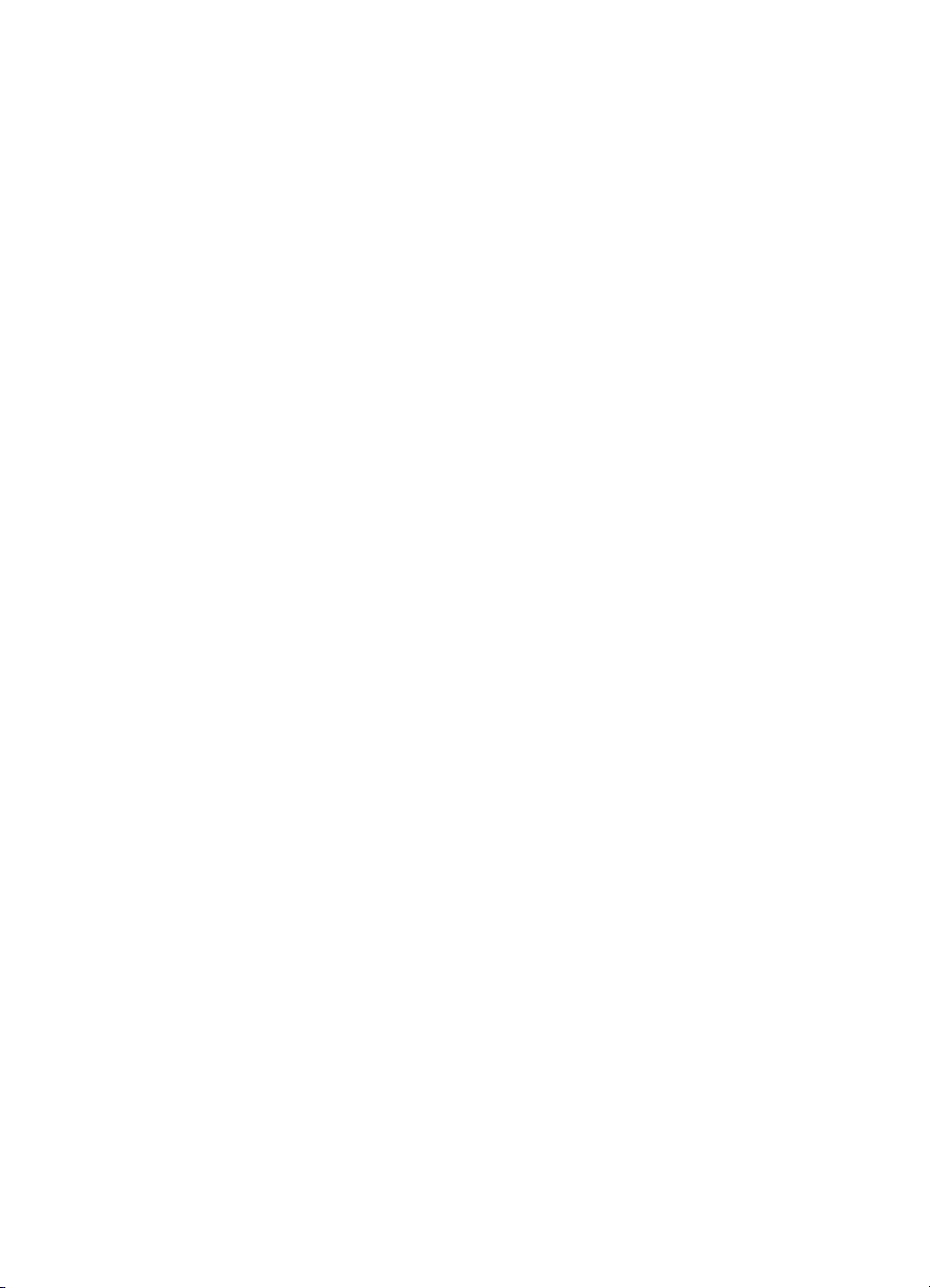
Configuration de réseau . . . . . . . . . . . . . . . . . . . . . . . . .189
Informations de protocole TCP/IP . . . . . . . . . . . . . . . . . .190
Informations du protocole IPX/SPX . . . . . . . . . . . . . . . . . 194
Informations de protocole AppleTalk . . . . . . . . . . . . . . . .196
Messages d’erreur. . . . . . . . . . . . . . . . . . . . . . . . . . . . . .197
Vérification du matériel. . . . . . . . . . . . . . . . . . . . . . . . . . . . . .202
Imprimante. . . . . . . . . . . . . . . . . . . . . . . . . . . . . . . . . . . .202
Serveur d’impression. . . . . . . . . . . . . . . . . . . . . . . . . . . .202
Vérification de l’impression lors de la connexion à un
ordinateur . . . . . . . . . . . . . . . . . . . . . . . . . . . . . . . . .203
Vérifciation de la numérisation via le réseau . . . . . . . . . .203
12 Service e t assistance
Disponibilité . . . . . . . . . . . . . . . . . . . . . . . . . . . . . . . . . . . . . .206
Réparation du matériel. . . . . . . . . . . . . . . . . . . . . . . . . . . . . . 206
Extension de garantie . . . . . . . . . . . . . . . . . . . . . . . . . . . . . .206
Consignes relatives à l’emballage de l’imprimante . . . . . . . .207
Formulaire d’informations pour réparation . . . . . . . . . . . . . . .208
Assistance Hewlett-Packard . . . . . . . . . . . . . . . . . . . . . . . . .209
Assistance clientèle et réparation de produits (Etats-Unis et
Canada). . . . . . . . . . . . . . . . . . . . . . . . . . . . . . . . . . .210
Centre d’assistance clientèle européen. . . . . . . . . . . . . . 211
Numéros d’assistance dans pays/régions.. . . . . . . . . . . . 212
Services en ligne . . . . . . . . . . . . . . . . . . . . . . . . . . . . . . . 213
Obtention d’utilitaires logiciels et d’informations
électroniques. . . . . . . . . . . . . . . . . . . . . . . . . . . . . . . 215
Commande directe d’accessoires et de fournitures
auprès de Hewlett-Packard. . . . . . . . . . . . . . . . . . . . 215
Disque compact Hewlett-Packard Support Assistant . . .216
Informations de services Hewlett-Packard . . . . . . . . . . .216
Hewlett-Packard SupportPack. . . . . . . . . . . . . . . . . . . . .216
HP FIRST . . . . . . . . . . . . . . . . . . . . . . . . . . . . . . . . . . . .216
Bureaux de services et de ventes dans le monde . . . . . . . . .218
Annexe A Spécifications de l’imprimante
Spécifications. . . . . . . . . . . . . . . . . . . . . . . . . . . . . . . . . . . . . 226
Conformité FCC . . . . . . . . . . . . . . . . . . . . . . . . . . . . . . . . . . .229
Ligne de conduite écologique . . . . . . . . . . . . . . . . . . . . . . . .230
Fiche technique de sécurité du matériel . . . . . . . . . . . . . . . . 232
Dispositions réglementaires . . . . . . . . . . . . . . . . . . . . . . . . . .233
8 Table des matières
Protection de l’environnement . . . . . . . . . . . . . . . . . . . . .230
Déclaration de conformité . . . . . . . . . . . . . . . . . . . . . . . .233
Déclaration relative à la sûreté des produits laser. . . . . .234
Réglementations DOC canadiennes . . . . . . . . . . . . . . . .234
FR
Page 11

Déclaration sur les interférences électromagnétiques
EMI pour la Corée . . . . . . . . . . . . . . . . . . . . . . . . . . .234
Déclaration sur les produits laser pour la Finlande . . . . .235
Annexe B Spécifications de l’imprimante et
du copieur/scanner
Spécifications. . . . . . . . . . . . . . . . . . . . . . . . . . . . . . . . . . . . . 238
Conformité FCC . . . . . . . . . . . . . . . . . . . . . . . . . . . . . . . . . . .241
Ligne de conduite écologique . . . . . . . . . . . . . . . . . . . . . . . .242
Protection de l’environnement . . . . . . . . . . . . . . . . . . . . .242
Dispositions réglementaires . . . . . . . . . . . . . . . . . . . . . . . . . .243
Déclaration de conformité . . . . . . . . . . . . . . . . . . . . . . . .243
Déclaration relative à la sûreté des produits laser. . . . . .244
Réglementations DOC canadiennes . . . . . . . . . . . . . . . .244
Déclaration sur les interférences électromagnétiques
EMI pour la Corée . . . . . . . . . . . . . . . . . . . . . . . . . . .244
Déclaration sur les produits laser pour la Finlande . . . . . 245
Annexe C Spécifications du serveur d’impression
Spécifications. . . . . . . . . . . . . . . . . . . . . . . . . . . . . . . . . . . . . 248
Conformité FCC . . . . . . . . . . . . . . . . . . . . . . . . . . . . . . . . . . .251
Communauté européenne . . . . . . . . . . . . . . . . . . . . . . . . . . .251
Dispositions règlementaires . . . . . . . . . . . . . . . . . . . . . . . . . .252
Déclaration de conformité . . . . . . . . . . . . . . . . . . . . . . . .252
Réglementations DOC canadiennes . . . . . . . . . . . . . . . .254
Réglementations VCCI Classe 1 japonaises. . . . . . . . . .254
Déclaration sur les interférences électromagnétiques
EMI pour la Corée . . . . . . . . . . . . . . . . . . . . . . . . . . .254
Réglementations Classe A taiwanaises. . . . . . . . . . . . . . 254
Déclaration de sécurité chinoise . . . . . . . . . . . . . . . . . . .255
FR
Annexe D Spécifications des supports
d’impression
Spécifications des supports de l’imprimante . . . . . . . . . . . . .258
Format des supports pris en charge (imprimante) . . . . . . . . . 259
Recommandations d’utilisation des supports. . . . . . . . . . . . .259
Papier . . . . . . . . . . . . . . . . . . . . . . . . . . . . . . . . . . . . . . . 259
Etiquettes. . . . . . . . . . . . . . . . . . . . . . . . . . . . . . . . . . . . .261
Transparents . . . . . . . . . . . . . . . . . . . . . . . . . . . . . . . . . .261
Enveloppes . . . . . . . . . . . . . . . . . . . . . . . . . . . . . . . . . . .262
Papier cartonné et supports lourds . . . . . . . . . . . . . . . . . 263
9
Page 12
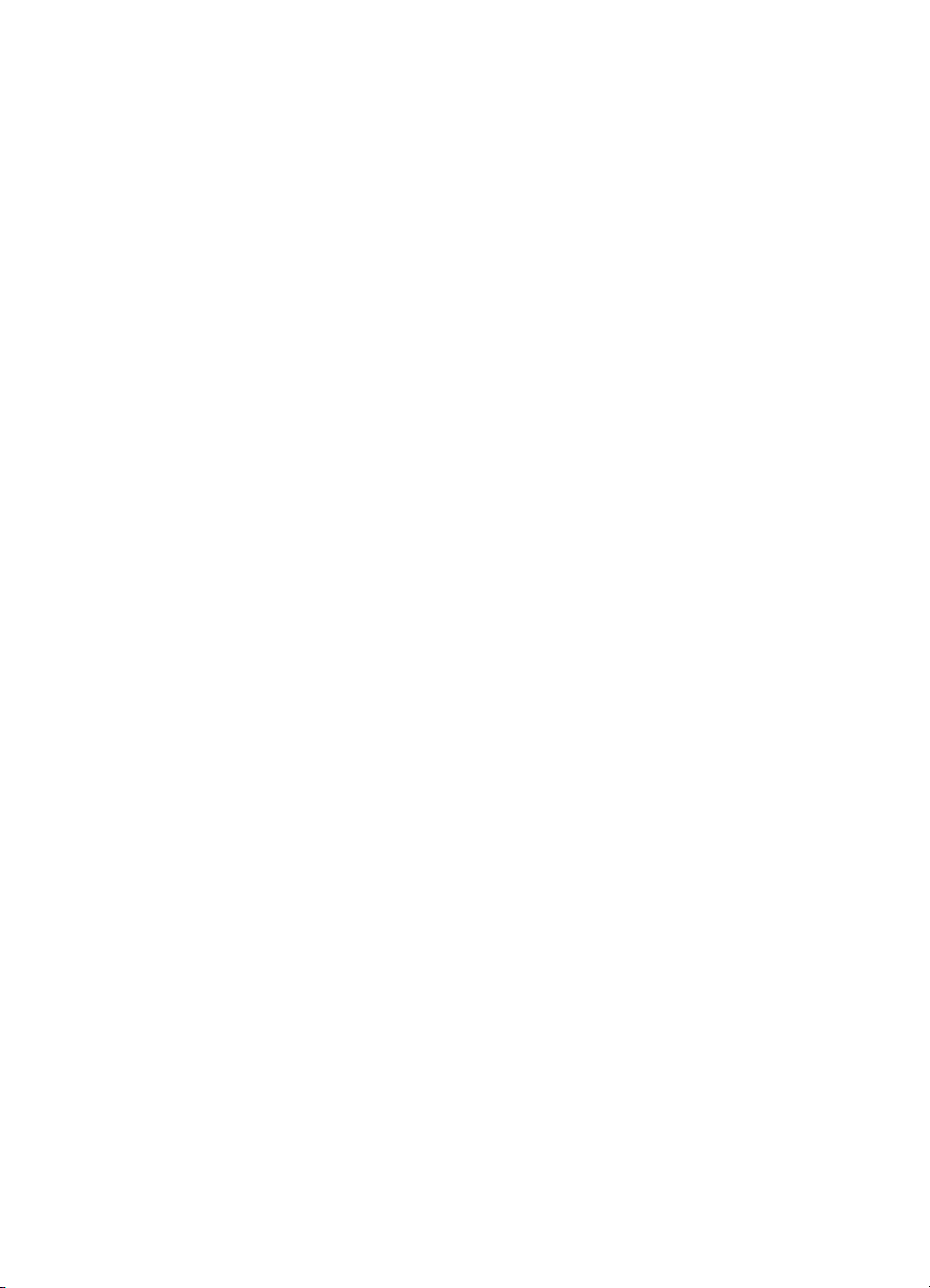
Annexe E Mémoire (barrette DIMM)
Installation d’une barrette DIMM (mémoire). . . . . . . . . . . . . .266
Test d’installation des barrettes DIMM. . . . . . . . . . . . . . . . . . 268
Extraction des barrettes DIMM. . . . . . . . . . . . . . . . . . . . . . . .269
Annexe F Garantie et licence d’utilisation
Accord de licence d’utilisation du logiciel Hewlett-Packard . . 272
Clause de garantie limitée Hewlett-Packard . . . . . . . . . . . . .274
Garantie limi tée pour la durée de vie de la cartouche
d’encre. . . . . . . . . . . . . . . . . . . . . . . . . . . . . . . . . . . . . . .276
Annexe G Accessoires et informations
de commande
Annexe H Résolution et couleur du scanner
Généralités. . . . . . . . . . . . . . . . . . . . . . . . . . . . . . . . . . . . . . .286
Recommandations de résolution et de couleur . . . . . . . . . . . 287
Résolution . . . . . . . . . . . . . . . . . . . . . . . . . . . . . . . . . . . . . . .288
Couleur. . . . . . . . . . . . . . . . . . . . . . . . . . . . . . . . . . . . . . . . . .289
Index
10 Table des matières
FR
Page 13
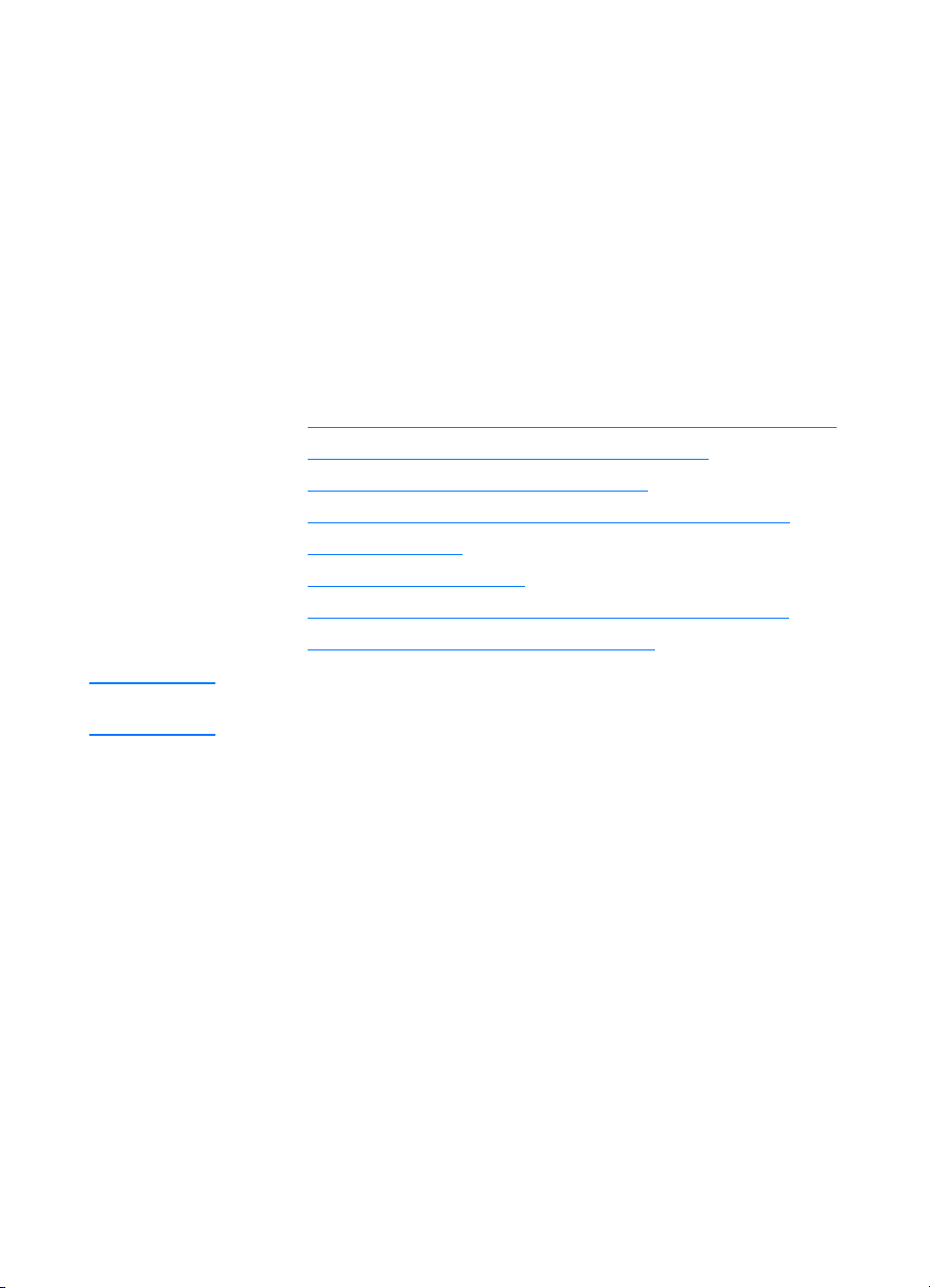
Présentation
1
Remarque
de l’imprimante
Ce chapitre se divise comme suit :
Aperçu des fonctionnalités et des avantages de l’imprimante
●
Identification des composants de l’imprimante
●
Choix du papier et des autres supports
●
Chargement des supports dans les bacs d’alimentation
●
Mise hors tension
●
Conversion des tensions
●
Accès aux propriétés de l’imprimante (pilote) et à l’aide
●
Impressi on d’une page de configuration
●
Po ur la procédure d’installation, consultez le
HP LaserJet
fourni avec l’imprimante.
Guide de mise en marche
FR
11
Page 14

Aperçu des fonctionnalités et des avantages
de l’imprimante
Félicitations. Avec votre nouvelle imprimante HP LaserJet 1200,
vous pourrez tirer parti des avantages suivants :
Impression d’excellente qualité
●
Impression à 1 200 points par pouce (ppp).
●
Les langages PCL-5e, PCL-6 et l’émulation Postscript niveau
2 sont déjà installés dans l’imprimante.
●
L’imprimante s’adapte automatiquement au langage qui
convient à la tâche d’impression.
Gain de temps
●
Vitesse d’impression de 15 pages minute (ppm) pour des
pages au format Letter et de 14 ppm pour des pages au
format A4.
●
Impression immédiate. Première page imprimée en moins
de 10 secondes.
Economies
●
Fonction EconoMode pour économiser l’encre.
●
Impression de plusieurs pages par feuille (Impression
de n pages/feuilles).
Documents de qualité professionnelle
●
Protection des documents avec l’utilisation de filigranes tels
que Confidentiel.
●
Impression de livrets. Cette fonction permet d’imprimer
facilement des pages suivant une séquence spécifique pour
la création de fiches ou de livres. Une fois l’impression
terminée, il ne reste plus qu’à plier et agrafer les pages.
●
Impression de la première page sur un support différent
de celui des pages suivantes.
12 Chapitre 1 Présentation de l’imprimante
FR
Page 15
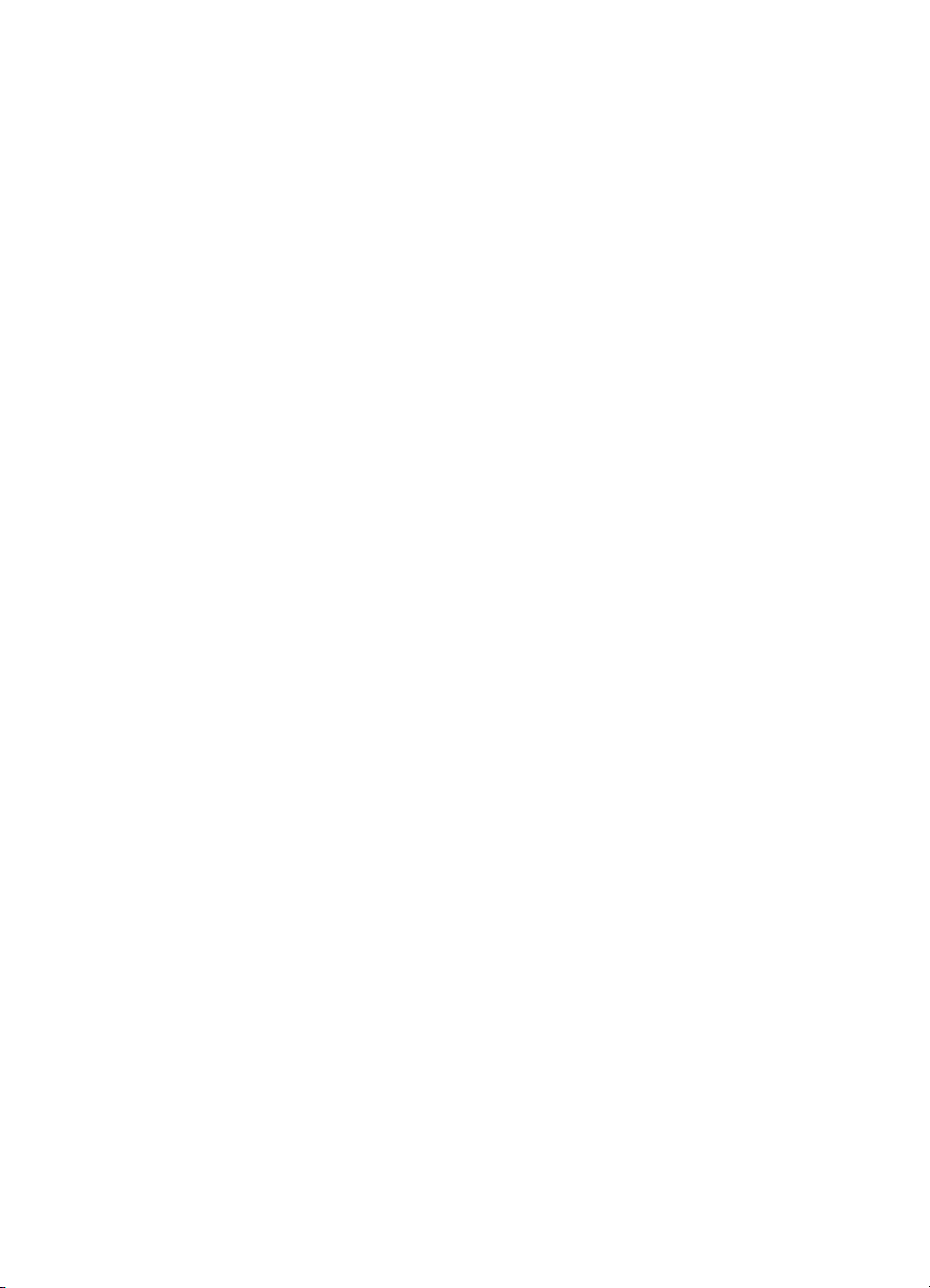
Capacités évolutives de l’imprimante
Vous pouvez ajouter les fonctionnalités suivantes à votre produit
HP LaserJet :
Copie/numérisation avec l’accessoire HP C7046A.
●
Partage de l’imprimante ou du produit Print●Copy●Scan
●
avec sa mise en réseau grâce au serveur d’impression
HP JetDirect (J6035A).
Ajout de mémoire grâce à l’emplacement prévu pour :
●
• 8 Mo (C7842A)
• 16 Mo (C7843A)
• 32 Mo (C7845A)
• 64 Mo (C7846A)
FR
Aperçu des fonctionnalités et des avantages de l’imprimante
13
Page 16
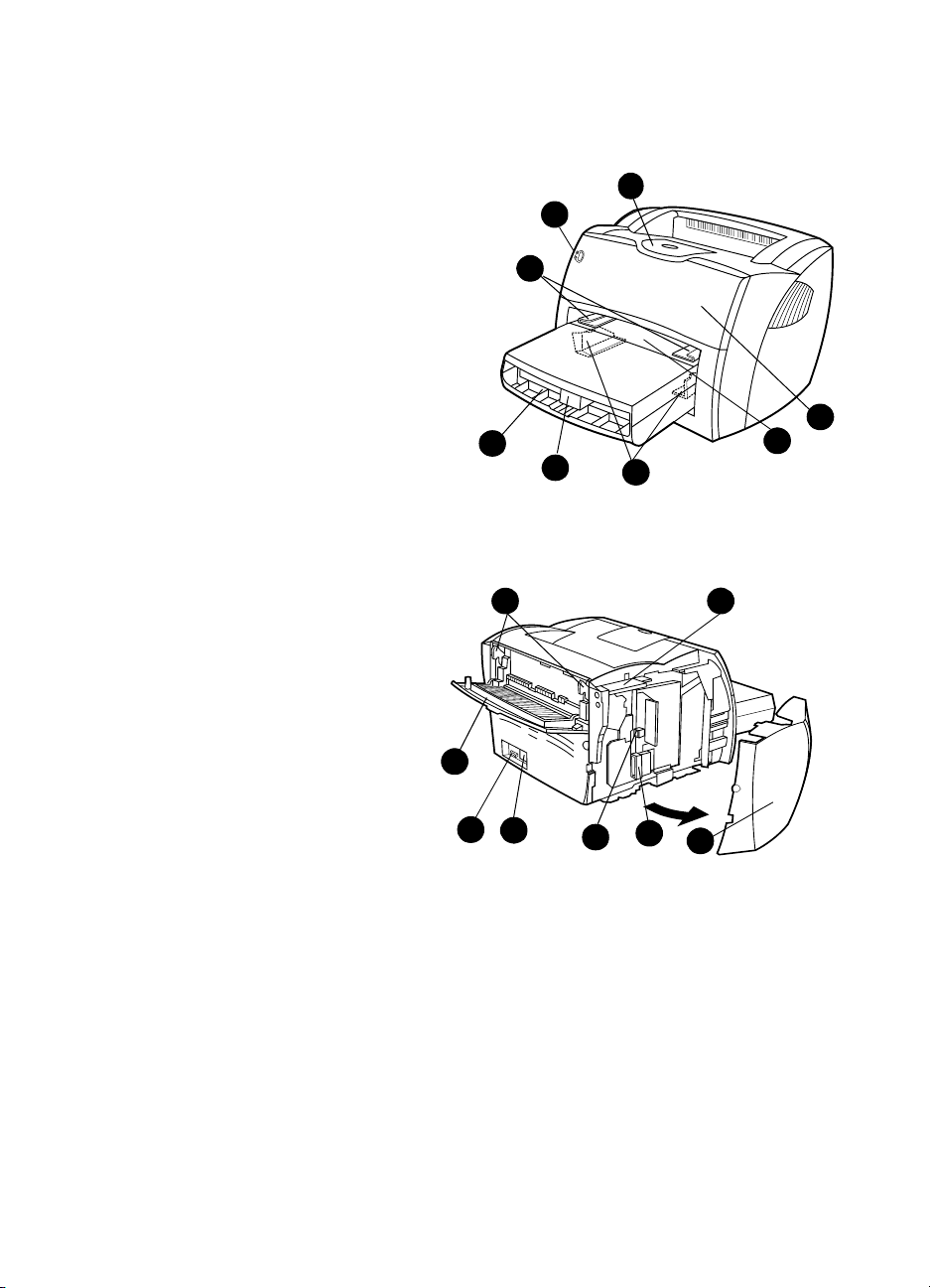
Identification des composants de l’imprimante
1. Panneau de commande de l’imprimante
2. Rallonge (bac de sortie)
3. Porte d’accès à la cartouch e
4. Bac d’alimentation prioritaire
5. Guides papier latéraux du bac
d’alimentation principal
6. Rallonge du bac d’alimentation principal
7. Bac d’alimentation principal
8. Guides papier latéraux du bac
d’alimentation prioritaire
1
8
7
6
2
4
5
3
9. Leviers d’ouverture
10. Connexion au scanner (option)
11. Panneau latéral gauche
12. Port parallèle
13. Port USB
14. Bloc d’alimentation
15. Interrupteur marche/arrêt
(imprimantes en 220-240 volts)
16. Porte du circuit papier direct
16
15
14
13
12
109
11
14 Chapitre 1 Présentation de l’imprimante
FR
Page 17
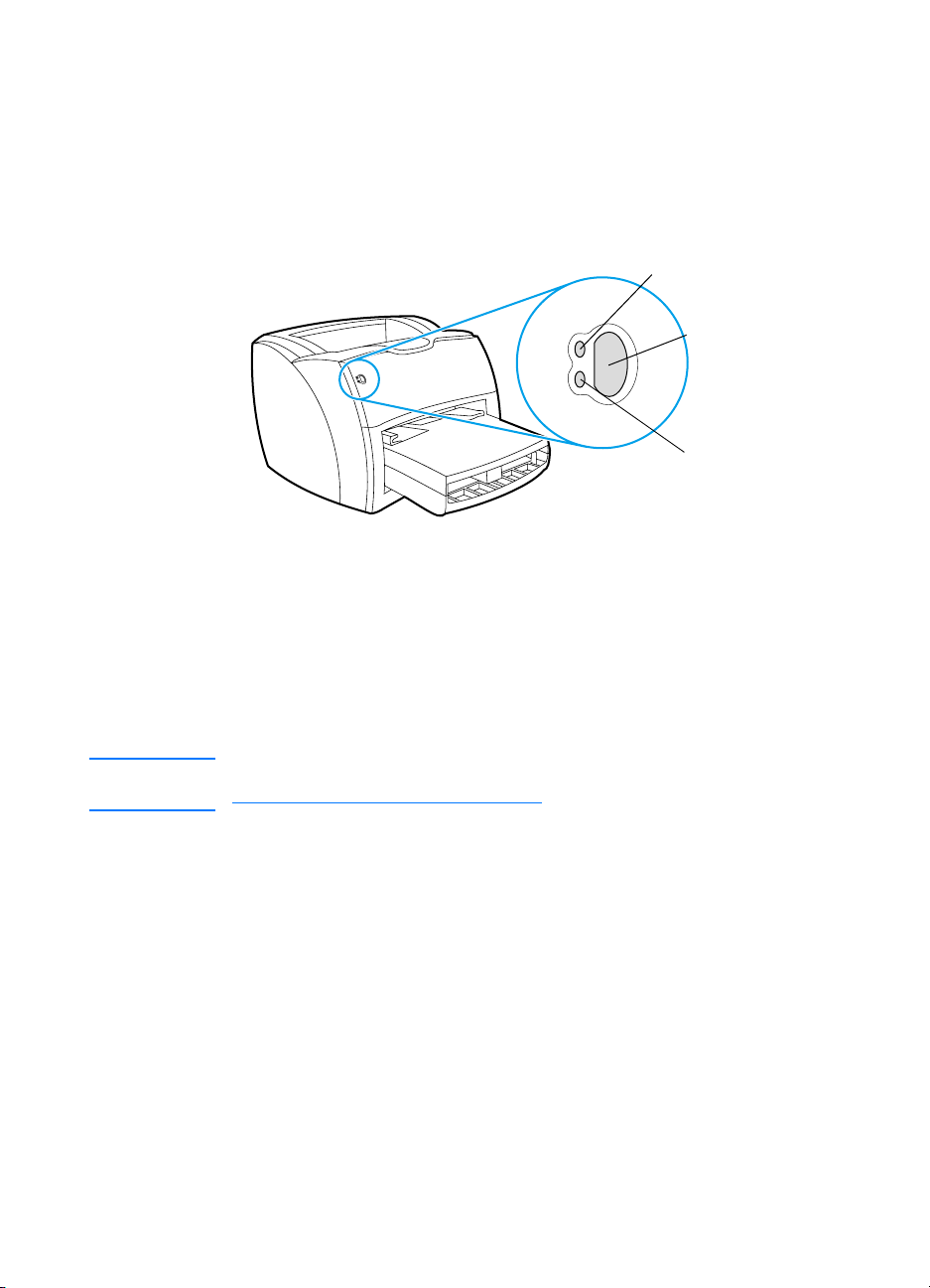
Panneau de commande de l’imprimante
Le panneau de commande de l’imprimante comporte trois
voyants. L’état de ces voyants permet d’identifier le statut de
l’imprimante.
Remarque
Voyant (vert)
Prêt
Bouton et voyant
(vert)
Reprise
Voyant (orange)
Attention
●
Bouton et voyant Reprise :
Pour imprimer une page de
configuration ou continuer l’impression en alimentation
manuelle, appuyez sur le bouton
●
Voyant Prêt:
●
Bouton Attention :
Indique que l’impri ma nte es t prête à l’emploi.
Indique la présence d’une erreur (bac
Reprise
et relâchez-le.
d’alimentation papier vide, porte d’accès à la cartouche
ouverte, absence de cartouche, etc.).
Pour une description de l’état des voyants, consultez la rubrique
Indications fournies par les voyants.
FR
Identification des composants de l’imprimante
15
Page 18
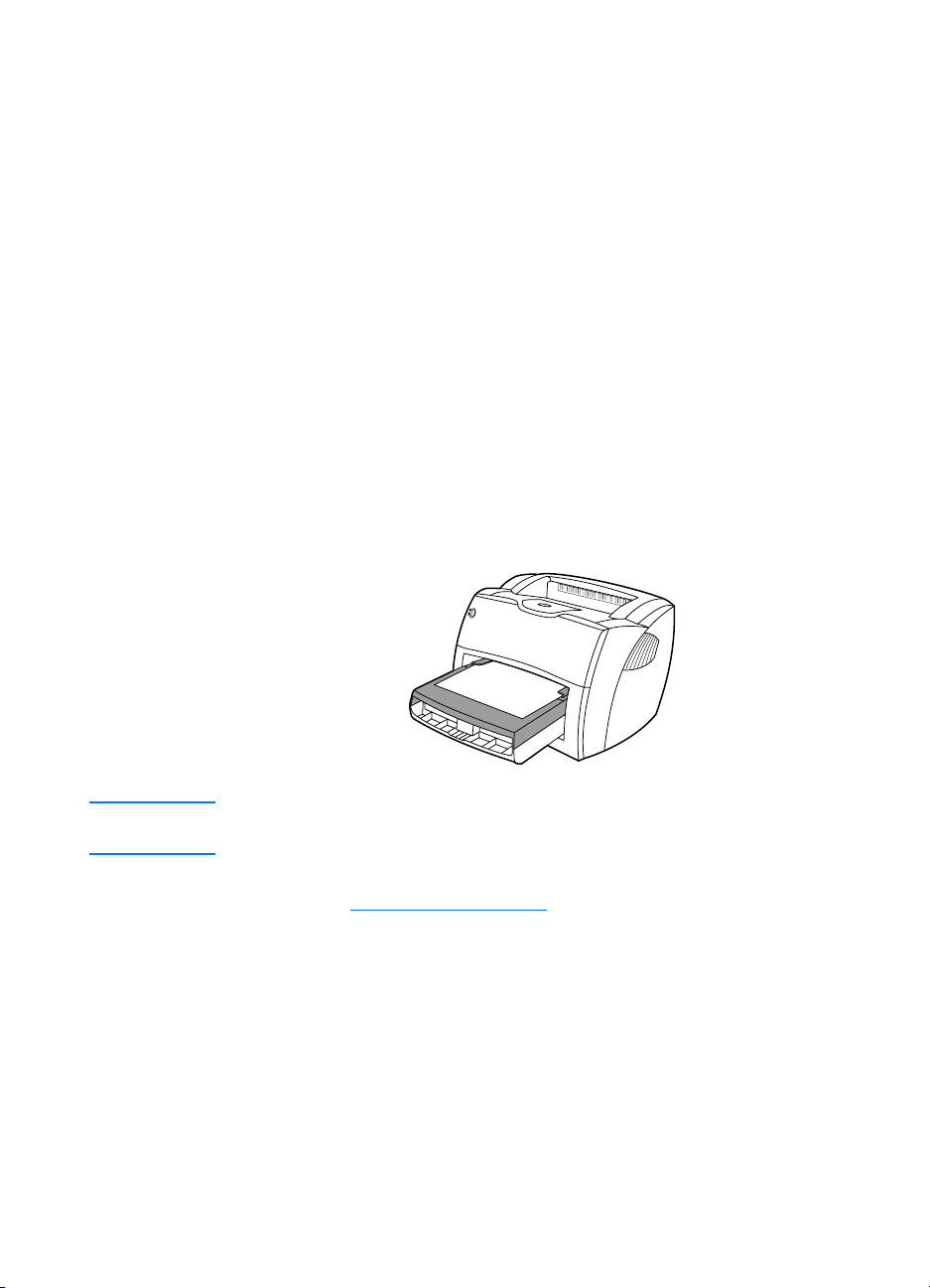
Bacs d’alimentation
Bac d’alimentation principal
Le bac d’alimentation princ ip al four ni avec l’imprimante qui se
situe à l’avant de l’imprimante peut contenir un maximum de
250 feuilles de grammage 80 g/m
d’autres supports.
Bac d’alimentation prioritaire
2
une dizaine d’enveloppes ou
Il est recommandé d’utiliser le bac d’alimentation prioritaire
(capacité limitée à 10 feuilles de grammage 80 g/m
vous n’avez que quelques feuilles à charger ou pour imprimer
une enveloppe, une carte postale, une planche d’étiquettes ou
un transparent. Vous pouvez également utiliser le bac
d’alimentation prioritaire si vous souhaitez imprimer la première
page d’un document sur un support différent des pages
suivantes.
Remarque L’imprimante imprime syst ématiquement à partir du bac d’alimentation
prioritaire avant de puiser dans le bac d’alimentation principal.
Pour plus d’informations sur les types de support, consultez la
rubrique Supports d’impression
.
2
) lorsque
16 Chapitre 1 Présentation de l’imprimante
FR
Page 19
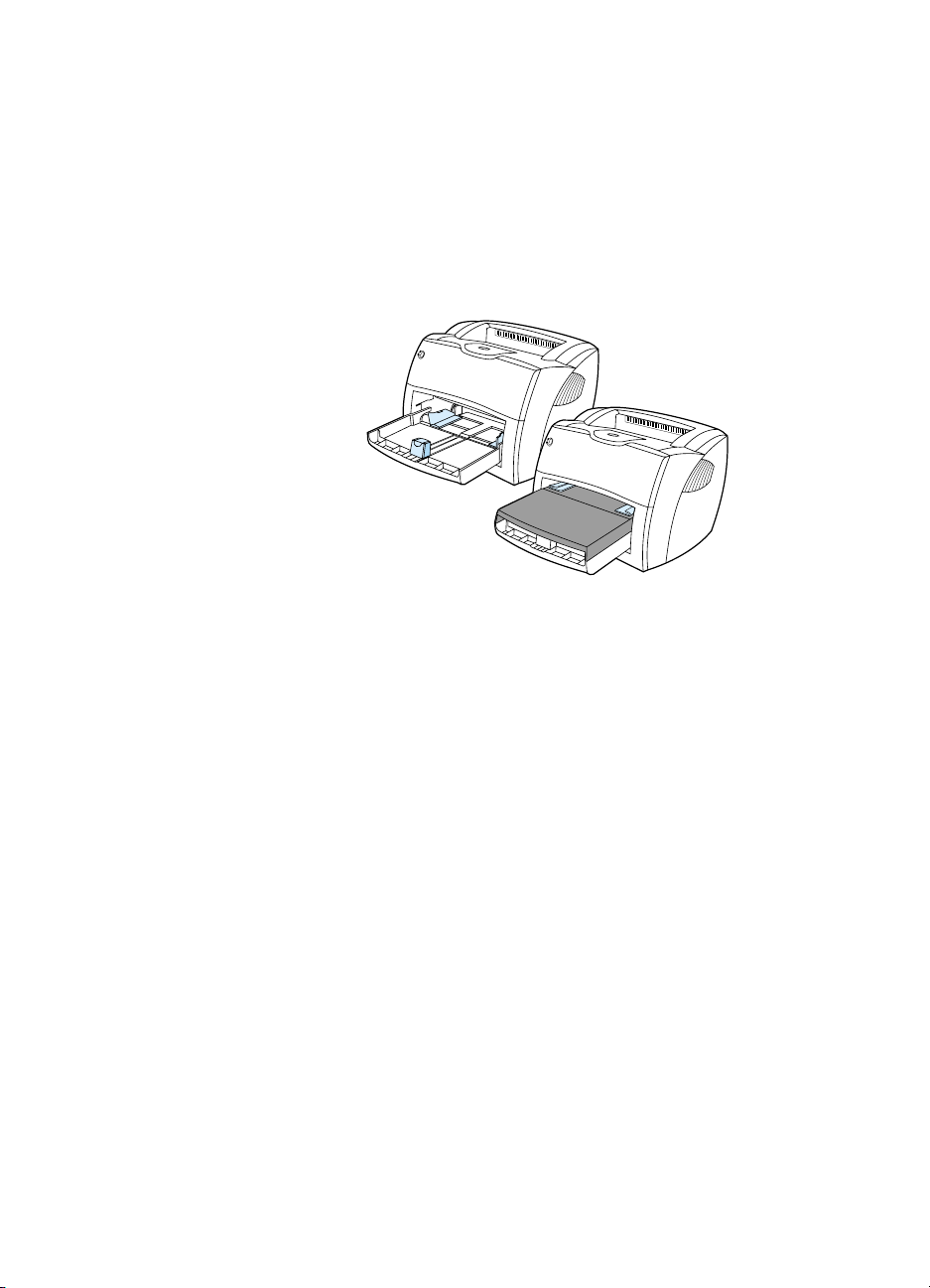
Guides papier de l’imprimante
Les deux bacs d’alimentation sont équipés de guides papier
latéraux. Le bac d’alimentation principal dispose également d’un
guide papier arrière. Ces guides permettent de maintenir les
feuilles alignées de façon qu’elles s’insèrent correctement dans
l’imprimante afin d’éviter les impressions de travers. Lorsque
vous placez le support, veillez à régler les guides papier sur la
largeur et la longueur du support chargé.
FR
Identification des composants de l’imprimante
17
Page 20

Circuits de sortie de l’imprimante
Bac de sortie
Le bac de sortie se situe sur la partie supérieure de l’imprimante.
Les impressions ressortent dans ce bac suivant la séquence
voulue lorsque la porte du circuit direct est fermée. Utilis ez le ba c
de sortie pour l’impression de documents standard, volumineux
ou classés.
Extension pour
les supports
longs.
18 Chapitre 1 Présentation de l’imprimante
FR
Page 21

Circuit papier direct
Le circuit papier direct est à utiliser lorsque vous imprimez des
enveloppes, des transparents, des supports épais ou tout autre
support susceptible de gondoler à l’impression. Lorsque la porte
du circuit papier direct est fermée, le support imprimé ressort à
l’envers.
Remarque
Lorsque vous utilisez le circuit papier direct, les impressions ne
s’empilent pas. Le support tombe directement à plat à moins que vous
ne récupériez les feuilles au fur et à mesure qu’elles sont éjectées.
FR
Identification des composants de l’imprimante
19
Page 22
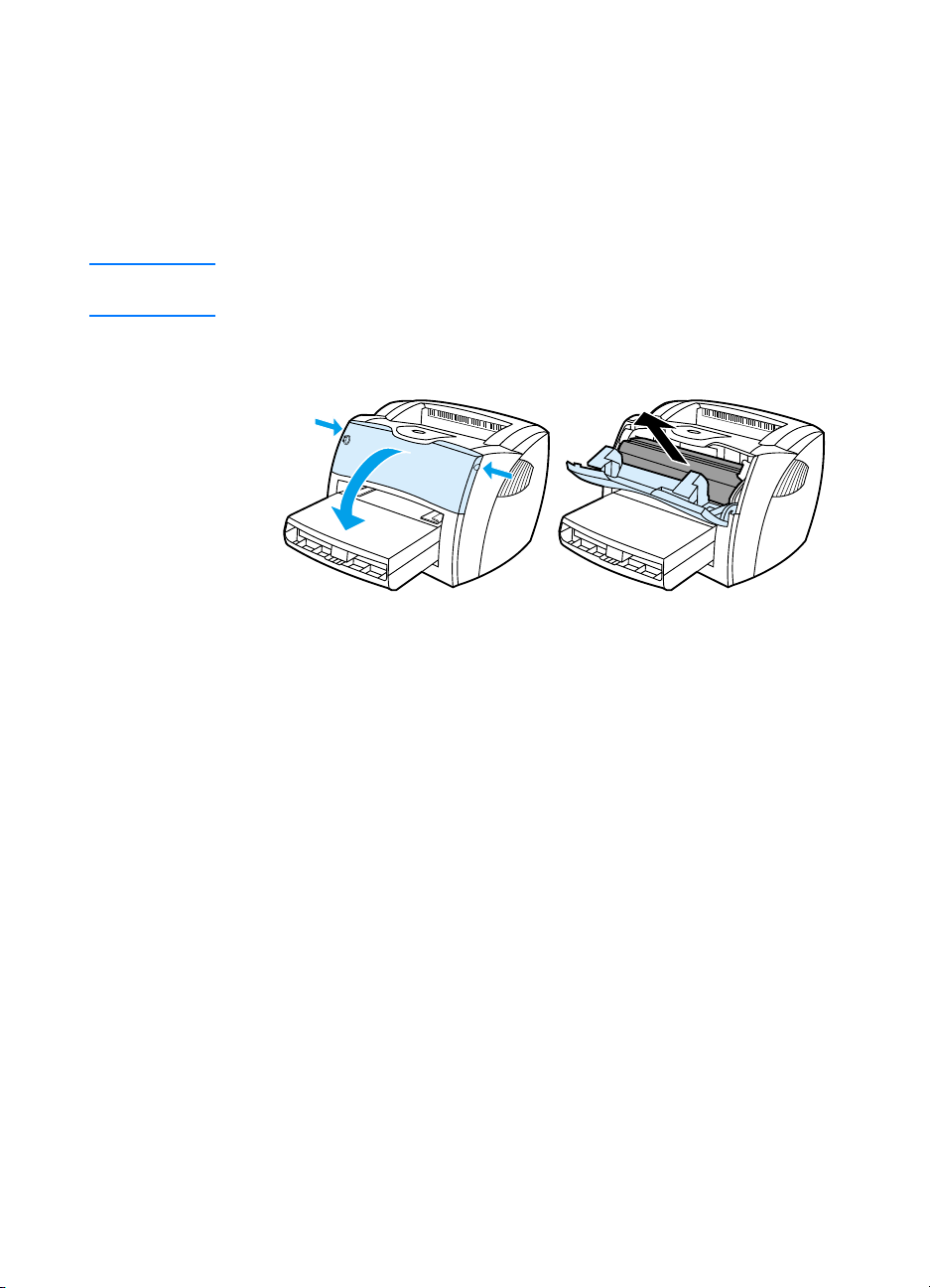
Porte d’accès à la cartouche
La porte d’accès à la cartouche se situe sur la face avant de
l’imprimante. Outre l’accès à la car to uch e, cette porte perm et
d’intervenir à l’intérieu r de l’imprimante pour supprimer les
bourrages et nettoyer l’imprimante. Pour ouvrir la porte,
saisissez-la par les côtés, puis tirez-la vers vous.
Remarque Si la porte résiste, insistez. A l’ouverture de la porte, la cartouche
d’encre se déplace à sa position d’extraction.
20 Chapitre 1 Présentation de l’imprimante
FR
Page 23
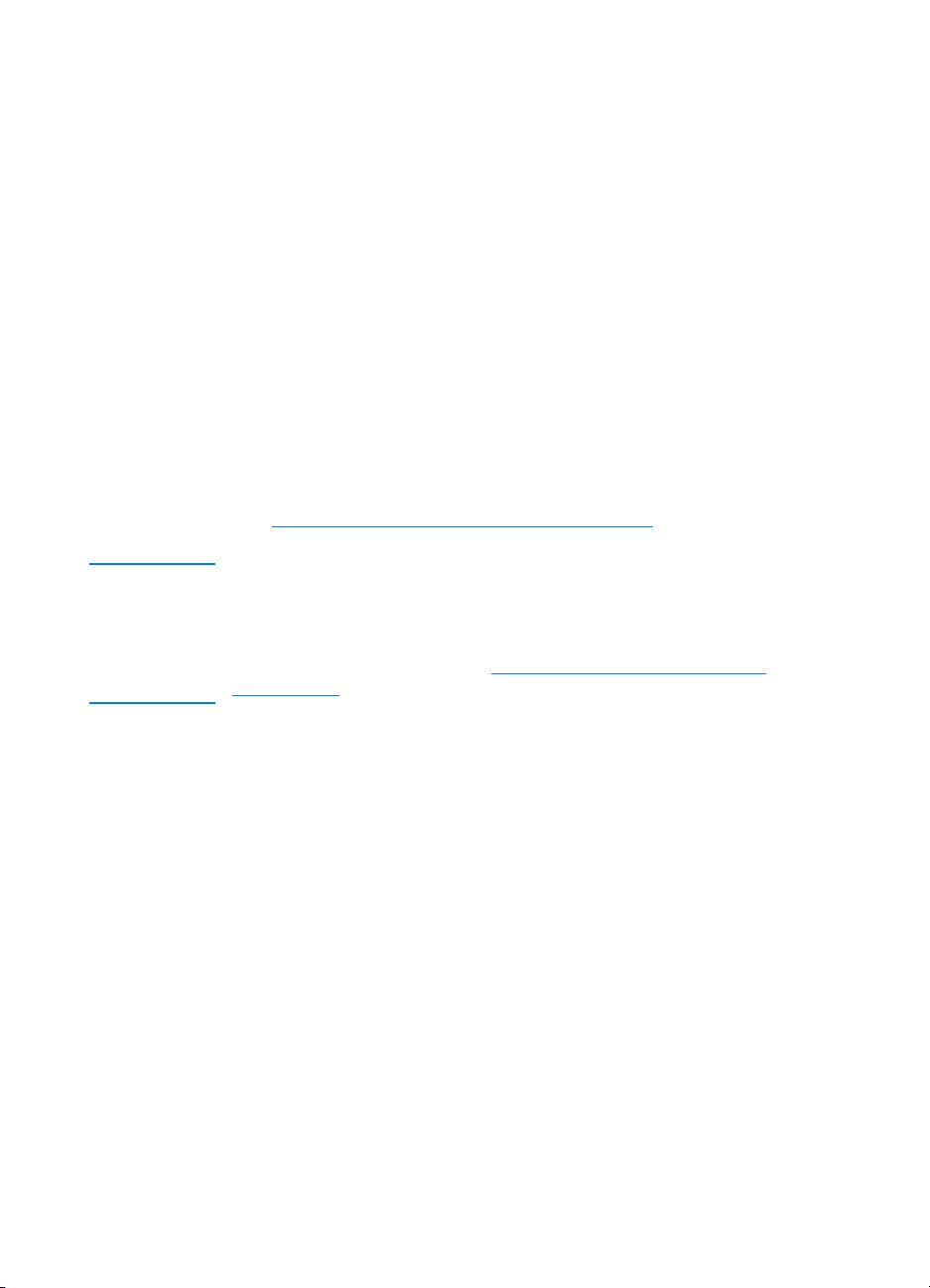
Choix du papier et des autres supports
Les imprimantes HP LaserJet permettent d’imprimer des
documents d’excellente qualité. Vous pouvez imprimer sur une
gamme de supports très variés, du papier ordinaire (y compris
les papiers recyclés), des enveloppes, des étiquet tes, des
transparents et des supports personnalisés. Formats de papier
acceptés:
Remarque
●
Minimum :
●
Maximum :
76x127 mm (3x5 pouces)
216x356 mm (8,5x14 pouces)
Le grammage, le grain et la teneur en humidité sont autant de
facteurs qui jouent sur la qualité et les performances de
l’imprimante. Pour obtenir la meilleure qualité d’impression
possible, utilisez uniquement les supports haute qualité prévus
pour les imp rimantes laser. Pour plus de détails sur les
spécifications sur les papiers et supports, consultez la rubrique
Spécifications des supports de l’imprimante
.
Faites toujours un essai avant d’acheter un support d’impression en
grande quantité. Votre fournisseur pourra vous aider à bien choisir
parmi les recommandations indiquées dans le document
for Paper and Other Print Media
(numéro de référence 5963-7863).
Guidelines
Pour plus d’informations, voir Spécifications des supp orts de
l’imprimante.
FR
Choix du papier et des autres supports
21
Page 24
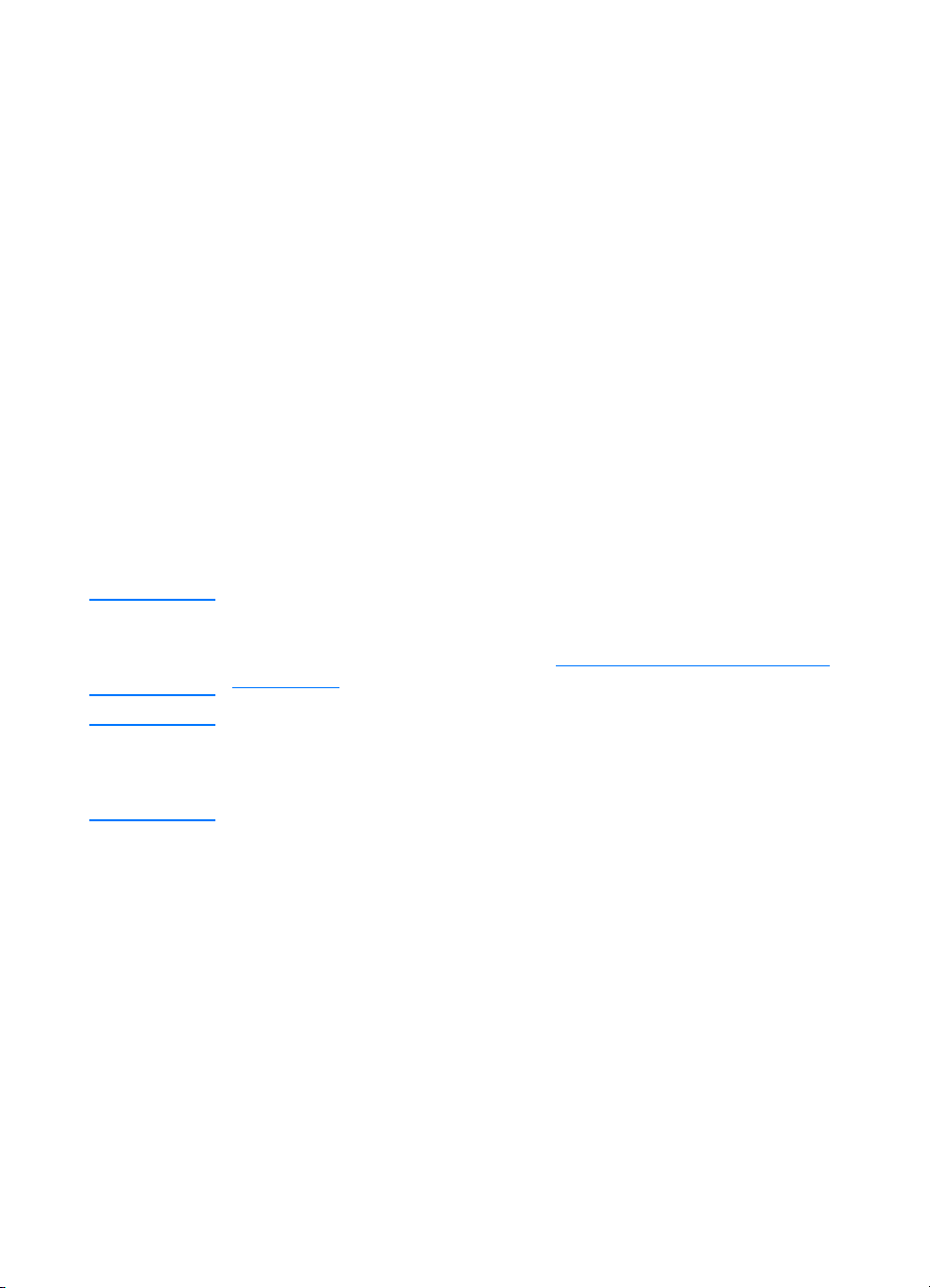
Chargement des supports dans les bacs d’alimentation
Bac d’alimentation principal
Le bac d’alimentation principal peut contenir jusqu’à 250 feuilles
de grammage 80 g/m
plus épais (pile de 25 mm au maximum). Placez le support
sommet à l’avant, face à imprimer visible. Pour éviter les
bourrages et une alimentation de travers, pensez à ajuster les
guides papier, latéraux et arrière.
2
et un peu moins dans le cas d’un support
Bac d’alimentation prioritaire
Le bac d’alimentation prioritaire peut contenir une dizaine de
feuilles de grammage 80 g/m
une fiche. Placez les supports sommet à l’avant, face à imprimer
visible. Pour éviter les bourrages et une alimentation de travers,
pensez à ajuster les guides papier latéraux.
ATTENTION Si vous essayez d’imprimer sur un support froissé, déterioré ou avec
des pliures, vous risquez de provoquer un bourrage. Pour plus
d’informations, consulte z la rubrique Spécifications des supports de
l’imprimante.
Remarque Lorsque vous ajoutez un nouveau support, assurez-vous que le bac
d’alimentati on est vide , puis déramez la pile du nouveau support. V ous
éviterez ainsi que plusieurs feuilles ne s’engagent en même temps
dans l’imprimante et diminuerez d’autant les risques de bourrage.
2
, une enveloppe, un transparent ou
22 Chapitre 1 Présentation de l’imprimante
FR
Page 25

Types de support particuliers
●
Transparents et étiquettes :
Placez les transparents et les
étiquettes sommet à l’avant, face à imprimer visible. Pour
plus d’informations, consultez la rubrique Impression sur des
transparents et des étiquettes.
●
Enveloppes :
Placez les enveloppes bord le plus étroit et
côté timbre orienté vers l’avant, côté à imprimer visible. Pour
plus d’informations, consultez la rubrique Impression sur des
enveloppes.
●
Papier à en-tête ou formulaires pré-imprimés:
Chargez
ces supports sommet orienté vers l’avant, côté à imprimer
visib le. Pour plus d’informations, consultez la rubrique
Impression sur du papier à en-tête ou sur des formulaires
pré-imprimés.
●
Fiches et formats de papier personnalisé :
Chargez ces
supports côté étroit orienté vers l’avant, face à imprimer
visib le. Pour plus d’informations, consultez la rubrique
Impression sur des supports de format non standard ou sur
du papier cartonné.
FR
Chargement des supports dans les bacs d’alimentation
23
Page 26

Mise hors tension
Si votre imprimante fonctionne en 110 volts, pensez à la
débrancher avant de l’éteindre. Si elle fonctionne en 220 volts,
appuyez sur l’interrupteur marche/arrêt (situé à gauche du
cordon d’alimentation) ou débranchez directement l’imprimante.
AVERTISSEMENT ! Pour votre sécurité, débranchez l’imprimante lorsque vous
devez intervenir pour une raison quelconque dans son châssis.
Conversion des tensions
Compte tenu des différences en matière de spécifications,
Hewlett-Packard ne propose pas la conversion des tensions, ni
ne préconise la conversion des imprimantes de la famille
HP LaserJet pour un usage à l’étranger. Si vous envisagez
d’utiliser des équipements hors des Etats-Unis, Hewlett-Packard
vous recommande plutôt de les acheter dans le pays/région
d’utilisation finale.
ATTENTION Avant de branchez l’imprimante, vérifiez quelle est la tension requise.
Les imprimantes qui nécessitent une alimentation en 110-127 volts ne
peuvent être branchées sur des prises prévues pour une tension de
220-240 volts.
24 Chapitre 1 Présentation de l’imprimante
FRWW
Page 27
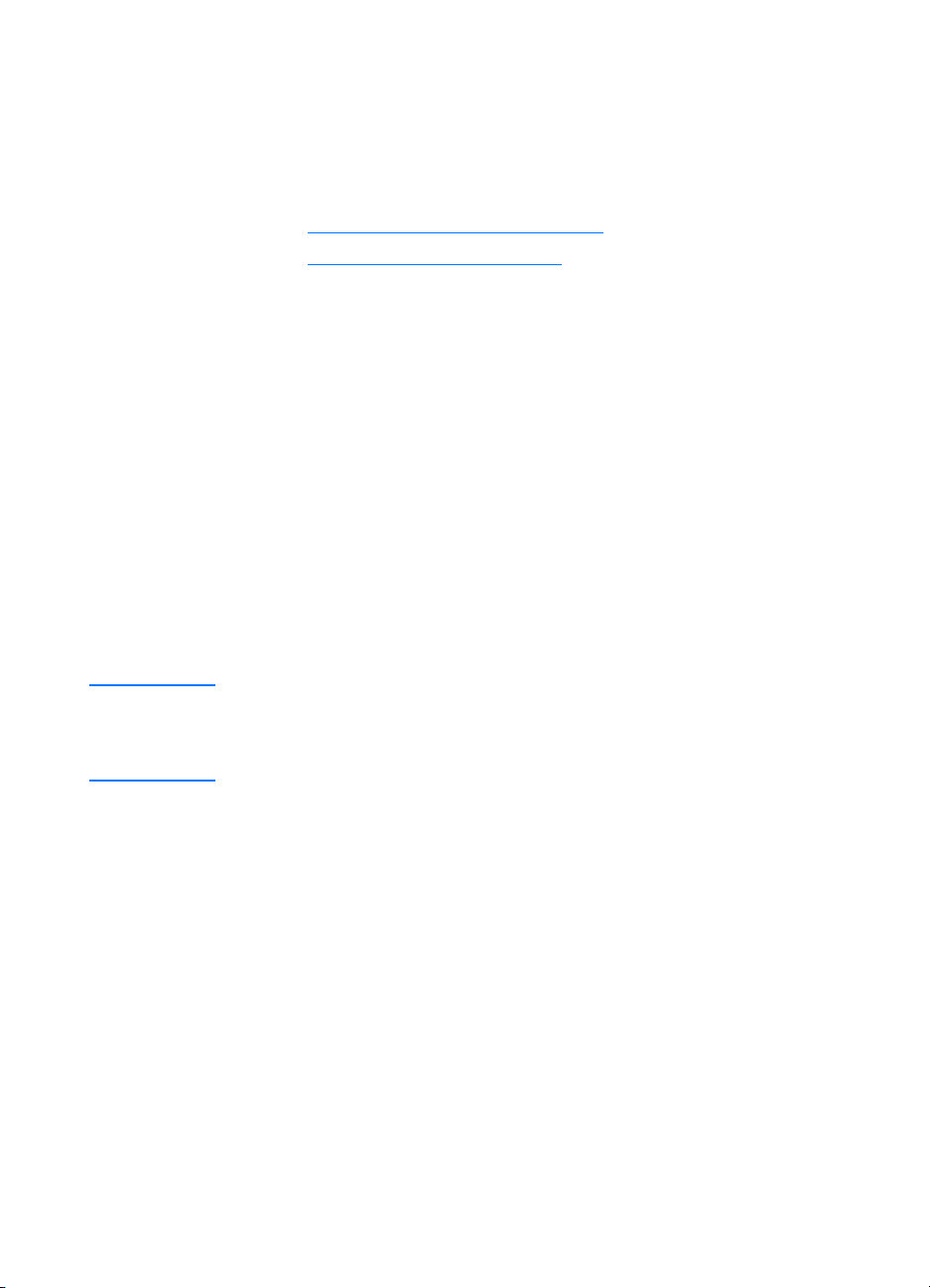
Accès aux propriétés de l’imprimante (pilote)
et à l’aide
Cette section se divise comme suit :
Propriétés de l’imprimante (pilote)
●
Aide en ligne de l’imprimante
●
Propriétés de l’impr imante (pilote)
Les propriétés d e l’imprimante contrôlent l’imprimante. Vous
pouvez modifier les paramètres par défaut, comme le type et le
format du papier, l’impression sur les deux côtés, (recto-verso
manuel), l’impression de plusieurs pages par feuille
(n pages/f euilles), la résolution et les filigranes. Les propriétés de
l’imprimante sont accessibles de deux manières différentes :
Via l’application utili sée pour l’impression. Les paramètres
●
ne sont modifiés que pour la durée d’utilisation de
l’application en cours.
Via le système d’e xploitation Windows®. Les paramètres par
●
défaut sont modifiés pour tous les futurs travaux
d’impression.
Remarque
FR
De nombreuses applications utilisant des méthodes différente s pour
accéder aux propriétés de l’imprimante, nous nous contenterons de
décrire ici les méthodes les plus utilisées pour les plates-formes
Windows 9x, 2000, Millennium, NT® 4.0 et Mac.
Windows 9x, 2000, Millennium et NT 4.0
●
Modification des paramètres à l’usage de l’application
en cours :
Imprimer
varier d’une application à une autre, cette méthode est la
plus répandue.)
●
Modification des paramètres par défaut pour tous les
futurs travaux d’impression :
Windows, choisissez
Imprimantes
l’icône de l’imprimante à modifier, puis sélectionnez
Propriétés
figurent également dans le menu
document
Accès aux propriétés de l’imprimante (pilote) et à l’aide
Par le biais de l’application, choisissez
, puis
Propriétés
. Cliquez avec le bouton droit de la souris sur
. (La plupart des fonctions dans Windows NT
).
. (Même si cette procédure peut
Dans la barre des tâches
Démarrer, Paramètres
Valeurs par défaut du
, puis
Fichier
,
25
Page 28
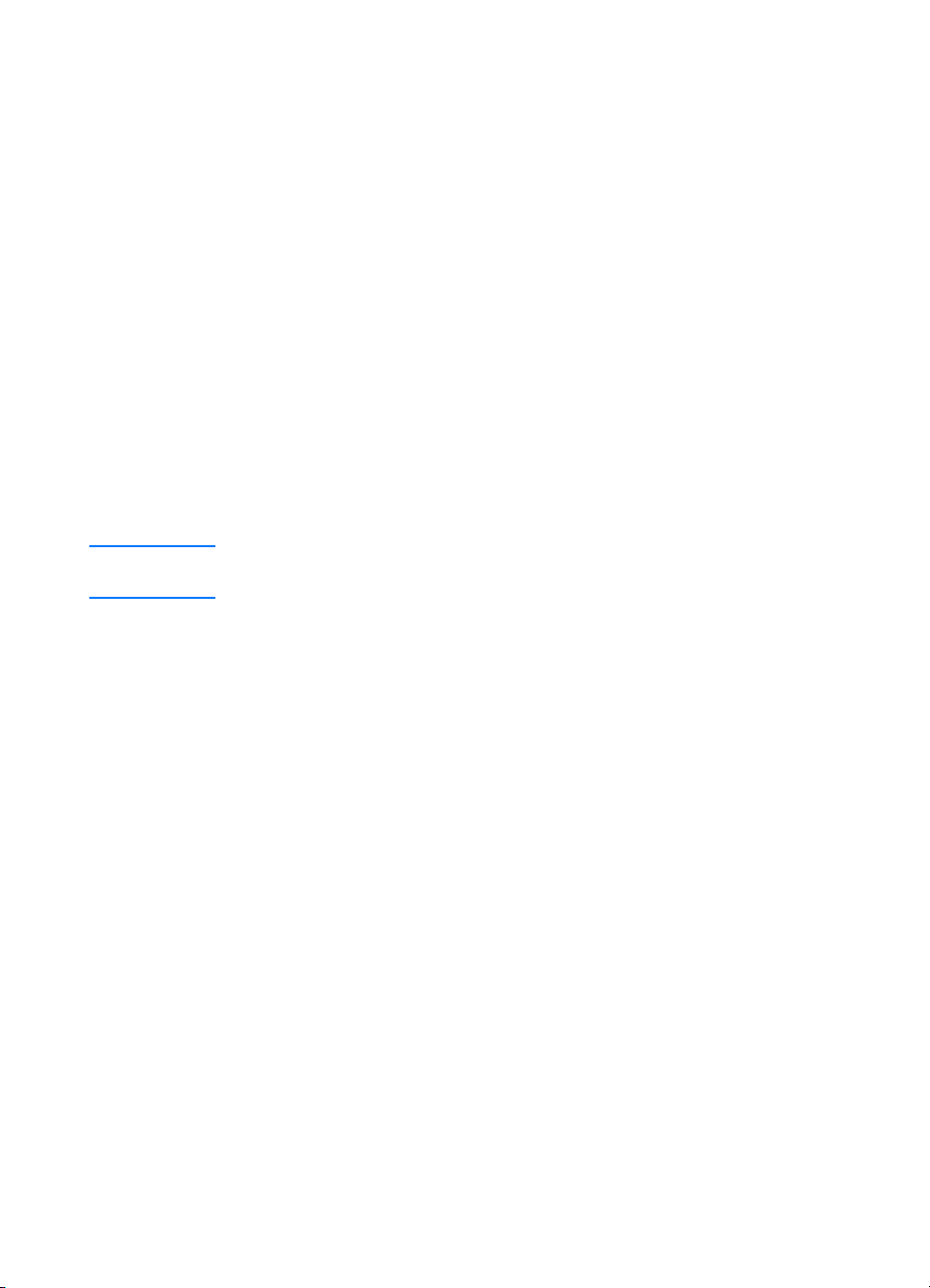
Logiciel pour les ordinateurs Macintosh
Fichiers PPD (PostScript Printer Description)
Les fichiers PPD, associés au pilote LaserWriter 8, permettent
d’accéder aux fonctions de l’imprimante et de faire communiquer
l’ordinateur et l’imprimante. Un programme d’inst allati on des
fichiers PPD est fourni sur le CD-ROM de l’imprimante
HP LaserJet série 1200.
Accès au pilote de l’imprimante
1 Dans le menu Apple, sélectionnez Sélecteur.
2 Cliquez sur l ’icône LaserWriter.
3 Cliquez sur l ’icône HP Laser Jet série 1200.
4 Cliquez sur Configuration pour modifier les paramètres de
l’imprimante.
Remarque Si vous utilisez le pilote d’imprimante LaserWriter 8, vous ne pourrez
pas tirer parti des capacités du scanner.
Utilitaire HP LaserJet
L’utilitaire HP LaserJet permet de contrôler les fonctions qui ne
sont pas disponibles dans le pilote. Grâce aux écrans illustrés, il
est encore plus facile de sélectionner les fonctions de
l’imprimante à partir d’un ordinateur Macintosh. Utilisez l’utilitaire
HP LaserJet pour effectuer les tâches suivantes :
●
Nommer l’imprimante, l’affecter à une zone sur le réseau,
télécharger les fichiers et les polices et modifier la plupart
des paramètres de l’imprimante. Consul tez l’aide de
l’utilitaire HP LaserJet.
●
A partir de l’ordinateur, verrouiller les fonctions sur
l’imprimante pour éviter les accès non autorisés.
26 Chapitre 1 Présentation de l’imprimante
FR
Page 29

Aide en ligne de l’imprimante
Aide en ligne des propriétés de l’imprimante
L’aide en ligne des propriétés de l’imprimante (pilote) inclut des
informations spécifiques aux fonctions associées aux propriétés
de l’imprimante. Cette aide en ligne vous servira de fil
conducteur pour modifier les paramètres par défaut de
l’imprimante.
Pour accéder au système d’aide des propriétés de l’imprimante,
ouvrez les propriétés de l’imprimante, puis cliquez sur
Aide
.
Aide en ligne du produit Print●Copy●Scan
L’aide en ligne HP LaserJet 1220 contient des informations sur
toutes les applications d’impression, de c opi e et d e n umérisation.
Pour accéder à l’aide en ligne HP LaserJet 1220, procédez de la
manière suivante :
●
Groupe de programmes dans Windows 9x et NT 4.0 :
Cliquez sur
puis
Aide en ligne LaserJet 1220.
●
Directeur HP LaserJet :
Démarrer, Programmes, HP LaserJet 1220
Pointeur positionné dans la barre
,
d’outils de Directeur HP LaserJet, cliquez sur le bouton droit
de la souris, puis sélectionnez
dans le menu
Aide
contextuel.
●
Gestionnaire de documents LaserJet :
Cliquez sur
Aide
dans le menu principal.
●
Mac OS :
Activez les bulles d’aide.
FR
Accès aux propriétés de l’imprimante (pilote) et à l’aide
27
Page 30
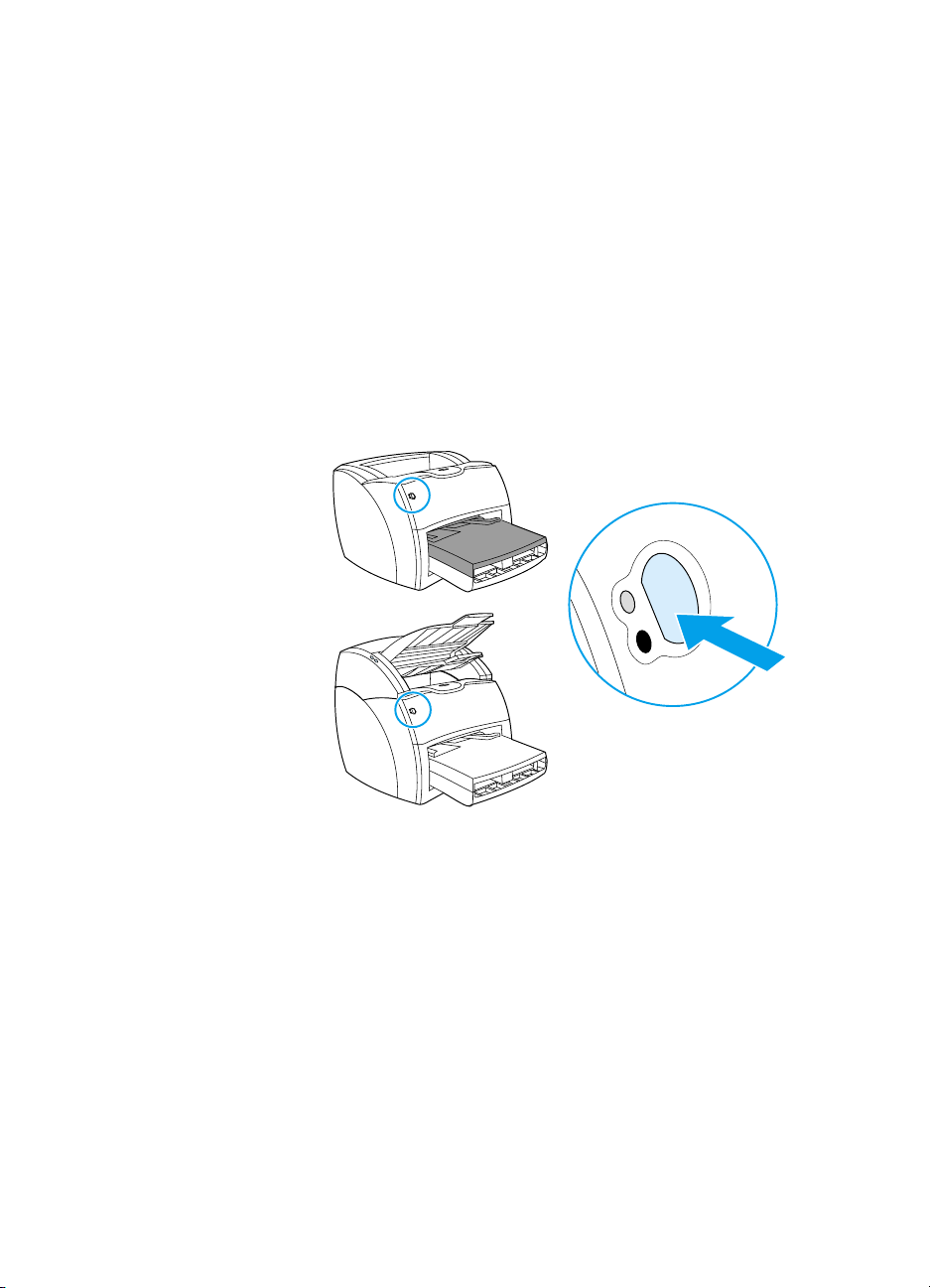
Impression d’une page de configuration
Entre autres choses, la page de configuration récapitule tous
les paramètres de configuration de l’imprimante, indique si le
scanner est connecté, donne un échantillon de la qualité
d’impression et recense le nombre de pages imprimées. Cette
page de configuration permet également de vérifier le bon
fonctionnement de l’imprimante.
Pour imprimer une page de configuration une fois que
l’imprimante est prête à l’emploi, voy ant Prêt allumé, appuyez sur
le bouton Reprise du panneau de commande de l’imprimante et
relâchez-le.
28 Chapitre 1 Présentation de l’imprimante
FR
Page 31

Présentation
2
Remarque
du copieur/scanner
Ce chapitre se divise comme suit :
Aperçu des fonctionnalités et des avantages
●
du copieur/scanner
Identification des composants du copieur/scanner
●
Formats et types de supports d’impression acceptés
●
Précautions préalables à la copie et à la numérisation
●
Chargement des originaux dans le copieur/scanner
●
Prise en main du logiciel
●
Accès à l’aide en ligne
●
Pour connaître la procédure d’installation du logiciel et du matériel,
consultez le
copieur/scanner
Guide de mise en marche HP LaserJet
fourni avec le
FR
29
Page 32

Aperçu des fonctionnalités et des avantages
du copieur/scanner
Numérisation
Le logiciel HP vous permet de gagner en efficacité pour effectuer
les tâches suivantes :
●
Joindre en un seul clic de souris des documents au courrier
électronique
●
Modifier du texte (OCR)
●
Stocker et gérer les documents de manière électronique
avec le Gestionnaire de documents HP LaserJet
●
Retravailler les photos numérisées avec le Centre de photo
HP LaserJet
Copie
Vous pouvez effectuer des copies rapides lors de la copie
d’originaux fréquemment utilisés. Le logiciel de copie
HP LaserJet permet de personnaliser et de réaliser des copies
multiples.
●
Simple et pratique (Copie rapide)
• Un seul bouton à utiliser une fois l’original chargé
●
Puissant logiciel de copie (Copier plus)
• Copies mutiples
• Activation du classement
• Réduction ou agrandissement
• Ajustement du contraste
• Définition de la qualité de la copie
• Réalisation de copies couleur en les envoyant vers une
imprimante couleur
30 Chapitre 2 Présentation du copieur/scanner
FR
Page 33

Identification des composants
du copieur/scanner
1
2
1. Guides papier du bac
d’alimentation
2. Porte d’accès au copieur/scanner
3. Porte du circuit papier direct
4. Bouton d’ouverture de la porte
5. Rallonges
6. Bac de sortie
7. Panneau de commande
du copieur/scanner
8. Bac d’alimentation des supports
Remarque
Pour plus d’informations sur le retrait du copieur/scanner de
l’imprimante, consultez la rubrique Retrait du copieur/scanner.
8
7
3
4
5
6
FR
Identification des composants du copieur/scanner
31
Page 34

Panneau de commande
du copieur/scanner
Le panneau de commande du copieur/scanner comporte deux
boutons.
Copier
Numériser
●
Copier : Pour utiliser la fonction Copie rapide, même si
l’ordinateur est éteint, appuyez sur le bouton Copier.
●
Numériser : Pour démarrer le Directeur HP LaserJet,
appuyez sur le bouton Numériser. Si le Directeur
HP LaserJet est correctement configuré, vous pouvez
réaliser les tâches suivantes :
• Numériser vers un courrier électronique
• Stocker des documents de manière électronique
• Modifier du texte (OCR)
• Faire plusieurs copies personnalisées
Remarque Pour annuler une tâche de numérisation ou de copie, appuyez
simultanément sur les deux boutons du panneau de commande.
32 Chapitre 2 Présentation du copieur/scanner
FR
Page 35
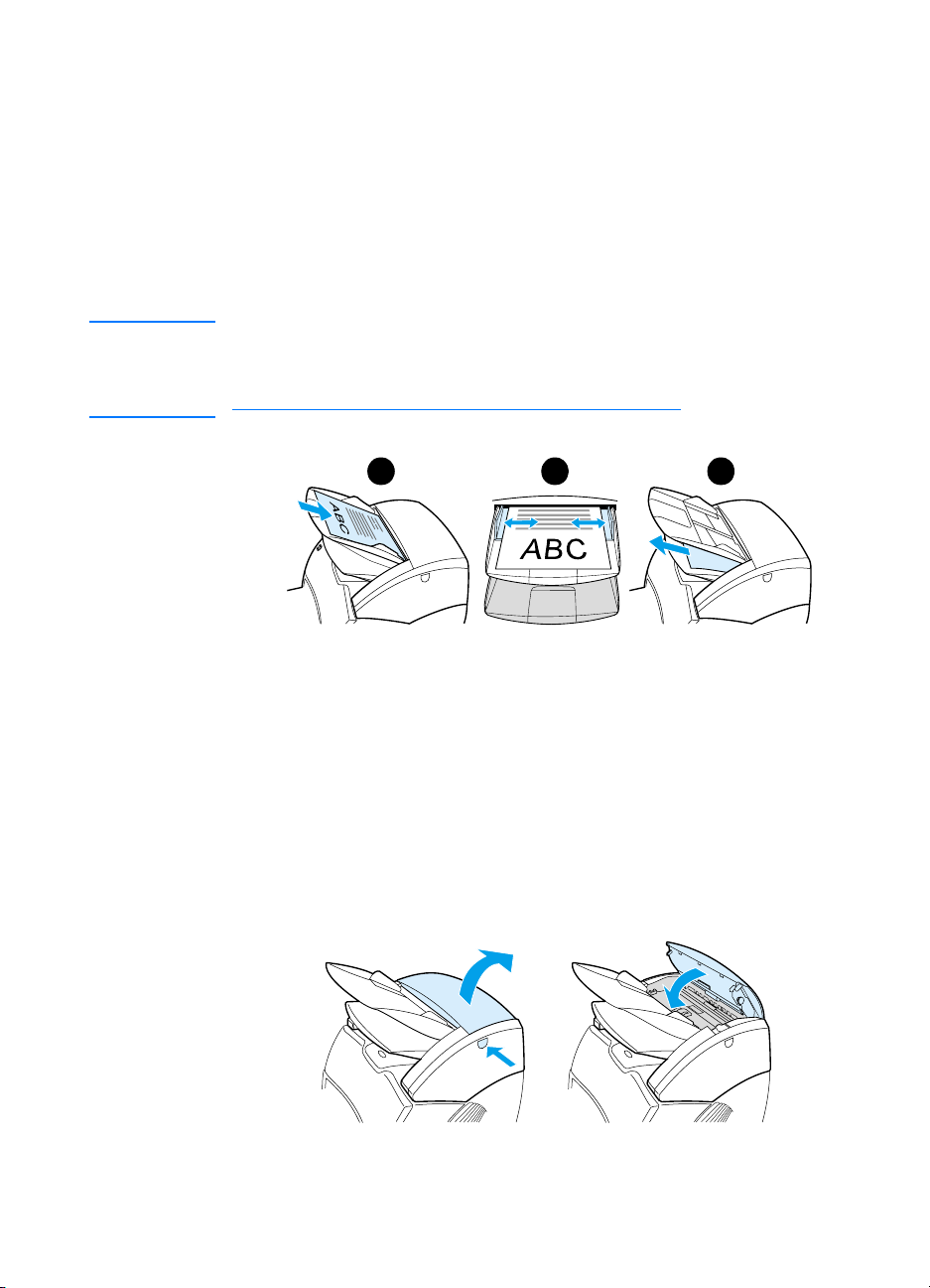
Bac d’alimentation, guides papier et bac
de sortie
Le bac d’alimentation en supports d’impression (1) est situé à
l’avant et sur le haut du scanner. Les guides papier (2), situés à
l’intérieur de ce bac, servent à maintenir les supports alignés de
façon à ce qu’ils s’insèrent correctement dans le scanner afin
d’éviter les impressions de travers. Le bac de sortie (3) se trouve
au-dessous du bac d’alimentation.
ATTENTION
S’ils ne sont pas chargés correctement, les supports d’impression
risquent de provoquer des bourrages et d’endommager l’original à
numériser ou à copi er. Pour plu s d’inf ormations, consultez la rubrique
Chargement des originaux dans le copieur/scanner.
1 2 3
Porte d’accès au copieur/scanner
La porte du copieu r/scan ner se trou v e sur l a partie supérieure de
l’appareil. La suppression des bourrages et le nettoyage du
copieur/scanner requièrent d’ouvrir cette porte. Pour l’ouvrir,
appuyez sur le bouton situé sur le côté droit, puis tenez la porte
entre vos mains et faites-la pivoter. P our refermer la porte,
faites-la pivoter jusqu’à ce vous entendiez le déclic indiquant
qu’elle est hermétiquement close.
FR
Identification des composants du copieur/scanner
33
Page 36

Formats et types de supports d’impression acceptés
Le copieur/scanner de l’imprimante HP LaserJet 1220 est
compatible avec une gamme plus importante de formats et
de supports que l’imprimante elle-même :
●
Minimum : 50,8x90 mm (2x3,5 pouces)
●
Maximum : 216x762 mm (8,5x35 pouces)
Qui plus est, la numérisation et la copie peuvent s’appliquer à
des supports très différents et généralement exclus de
l’impression comme les coupures de presse, les photographies,
les récépissés ou encore les cartes de visite.
Remarque Pour éviter tout risque de bourrage, utilisez un support de feuille pour
introduire dans le copieur/scanner les originaux fragiles ou de petite
taille comme les coupures de presse. Pour fabriquer un tel support,
placez l’original entre une simple feuille de papier et un transparent
dont vous aurez collé les bords introduits en premier dans l’appareil.
Remarque Les cartes de visite et les supports d’impression qui mesurent moins
de 76,2 x 127 mm doivent impérativement passer dans le circuit papier
direct. Vous pouvez également les coller sur les bords d’introduction
d’une feuille de support et leur faire emprunter le circuit papier rapide
du bac de sortie.
Pour plus d’informations, consultez la rubrique Précautions
préalables à la copie et à la numérisation.
34 Chapitre 2 Présentation du copieur/scanner
FR
Page 37

Précautions préalables à la copie et
à la numérisation
Veillez à ne jamais introduire dans le copieur/scanner un corps
étranger qui risquerait de provoquer un bourrage ou
d’endommager le mécanisme d’alimentation. Pour réduire au
minimum les risques de bourrage et de détérioration du
mécanisme d’alimentation, respectez ces quelques précautions :
Retirez les notes autocollantes.
●
Retirez les agrafes et les trombones.
●
Eliminez les fro i ssu res e t les pl iu res de l ’original à numériser.
●
N’introduisez pas ensemble des originaux de formats
●
différents.
Ne numérisez pas ou ne copiez pas d’originaux portant des
●
traces de colle, de correcteur liquide ou dont l’encre n’est
pas sèche.
Ne numérisez pas ou ne copiez pas d’originaux, de papier
●
ou d’étiquettes à dos gommé.
Ne numérisez pas ou ne copiez pas d’originaux déchirés,
●
perforés ou présentant des défauts susceptibles de
provoquer un bourrage.
Ne numérisez pas d’originaux plus grands ou plus petits que
●
le format autorisé. Pour plus d’informations, consultez la
rubrique Formats et types de supports d’impression
acceptés.
Remarque
Remarque
Remarque
FR
Pour éviter tout risque de bourrage, utilisez un support de feuille pour
introduire dans le copieur/scanner les originaux fragiles ou de petite
taille comme les coupures de presse. Pour réaliser un support de
feuille, placez l’original entre une feuille de papier et un transparent
dont vous aurez collé les bords du côté d’introduction.
Les cartes de visite et les supports d’impression qui mesurent moins
de 76,2x127 mm (3x5 pouces) doivent impérativement passer dans le
circuit papier direct. Vous pouvez également utiliser un support de
feuille afin de leur faire emprunter le circuit papier direct du bac de
sortie.
Pour obtenir de bons résultats, il est essentiel de choisir la résolution
et la couleur adaptées à la tâche à réaliser. Pour plus d’informations,
consultez la rubrique Résolution et couleur du scanner.
Précautions préalables à la copie et à la numérisation
35
Page 38

Chargement des originaux dans
le copieur/scanner
Chargement des originaux dans le copieur/scanner
1 Chargez l’original face à numériser or i entée vers le haut. Si
vous utilisez le circuit papier direct, chargez les cartes de
visite côté le plus long orienté vers l’avant. Pour plus
d’informations, consultez la rubrique Précautions préalables
à la copie et à la numérisation.
2 Réglez les guides papier.
3 Pour réaliser une copie rapide, appuyez sur le bouton
Numériser du scanner ou sur le bouton Copier.
Remarque Av ant d’ajouter d’autres originaux, pensez à vider le bac d’alimentation
et à déramer la nouvelle pile.
ATTENTION S’ils ne sont pas chargés correctement, les originaux de petite taille
risquent de provoquer des bourrages.
Remarque Si vous modifiez du texte (OCR), l’original du texte doit être placé à
l’horizontal et à l’envers. P our plus d’informations, consultez la rubrique
Edition d’un texte numérisé (OCR).
36 Chapitre 2 Présentation du copieur/scanner
FR
Page 39

Prise en main du logiciel
Directeur HP LaserJet (Windows 98, 2000, Millennium, NT 4.0 et Mac OS)
Remarque
Le Directeur HP LaserJet n’est pas disponible sous Windows 95.
Le Directeur HP LaserJet est une palette d’outils pratique
destinée à vous simplifier les tâches quotidiennes suivantes :
Copie
●
Stockage ou gestion du texte numérisé et des images
●
Numérisation vers un courrier électronique
●
Modification de texte numérisé (OCR)
●
Accès au Directeur HP LaserJet (Windows)
Dans la barre des tâches Windows, cliquez sur
1
Cliquez sur
2
Cliquez sur
3
Cliquez sur
4
Une icône HP s’affiche dans la barre des tâches Wi ndows.
5
Cliquez sur cette icône pour afficher le Directeur HP
LaserJet.
Programmes
HP LaserJet série 1220
Directeur HP LaserJet
.
.
.
Démarrer
Accès au Directeur HP LaserJet (Mac OS)
Dans le bureau, cliquez deux fois sur l'icône
1
HP LaserJet
.
Directeur
.
FR
Prise en main du logiciel
37
Page 40

Fermeture du Directeur HP LaserJet
Pour fermer le Directeur HP LaserJet, procéde z comme suit.
Windows
1 Ouvrez le Directeur HP LaserJet.
2 Cliquez avec le bouton droit de la souris sur la barre d’outils.
3 Dans le menu contextuel, sélectionnez Quitter.
Remarque Pour redémarre r le Dir ec teu r HP La serJ et ap rès l’avoir fermé, cliquez
sur Démarrer, pointez sur Programmes, HP LaserJet 1220, puis
cliquez sur Directeur HP LaserJet.
Mac OS
1 Ouvrez le Directeur HP LaserJet.
2 Dans le menu Fichier, sélectionnez Quitter.
Remarque Pour relancer le Directeur HP LaserJet une fois fermé, cliquez deux
fois s ur l’alias sur le bureau.
Gestionnaire de documents HP LaserJet (Windows 98, 2000, Millennium, NT 4.0 et Mac OS)
Remarque Le Gestionnaire de documents HP LaserJet n’est pas disponible sous
Windows 95.
Le Gestionnaire de documents HP LaserJet (Windows) et
HP WorkPlace (Macintosh) constituent une application de
bureau destinée aux fonctions de numérisation et de copie de
l’imprimante HP LaserJet 1220. Ce gestionnaire permet
d’effectuer, entre autres, les tâches suivantes :
●
Copie
●
Numérisation d’images (ou acquisition d’une image à partir
d’un périphérique compatible TWAIN)
●
Stockage et gestion d’images numérisées et de tous vos
documents
38 Chapitre 2 Présentation du copieur/scanner
FR
Page 41

Envoi d’images numérisées et de documents vers votre
●
télécopieur (dans la mesure où un logiciel de télécopie est
installé sur l’ordinateur)
Envoi d’images numérisées vers un courrier électronique
●
(dans la mesure où un logiciel de messagerie est installé sur
l’ordinateur)
Utilisation de la technologie OCR (Optical Character
●
Recognition) pour envoyer du texte numérisé à une
application de traitement de texte afin de le modifier
Amélioration des images
●
Ajout de commentaires
●
Remarque
V ous pouvez imprimer (de manière électronique) vers le Gestionnaire
de documents HP LaserJet à partir de toute application logicielle.
L’utilisation de cette fonctionnalité permet d’accéder aux fonctions du
Gestionnaire de documents HP LaserJet à partir des documents que
vous créez avec votre outil bureautique ou traitement de texte habituel,
soit un gain de temps sur la première impression et la numérisation de
la version papier. P our plus de détails, consultez l’aide en ligne du
Gestionnaire de documents HP LaserJet. Reportez-vous à la rubrique
Accès à l’aide en ligne.
Accès au Gestionnaire de documents HP LaserJet
(Windows)
Dans la barre des tâches Windows, cliquez sur
1
Cliquez sur
2
Cliquez sur
3
Cliquez sur
4
Programmes
HP LaserJet série 1220
Gestionnaire de documents HP LaserJet
.
.
Démarrer
.
.
Accès à HP Workplace (Mac OS)
Affichage du bureau.
1
Dans le bureau, cliquez deux fois sur l'icône
2
HP Workplace
.
FR
Prise en main du logiciel
39
Page 42

Paramètres de Copie rapide
La fonction Copie rapide permet de réaliser des copies
homogènes et adaptées même si l’ordinateur est éteint. Une fois
que vous avez paramétré la configuration adaptée au type des
originaux que vous copiez le plus souvent, cette configuration est
définitive.
Copieur HP LaserJet (Copier plus)
Vous pouvez utiliser le Copieur HP Lase rJet si vous avez besoin
de fonctions de copie complètes ou lorsque l’original diffère de la
tâche de copie réalisée habituellement. La fonction Copier plus
permet égalem ent d’imprimer des copies en couleur ou des
copies sur une autre imprimante. Considérez le Copieur
HP LaserJet comme un copieur personnel.
Po ur obteni r des instruction s sur l’accès et l’utilisation du Copieur
HP LaserJet, consultez la rubrique Utilisation du copieur
HP LaserJet.
Boîte à outils du Directeur HP LaserJet (Windows 9x, 2000, Millennium et NT 4.0)
La boîte à outils du Directeur HP LaserJet permet de réaliser les
tâches suivantes :
●
Accès en ligne au présent guide d’utilisation
●
Accès à la visite guidée de l’appareil
●
Accès à l’aide en ligne
●
Accès au site Web d’assistance
Accès à la boîte à outils du Directeur HP LaserJet
1 Dans le Directeur HP LaserJet, cliquez sur Boîte à outils.
2 Cliquez sur un lien pour accéder à la ressource d’aide
appropriée.
40 Chapitre 2 Présentation du copieur/scanner
FR
Page 43

Configuration du périphérique HP LaserJet
Le réglage des paramètres à partir du logiciel constitue parfois la
méthode la plus simple. Pour accéder aux paramètres par
défaut, procédez comme suit :
Windows 9x, 2000, Millennium et NT 4.0
ATTENTION
Cliquez sur
1
Cliquez sur
2
Cliquez sur
3
Cliquez sur
4
Cliquez sur
5
Démarrer
Programmes
HP LaserJet série 1220
Outils
Configuration du périphérique HP LaserJet
.
.
.
.
Mac OS
Cliquez deux fois sur l’alias
1
bureau.
Cliquez sur
2
Cliquez sur
3
Lorsque vous modifiez la configuration dans un environnement en
réseau, vous modifiez la configuration pour tous les utilisateurs.
Pour connaître quels sont les paramètres actifs du produit, il
suffit d’imprimer une page de configuration. Consultez la
rubrique Impression d’une page de configuration
Pour en savoir plus sur le réglage des paramètres du produit à
partir du logiciel, consultez l’aide du logiciel lui-même.
.
Outils
Configuration du périphérique
Directeur HP LaserJet
.
.
sur le
.
FR
Prise en main du logiciel
41
Page 44

Centre de photo HP LaserJet (Windows 9x, 2000, Millennium et NT 4.0)
Le Centre de photo HP LaserJet est un programme facile à
utiliser qui permet de modifier des photographies numériques.
Il permet de réaliser les tâches suivantes :
●
Ouverture de photos existantes
●
Création de nouveaux fichiers
●
Numérisation d’images
●
Réglage du format et de la présentation des images
●
Ajout de texte et de formes simples
●
Correction de la couleur, de la luminosité et du contraste
d’une image
●
Ajout de filtres et d’autres effets spéciaux
●
Enregistrement et impression d’images
A la différence des logiciels de modification complets et
sophistiqués, le Centre de photo HP LaserJet est doté
d’assistants d’amélioration d’images qui permettent aux
utilisateurs de modifier facilement des images.
Accès au Centre de photo HP LaserJet
1 Dans la barre des tâches Windows, cliquez sur Démarrer.
2 Cliquez sur Programmes.
3 Cliquez sur HP LaserJet série 1220.
4 Cliquez sur Centre de photo HP LaserJet.
42 Chapitre 2 Présentation du copieur/scanner
FR
Page 45

Accès à l’aide en ligne
Pour accéder à l’aide en ligne de l’appareil HP LaserJet
1200/1220, utilisez l’une des méthodes suivantes :
Windows 9x, 2000, Millennium et NT 4.0
Dans la barre des tâches Windows, cliquez sur
1
Cliquez sur
2
Cliquez sur
3
Cliquez sur
4
Programmes
HP LaserJet série 1220
Aide en ligne HP LaserJet 1220
.
.
.
Directeur HP LaserJet
Cliquez sur
1
Cliquez sur
2
Boîte à outils
Comment utiliser l’imprimante HP Laserjet
.
Gestionnaire de documents HP LaserJet
Cliquez sur
1
Cliquez sur
2
.
Aide
Sommaire
.
Tout logiciel HP LaserJet 1220
Cliquez sur
1
Cliquez sur
2
.
Aide
Sommaire
.
Démarrer
.
.
FR
Accès à l’aide en ligne
43
Page 46
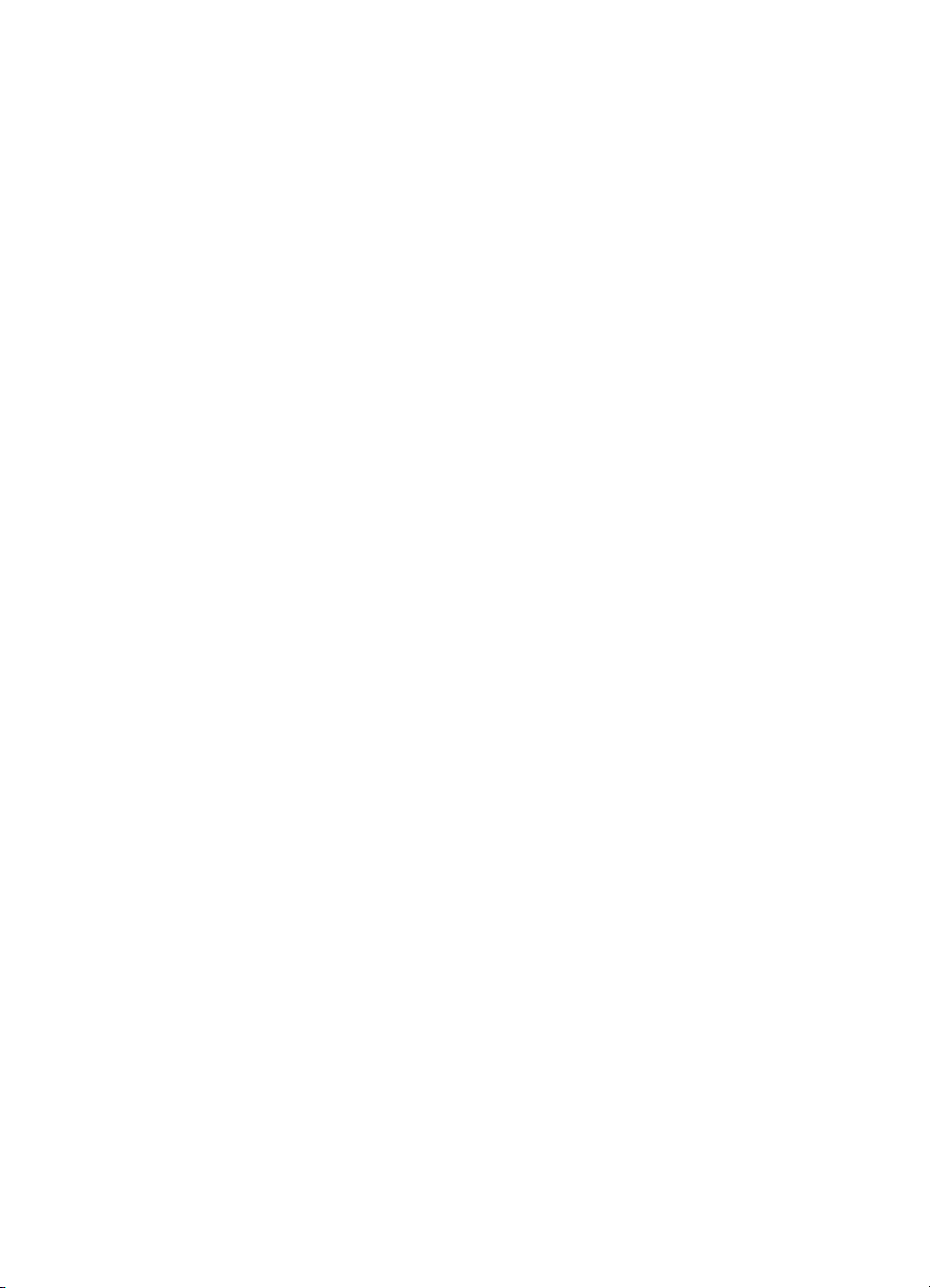
44 Chapitre 2 Présentation du copieur/scanner
FR
Page 47

Présentation du
3
serveur d’impression
Ce chapitre se divise comme suit :
Aperçu des fonctionnalités et des avantages du serveur
●
d’impression
Utilisation des protocoles de réseau
●
Identification des composants du serveur d’impression
●
Installation du serveur d’impression
●
Installation et configuration du logiciel de réseau
●
Utilisation du serveur Web intégré
●
Démarrage du serveur Web intégré
●
Utilisation de HP Web JetAdmin
●
Outils de configuration et d’admi nist rati on su ppl émentaires
●
Utilisation du protocole BOOTP
●
Utilisation du protocole DHCP
●
Systèmes UNIX
●
Remarque
FR
Pour connaître la procédure d’installation, consultez le
en marche HP LaserJet
fourni avec l’imprimante.
Guide de mise
45
Page 48

Aperçu des fonctionnalités et des avantages
du serveur d’impression
Si vous avez acheté un serveur HP JetDirect 175X avec votre
imprimante HP LaserJet 1200, vous pouvez réaliser les tâches
suivantes :
●
Améliorer la productivité du groupe de travail en installant
l’imprimante à un emplacement approprié sur le réseau tout
en améliorant les performances de l’imprimante réseau.
●
Connecter directement votre imprimante au réseau.
●
Partager les fonctions de numérisation et d’impression avec
d’autres personnes sur le réseau.
Remarque Vous ne pouvez connecter qu’une seule imprimante sur le serveur
d’impression. N’utilisez pas de concentrateur USB pour connecter
davantage d’imprimantes.
Utilisation des protocoles de réseau
Le serveur HP JetDirect 175X prend en charge les protocoles
suivants :
●
TCP/IP (Transmission Control Protocol/Internet Protocol)
●
IPX/SPX (Internetwork Packet Exchange)
●
AppleTalk
Remarque Le protocole IPX/SPX n’est pas pris en charge sur les réseaux Novell.
Vous devez configurer le serveur d’impression HP JetDirect de
manière à avoir une connexion directe point à point entre l’ordinateur
et le périphérique plutôt que de passer par un serveur Novell. Ceci est
parfois appelé mode direct IPX.
Si vous configurez une impression en client/serveur sur un
réseau Microsoft Windows 95, 98, NT ou 2000, vous pouvez
utiliser le logiciel d’installation pour configurer le serveur
d’impression Windows 95, 98, NT ou 2000, puis partager
l’imprimante avec les ordinateurs client.
Si vous configurez une impression point à point sur un réseau
Microsoft Windows 95, 98, NT ou 2000, vous pouvez utiliser le
logiciel d’installation pour configurer chaque client de manière à
ce qu’il imprime directement sur l’imprimante.
46 Chapitre 3 Présentation du serveur d’impression
FR
Page 49

Identification des composants du serveur
d’impression
1
2
1. Bouton Test
2. Port du câble de réseau
3. Bloc d’alimentation
4. Port USB
5. Voyants d’état
3
5
4
Installation du serveur d’impression
Le serveur HP JetDirect 175X a un port USB et un port réseau
RJ-45 (10Base-T ou 100Base-T) pour une connexion en réseau.
Votre serveur HP JetDirect 175X est livré avec le matériel
suivant :
FR
Module d’alimentation
●
Clip de fixation (du serveur)
●
Câble USB
●
Identification des composants du serveur d’impression
47
Page 50

Pour installer physiquement le serveur HP JetDirect 175X
1
2
5
3
1 Utilisez un câble de réseau pour
connecter le serveur 175X au
réseau.
2 Utilisez l e câb le USB pour connecter
le serveur 175X à l’imprimante.
3 Connectez le module d’alimentation
au serveur d’impression.
4 Branchez le cordon d’alimentation
du module dans un bloc
d’alimentation.
5 Les voyants 10 et 100 doivent
s’allumer en vert pour indiquer qu’il y
a une connexion réseau. Les
voyants d’état et d’alimentation
doivent se mettre à clignoter. Au
bout de 15 secondes, les voyants
d’état et d’alimentation arrêtent de
clignoter et s’allument en vert.
6 Pour imprimer une page de
6
7
48 Chapitre 3 Présentation du serveur d’impression
configuration et vérifier la connexion
de l’imprimante, appuyez sur le
bouton Test.
7 Utilisez le clip de fixation fourni en
option pour fixer le serveur
d’impression derrière l’imprimante
ou tout autre endroit approprié.
FR
Page 51

Installation et configuration du logiciel de réseau
Le programme d’installation disponible sur le CD-ROM fourni
avec l’imprimante est la méthode la plus simple et la plus rapide
pour configurer le serveur d’impression ainsi que l’imprimante.
Ce CD-ROM contient le logiciel, la documentation et les
informations d’enregistrement tant pour le serveur d’impression
que pour l’imprimante. Vous allez ainsi pouvoir effectuer les
tâches suivantes :
Installer rapidement le logiciel du serveur d’impression
●
Afficher la documentation pour votre serveur d’impression
●
Enregistrer votre serveur d’impression via le réseau Internet
●
Pour plus d’informations sur les options supplémentaires,
reportez -vous aux sectio ns app ro priées abordées dans ce
chapitre.
Installation du logiciel en réseau
Le programme d’installation disponible sur le CD-ROM décrit la
procédure de configuration du serveur d’impression et de
l’imprimante.
Remarque
FR
Si vous n’avez pas acheté le serveur d’impression en même temps que
l’imprimante, assurez-vous que vous utilisez néanmoins le CD
d’installation fourni avec l’imprimante pour installer le serveur
d’impression. N’utilisez pas le CD HP JetDirect fourni avec le serveur
d’impression. Si vous avez déjà installé l’imprimante par le biais de
l’option de connexion directe, vous devez désinstaller le logiciel de
l’imprimante, puis relancer l’exécution du logiciel en sélectionnant cette
fois-ci l’option de connexion réseau. Toutes les fonctions de copie,
d’impression et de numérisation seront ainsi accessibles.
Installation et configuration du logiciel de réseau
49
Page 52

Installation de l’imprimante et du serveur
1 Fermez toutes les applications.
2 Insérez le CD-ROM dans le lecteur. Conformez-vous aux
instruction s qui s’affichent sur l’écran d’accueil. Lorsque
vous devrez choisir le mode de connexion de l’imprimante,
sélectionnez Connexion réseau, puis cliquez sur Suivant.
Remarque Si l’écran d’accueil ne s’affiche pas, cliquez sur Démarrer, puis sur
Exécuter. Tapez x:setup (où x représente votre lecteur de CD-Rom),
puis cliquez sur OK. Si l'écran ne s'affiche pas dans Macintosh, cliquez
deux fois sur l'icône du CD du bureau, puis cliquez deux fois sur
HP All-In-One Installer.
3 Lorsque l’installation est presque terminée, un message
vous propose d’imprimer une page de test. Cliquez sur Oui.
Remarque Si vous n’avez pas acheté le serveur d’impression en même temps que
l’imprimante, assurez-vous que vous utilisez néanmoins le CD
d’installation fourni avec l’imprimante pour installer le logiciel du
serveur d’impression. Afin de pouvoir accéder à toutes les fonctions
d’impression, de copie et de numérisation, réinstallez le logiciel de
l’imprimante.
Si votre réseau utilise le protocole TCP/IP, vous pouvez utiliser
des outils supplémentaires pour personnaliser la configuration
du serveur d’impression de votre environnement réseau.
50 Chapitre 3 Présentation du serveur d’impression
FR
Page 53
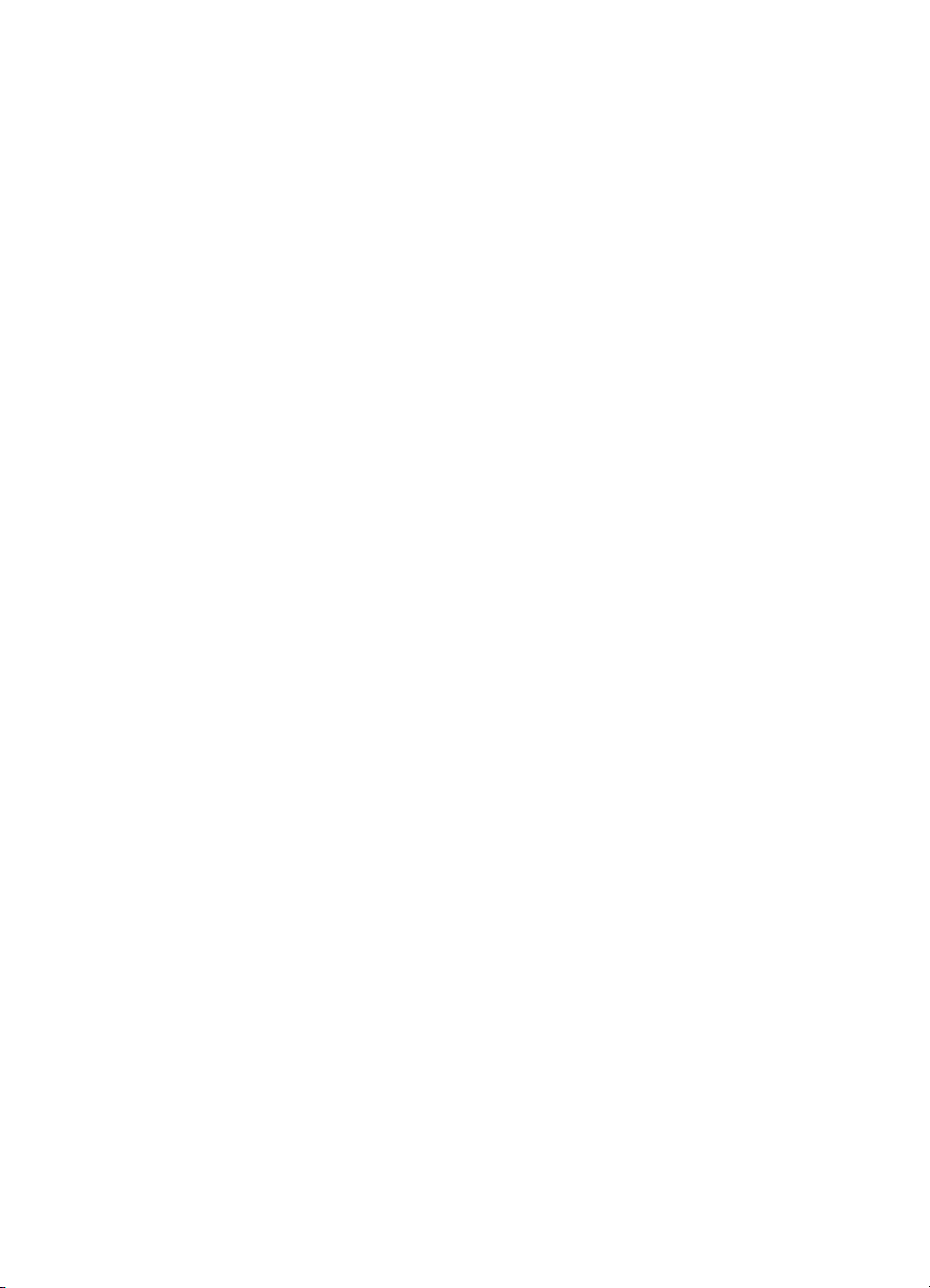
Utilisation du serveur Web intégré
Tous les serveurs d’impression HP JetDirect 175X contiennent
un serveur Web intégré accessible via un navigateur Web
compatible sur un intranet. Le serveur Web intégré permet
d’accéder aux pages de configuration et d’administration pour le
serveur d’impression et son imprimante. Les pages de mise en
réseau permette nt d’accéder aux informations de configuration
et d’état sur le serveur d’impression HP JetDirect 175X.
Grâce au serveur Web intégré, vous allez pouvoir effectuer les
tâches suivantes :
Contrôler le statut de l’imprimante et le serveur d’impression.
●
Appor ter des modifications de configurati on pour
●
personnaliser le serveur d’impression pour votre réseau.
Visiter le site Web de HP.
●
Numériser des images sur le réseau sans le logiciel
●
HP LaserJet 1220.
Conditions préalables
Les ordinateurs équipés du protocole TCP/IP peuvent utiliser le
serveur Web intégré pour contrôler et configurer les imprimantes
installées en réseau avec un serveur d’impression HP JetDirect.
Utilisez le programme d’installation disponible sur le CD fourni
avec l’imprimante pour procéder à cette installation.
FR
Avant de pouvoir utiliser le serveur Web intégré, vous devez au
préalable configurer une adresse IP pour le serveur d’impression
HP JetDirect. Utilisez le programme d’installation disponible sur
le CD fourni avec l’imprimante pour configurer l’adresse IP.
Vous pouvez également utiliser le protocole BootP (Bootstrap
Protocol) ou le protocole DHCP (Dynamic Host Configuration
Protocol) pour configurer
automatiquement
l’adresse IP sur le
réseau à chaque mise sous tension du serveur d’impression.
Utilisation du serveur Web intégré
51
Page 54

Navigateurs Web compatibles
Si vous utilisez un environnement Windows 9x, 2000, Millennium
ou NT 4.0, le serveur Web intégré fonctionne avec les
navigateurs suivants :
●
Netscape Navigator 4.6x, 4.7, 4.71 et 4.72
●
Internet Explorer 4.0, 4.01 avec SP2, 5.0 et 5.01 (Millennium
nécessite IE 5.0 ou supérieur)
Pour obtenir la liste de tous les navigateurs Web compatibles,
consultez la rubrique du service clientèle HP à l’adresse
http://www.hp.com/support/net_printing
Démarrage du serveur Web intégré
Une fois une adresse IP définie sur le serveur d’impression,
procédez comme suit :
1 Exécutez un navigateur Web pris en charge.
2 Entrez l’adresse IP du serveur d’impression en tant qu’URL.
La page d’accueil du serveur d’impression s’affiche.
3 Pour plus d’informations, cliquez sur le lien Aide de la page
Web.
.
Remarque Si vous modifiez l’adresse IP et d’autres paramètres, la connexion au
serveur Web intégré cesse. Pour rétab lir la connexion, utilisez l’adresse
IP en tant qu’URL. Il arrive parfois que certaines configurations ne
fonctionnent plus.
Utilisation de HP Web JetAdmin
HP Web JetAdmin est une application d’administration et
d’installation d’imprimante pour intranets. V ous pouvez obtenir ce
logiciel en consultant le service clientèle HP en ligne à l’adresse
http://www.hp.com/support/net_printing
Hewlett-Packard recommande d’utiliser HP Web JetAdmin
version 6.0 ou ultérieure avec le serveur Web intégré du serveur
d’impression.
52 Chapitre 3 Présentation du serveur d’impression
.
FR
Page 55

Outils de configuration et d’administration
supplémentaires
Vous trouverez dans la suite de ce chapitre des informations sur
les autres configurations réseau que vous pouvez utiliser pour
relier votre HP LaserJet 1200 ou série 1220 à un réseau.
Utilisation du protocole BOOTP
Cette section explique comme configurer le serveur d’impression
via les services du protocole BOOTP sur les serveurs pour
certains systèmes d’exploitation. L’utilisation du protocole
BOOTP permet de télécharger des données sur la configuration
réseau depuis un serveur vers le serveur d’impression
HP JetDirect via le réseau.
Remarque
Pour les systèmes de serveur Windows NT et 2000, utilisez les
utilitaires Microsoft DHCP pour procéder à la configuration de
HP JetDirect via le protocole BOOTP. Pour plus d’informations,
consultez la rubrique Utilisation du protocole DHCP.
Avantages liés à l’utilisation de BOOTP
L’utilisation du protocole BOOTP pour téléchar ge r des données
de configuration confère les avantages suivants :
Contrôle étendu de la configuration du serveur d’impression
●
HP JetDirect. Si vous utilisez une méthode différ ente, via le
panneau de commande de l’imprimante par exemple, la
configuration se limite à la sélection de certains paramètres.
Administration de la configuration simplifiée. Les paramètres
●
de configuration réseau sont disponibles à un seul
emplacement pour l’intégralité du réseau.
Configuration du serveur d’impression HP JetDirect facilitée.
●
V ous a v ez la possibilité de télécharger automatiquement des
informations sur la configuration réseau à chaque mise sous
tension du serveur d’impression.
Les paramètres par défaut du serveur d’impression HP JetDirect
lui permettent de fonctionner via le protocole BOOTP.
FR
Outils de configuration et d’administration supplémentaires
53
Page 56

Configuration du serveur BOOTP
Remarque Hewlett-Packard recommande d’installer le serveur BOO TP sur le
réseau utilisé par les imprimantes qu’il dessert. Les routeurs ne
peuvent pas transmettre des paquets de diffusion BOOTP sauf si les
routeurs ont été correctement configurés.
Remarque Si le serveur d’impression HP JetDirect ne reçoit pas sa configuration
IP dans les deux minutes qui suivent, une adresse IP par défaut lui est
automatiquement attribuée, à savoir : 192.0.0.192. Nous vous
recommandons de ne pas conserver cette adresse en l’état mais de la
modifier afin de respecter le mode d’adressage du réseau. Vous
pouvez néanmoins utiliser cette adresse pour la première tentative
d’accès au serveur d’impression avant de la remplacer par une adresse
plus adaptée. Pour utiliser provisoirement l’adresse IP par défaut,
configurez l’ordinateur avec une adresse IP dans le même
sous-réseau, ou établissez une connexion IP vers l’ordinateur.
Pour que le serveur d’impression HP JetDirect puisse obtenir ses
données de configuration via le réseau, vous devez installer les
serveurs BOOTP avec les fichiers de configuration appropriés.
Le serveur d’impression utilise le protocole BOOTP pour pouvoir
accéder au fichier /etc/bootptab sur un serveur BOOTP.
Lorsque vous mettez le serveur d’impression HP JetDirect sous
tension, il diffuse une requête BOOTP qui contient son adresse
matérielle. Un démon du serveur BOOTP recherche dans le
fichier /etc/bootptab une adresse MAC qui corresponde et,
en cas de succès, envoie les données de configuration
correspondantes au serveur d’impression HP JetDirect sous la
forme d’une réponse BOOTP. Les données de configuration
contenues dans le fichier /etc/bootptab doivent avoir été
saisies correctement. Pour une description détaillée des entrées,
consultez la rubrique Entrées du fichier Bootptab
.
ATTENTION Les noms d’appartenance (mots de passe) pour votre imprimante ne
sont pas sécurisés. Si vous indiquez un nom d’appartenance
spécifique pour l’imprimante, choisiss ez un nom différe nt des m ots de
passe déjà utilisés pour les autres systèmes du réseau.
54 Chapitre 3 Présentation du serveur d’impression
FR
Page 57

Entrées du fichier Bootptab
Voic i un exemple d’une entrée de fichier
un serveur d’impres si on HP JetD irec t :
picasso:\
:hn:\
:ht=ether:\
:vm=rfc1048:\
:ha=0001E6123456:\
:ip=192.168.45.39:\
:sm=255.255.255.0:\
:gw=192.168.40.1:\
:lg=192.168.40.3:\
:T144=“hpnp/picasso.cfg”:
V ous remarquerez que les données de configuration contiennent
des balises permettant d’identifier les différents paramètres du
serveur HP JetDirect et leurs valeurs. La description de ces
balises est reprise dans le tableau ci-dessous.
Balise Description
nodename
Nom du périphérique. Il s’agit d’un point d’entrée à une liste de paramètres
pour un périphérique spécifique. Doit être la première balise dans une
entrée. (Dans notre exemple,
picasso
est le
/etc/bootptab
nodename
).
pour
hn
ht
vm
FR
Balise du nom de l’hôte. Aucune valeur n’est associée à cette balise, elle
oblige le démon BOOTP à télécharger le nom de l’hôte dans le serveur
d’impression HP JetDirect. Le nom de l’hôte figure dans la page de
configuration de HP JetDirect. Une application réseau peut aussi retourner
le nom de l’hôte en réponse à une requête SNMP sysName.
Balise du type de matériel. Dans le cas du serveur d’impression
HP JetDirect, affectez à cette balise la valeur
(pour Token Ring). Cette balise doit précéder la balise ha.
token
Balise du format de rapport BOOTP (obligatoire). Affectez à cette balise la
valeur
rfc1048
.
(pour Ethernet) ou
ether
Utilisation du protocole BOOTP
55
Page 58

Balise Description
ha
ip
gw
sm
lg
T144
Balise de l’adresse matérielle. L’adresse matérielle (MAC) correspond à
l’adresse de la station ou du niveau de liaison du serveur d’impression
HP JetDirect. Cette adresse figure dans la page de configuration
HP JetDirect à la rubrique
d’impression externes HP JetDirect, cette adresse est également imprimée
sur une étiquette apposée sur le serveur d’impression.
Balise de l’adresse IP (obligatoire). Il s’agit de l’adresse IP du serveur
d’impression HP JetDirect.
Balise de l’adresse IP de la passerelle. Il s’agit de l’adresse IP de la
passerelle par défaut (routeur) que le serveur d’impression HP JetDirect
utilise pour communiquer avec les autres sous-réseaux.
Balise du masque de sous-réseau. Le serveur d’impression HP JetDirect
utilise le masque d e sous-r éseau pour identifier les segments d’une adresse
IP qui spécifient le numéro du réseau et du sous-réseau et l’adresse hôte.
Balise de l’adresse IP du serveur syslog. Il s’agit de l’adresse du serveur
auquel le serveur d’impression HP JetDirect envoie des messages syslog.
Balise spécifique au vendeur qui indique le nom du chemin relatif du fichier
de configuration TFTP. Vous pouvez tronquer les noms de chemin longs. Le
nom du chemin est toujours indiqué entre guillemets (par exemple,
“chemin”). Pour plus d’informations sur les formats de fichier, consultez la
rubrique Utilisation du protocole DHCP
Adresse matérielle
.
. Pour les serveurs
Remarque
Standard BOOTP option 18 (chemin du fichier des extensions) permet
également d’utiliser une balise standard (ef) pour indiquer le nom du
chemin relatif du fichier de configuration TFTP.
T150
T151
Balise de l’adresse IP du serveur TFTP.
Balise pour BOOTP uniquement. Vous devez indiquer
ne voulez pas que d’autres méthodes de configuration dynamique telle que
DHCP soient utilisées.
56 Chapitre 3 Présentation du serveur d’impression
BOOTP-ONLY
si vous
FR
Page 59

Utilisez les conventions suivantes pour les entrées du fichier
bootptab :
Un deux points (:) indique la fin d’un champ.
●
Une barre oblique inversée (\) indique que l’entrée continue à
●
la ligne suivante.
Les espaces ne sont pas autorisés entre les caractères sur
●
une ligne.
Les noms, tels que les noms d’hôte, doivent commencer par
●
une lettre et ne peuvent contenir que des lettres, des chiffres,
des points (pour les noms de domaine uniquement) ou des
tirets.
Le signe de soulignement (_) n’est pas autorisé.
●
Pour plus d’informations, consultez la documentation de votre
système ou l’aide en ligne.
FR
Utilisation du protocole BOOTP
57
Page 60

Utilisation du protocole DHCP
Le protocole dynamique DHCP, défini par les normes RFC 2131
et 2132, est l’un des mécanismes de configuration automatique
disponibles utilisé par le serveur d’impression HP JetDirect. Si
vous disposez d’un serveur DHCP sur le réseau, le serveur
d’impression HP JetDirect obtient automatiquement son adresse
IP depuis ce serveur et enregistre son nom avec des services de
nom dynamiques compatibles RFC 1001 et 1002 dans la mesure
où vous avez spécifié une adresse IP au serveur WINS.
Remarque Si le serveur d’impression HP JetDirect ne reçoit pas sa configuration
IP dans les deux minutes qui suivent, une adresse IP par défaut lui est
automatiquement attribuée, à savoir : 192.0.0.192. Nous vous
recommandons de ne pas conserver cette adresse en l’état mais de la
modifier pour qu’elle corresponde au format d’adressage du réseau.
Vous pouvez néanmoins utiliser cette adresse lors de la première
tentative d’accès au serveur d’impression avant de la remplacer par
une autre plus adaptée. Pour utiliser provisoirement l’adresse IP,
configurez l’ordinateur avec une adresse IP dans le même
sous-réseau, ou établissez une connexion IP vers l’ordinateur. Les
services DHCP sont disponibles sur le serveur. P our installer ou activer
les services DHCP, consultez la documentation de votre système ou
l’aide en ligne.
Remarque Si le serveur d’impression HP JetDirect et le serveur BOOTP/DHCP
se trouvent sur des sous-réseaux différen ts, il est possible que la
configuration IP échoue sauf si le périphérique de routage prend en
charge le service Relais BOOTP, ce qui permet de transférer les
requêtes BOO TP entre les sous-réseaux.
Systèmes UNIX
Pour plus d’informations sur l’installation du protocole DHCP sur
les systèmes UNIX, consultez la page bootpd man.
Sur les systèmes HP-UX, vous devriez trouver un fichier de
configuration DHCP (dhcptab) dans le répertoire /etc.
HP-UX ne proposant pas les services de nom dynamiques
DDNS pour ses mises en oeuvre DHCP, Hewlett-Packard
recommande de configurer la durée des baux de tous les
serveurs d’impression à la valeur infinite (infini). De cette
manière, les adresses IP du serveur d’impression resteront
dynamiques jusqu’à la fourniture de services de nom dynamique.
58 Chapitre 3 Présentation du serveur d’impression
FR
Page 61
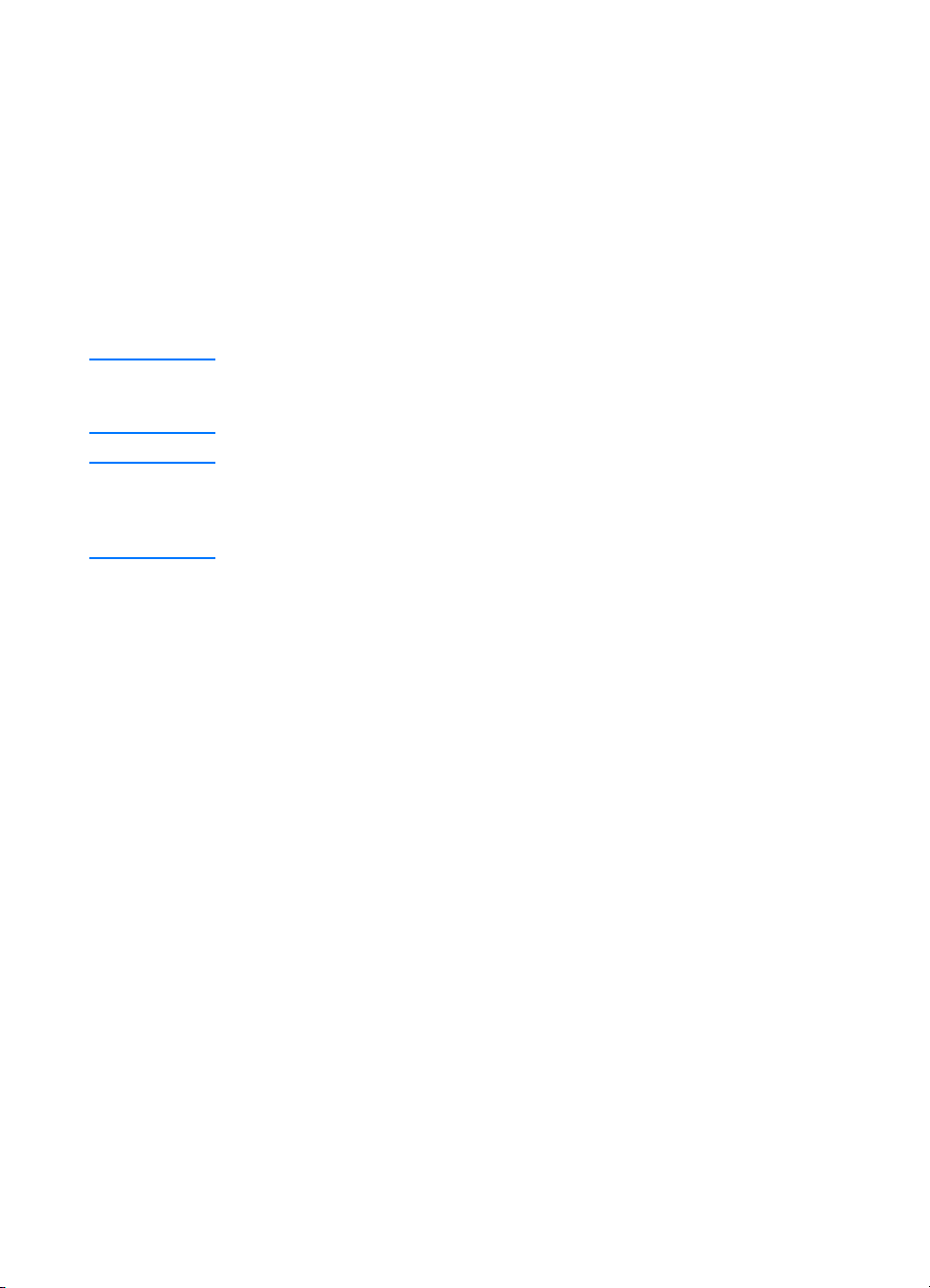
Systèmes Windows
Les serveurs d’impression HP JetDirect prennent en charge la
configuration IP d’un serveur DHCP Windows NT ou 2000. Cette
section explique comment mettre en place une réserve ou une
étendue d’adresses IP que le serveur Windows peut attribuer ou
louer à tout demandeur. En configuration pour un fonctionnement
BOOTP/DHCP (valeur par défaut), le serveur d’impression
HP JetDirect émet une requête auprès du serveur DHCP pour
obtenir sa configuration IP lorsque vous mettez le serveur sous
tension.
Remarque
Remarque
Les informations données ci-dessous restent très générales. Pour
d’autres renseignements plus détaillés, reportez-vous aux informations
fournies avec votre logiciel DHCP.
Pour éviter tout problème consécutif aux modifications d’adresses IP,
Hewlett-Packard recommande d’attribuer aux adresses IP des baux
illimités ou d’affecter des adresses IP réservées à toutes vos
imprimantes.
Serveur Windows NT 4.0
Pour définir une étendue DHCP sur un serveur Windows NT 4.0,
procédez comme suit :
Au niveau du serveur Windows NT, ouvrez la fenêtre
1
Gestionnaire de programmes
l’icône
Cliquez deux fois sur l’icône
2
Sélectionnez
3
Tapez l’adresse IP du serveur, puis cliquez sur OK pour
4
revenir dans la fenêtre
Dans la liste des serveurs DHCP, choisissez le serveur que
5
vous venez d’ajouter, sélectionnez
Administrateur réseau
Serveur
, puis
Gestionnaire DHCP
, puis cliquez deux fois sur
.
Gestionnaire DHCP
Adresses du serveur
Etendue
.
.
, puis
.
Créer
.
FR
Sélectionnez
6
section
adresses IP en tapant l’adresse IP de départ dans le champ
Adresse de début
Adresse de fin
sous-réseau auquel s’applique la réserve d’adresses IP. Les
adresses IP de début et de fin définissent les extrémités de
la réserve d’adresses affectée à cette étendue.
Configurer la réserve d’adresses IP
Réserve d’adresses IP
, puis l’adresse IP de fin dans le champ
. Tapez également le masque du
, configurez l’intervalle des
Systèmes UNIX
. Dans la
59
Page 62

Remarque Vous pouvez également exclure des intervalles d’adresses IP d’une
étendue.
7 Dans la section Durée de bail, sélectionnez Illimitée, puis
cliquez sur OK. Pour éviter tout problème consécutif aux
modifications d’adresses, Hewlett-Packard recommande
d’attribuer des baux illimités à toutes les imprimantes.
Sachez néanmoins qu’en sélectionnant une durée de bail
illimitée pour l’étendue, vous permettez à tous les clients
situés dans cette étendue de bénéficier de baux infinis.
Remarque
Si vous voulez attribuer des baux limités à des clients du
réseau, vous pouvez définir une durée limitée mais vous
devrez configurer toutes les imprimantes en clients réservés
pour l’étendue.
8 Si vous avez attribué des baux illimités, passez à l’étape 9.
Sinon, sélectionnez Etendue, puis Ajouter des
réservations pour définir les imprimantes en clients
réservés. Dans la fenêtre Ajouter clients réservés, répétez
la procédure suivante pour toutes les imprimantes :
a Tapez l’adresse IP sélectionnée.
b Recherchez l’adresse matérielle (MAC) dans la page de
configuration, puis tapez l’adresse dans le champ
Identifiant unique.
c Tapez le nom du client (tous les noms sont acceptés).
d P our ajouter le client réservé, sélectionnez Ajouter. Pour
supprimer une réservation, dans la fenêtre Gestionnaire
DHCP, sélectionnez Etendue, puis Baux actifs. Dans la
fenêtre Baux actifs, sélectionnez la réservation à
supprimer, puis choisissez Supprimer.
9 Pour revenir à la fenêtre Gestionnaire DHCP, sélectionnez
Fermer.
60 Chapitre 3 Présentation du serveur d’impression
FR
Page 63

Si vous n’envisagez pas d’utiliser les services WINS
10
(Windows Internet Naming Service), passez à l’étape 11.
Sinon, appliquez la procédure suivante pour configurer votre
serveur DHCP :
Dans la fenêtre
a
Options DHCP
Etendue
Gestionnaire DHCP
, puis l’une des options suivantes :
: Si vous voulez uniquement des services de
, sélectionnez
nom pour l’étendue sélectionnée.
Globale
: Si vous voulez des services de nom pour
toutes les étendues.
Ajoutez les serveurs à la liste
b
fenêtre
Options DHCP
WINS/NBNS (044)
Sélectionnez
Un message peut vous inviter à définir le type de nœud.
c
Ajouter
, sélectionnez
dans la liste
, puis OK.
Options actives
Serveurs
Options inutilisées
Vous le renseignerez à l’étape 10d.
Pour fournir l’adresse IP du serveur WINS, procédez
d
comme suit :
Sélectionnez
e
Dans la fenêtre
f
sélectionnez
Valeur
Supprimer
, puis
Editer le tableau
.
Editeur de tableau d’adresse IP
pour supprimer toutes les
adresses préalablement configurées maintenant
indésirables. Tapez l’adresse IP du serveur WINS, puis
sélectionnez
Lorsque l’adresse s’affiche dans la liste des adresses IP,
g
Ajouter
sélectionnez OK. Vous revenez à la fenêtre
. Si l’adresse que vous venez d’ajouter s’affiche
DHCP
.
Options
dans la liste des adresses IP (en bas de la fenêtre),
retournez à l’étape 10d. Sinon, répétez l’étape 10c.
. Dans la
.
,
FR
Dans la fenêtre
h
Node Type (046)
Sélectionnez
liste
pour indiquer un nœud mixte, puis sélectionnez OK.
Pour revenir au
11
Fermer
Options DHCP
Ajouter
Options actives
Gestionnaire de programmes
.
dans la liste
, sélectionnez
Options inutilisées
WINS/NBT
pour ajouter le type de nœud à la
. Dans le champ
Octet
, tapez 0x4
, cliquez sur
Systèmes UNIX
.
61
Page 64

Serveur Windows 2000
Pour définir une étendue DHCP sur un serveur Windows 2000,
procédez comme suit :
1 Pour exécuter le gestionnaire DHCP Windows 2000, cliquez
sur Démarrer, Paramètres, puis Panneau de
configuration. Ouvrez le dossier Outils d’administration,
puis exécutez l’utilitaire DHCP.
2 Dans la fenêtre DHCP, recherchez puis sélectionnez votre
serveur Windows 2000 dans l’arborescence DHCP. Si votre
serveur n’y figure pas, sélectionnez DHCP, puis clique z sur le
menu Action pour ajouter le serveur.
3 Après avoir sélectionné votre serveur dans l’arborescence
DHCP, cliquez sur le menu Action, puis sélectionnez
Nouvelle étendue. L’assistant Ajout de nouvelle étendue
démarre.
4 Dans l’assistant Ajout de nouvelle étendue, cliquez sur
Suivant.
5 Saisissez un nom et une description pour cette étendue, puis
cliquez sur Suivant.
6 Tapez l’intervalle des adresses IP pour cette étendue
(adresses IP de début et de fin). Entrez également le
masque de sous-réseau, puis cliquez sur Suivant.
Remarque Si vous utilisez la mise en sous-réseau, le masque de sous-réseau
permet de savoir quel est le segment d’une adresse IP qui spécifie le
sous-réseau et quel est le segment qui spécifie le périphérique client.
7 Si nécessaire, tapez l’intervalle d es adre sses IP de l’étendue
à exclure du serveur, puis cliquez sur Suivant.
8 Tapez la durée du bail de l’adresse IP pour vos clients DHCP,
puis cliquez sur Suivant. Hewlett-Packard recommande
d’attribuer des adresses IP réservées à toutes les
imprimantes. Vous pouvez le faire après avoir défini
l’étendue.
62 Chapitre 3 Présentation du serveur d’impression
FR
Page 65

Pour configurer ultérieurement les options DHCP pour cette
9
étendue, sélectionnez
, puis cliquez sur
Non
Suivant
configurer immédiatement les options DHCP, sélectionnez
, puis cliquez sur
Oui
Si nécessaire, tape z l’adresse IP du routeur (ou de la
a
Suivant
.
passerelle par défaut) que les clients utiliseront, puis
cliquez sur
Si nécessaire, tapez le nom de domaine et les serveurs
b
Suivant
DNS pour les clients, puis cliquez sur
Si nécessaire, spécifiez les noms de serveur WINS ainsi
c
que les adresses IP, puis cliquez sur
Pour activer immédiatement les options DHCP,
d
sélectionnez
Vous avez maintenant configuré l’étendue DHCP sur ce
10
serveur. Pour fermer l’assistant, cliquez sur
Pour configurer l’imprimante avec une adresse IP réservée
11
.
, puis cliquez sur
Oui
Suivant
Suivant
Suivant
Terminer
.
.
.
dans DHCP, procédez comme suit :
Dans l’arborescence DHCP, ouvrez le dossier de
a
l’étendue, puis sélectionnez
Réservations
.
. Pour
.
Cliquez sur le men u
b
réservations
Tapez les informations appropriées dans tous les champs,
c
.
y compris l’adresse IP réservée pour l’imprimante.
Remarque
L’adresse MAC de l’imprimante connectée au serveur
HP JetDirect figure dans la page de configuration
HP JetDirect.
Sous le libellé
d
Types pris en charge
DHCP uniquement
Remarque
Le fait de sélectionner
uniquement
donne une configuration BOOTP du fait de
l’ordre suivant lequel les serveurs d’impression
HP JetDirect lancent les requêtes de protocole de
configuration.
Spécifiez un autre client réservé ou cliquez sur
e
Les clients réservés que vous venez d’ajouter s’affichent
dans le dossier Réservations pour cette étendue.
Fermez le Gestionnaire DHCP.
12
Action
, puis sélectionnez
, puis cliquez sur
Les deux
ou
Nouvelle
, sélectionnez
Ajouter
.
BOOTP
Fermer
.
FR
Systèmes UNIX
63
Page 66
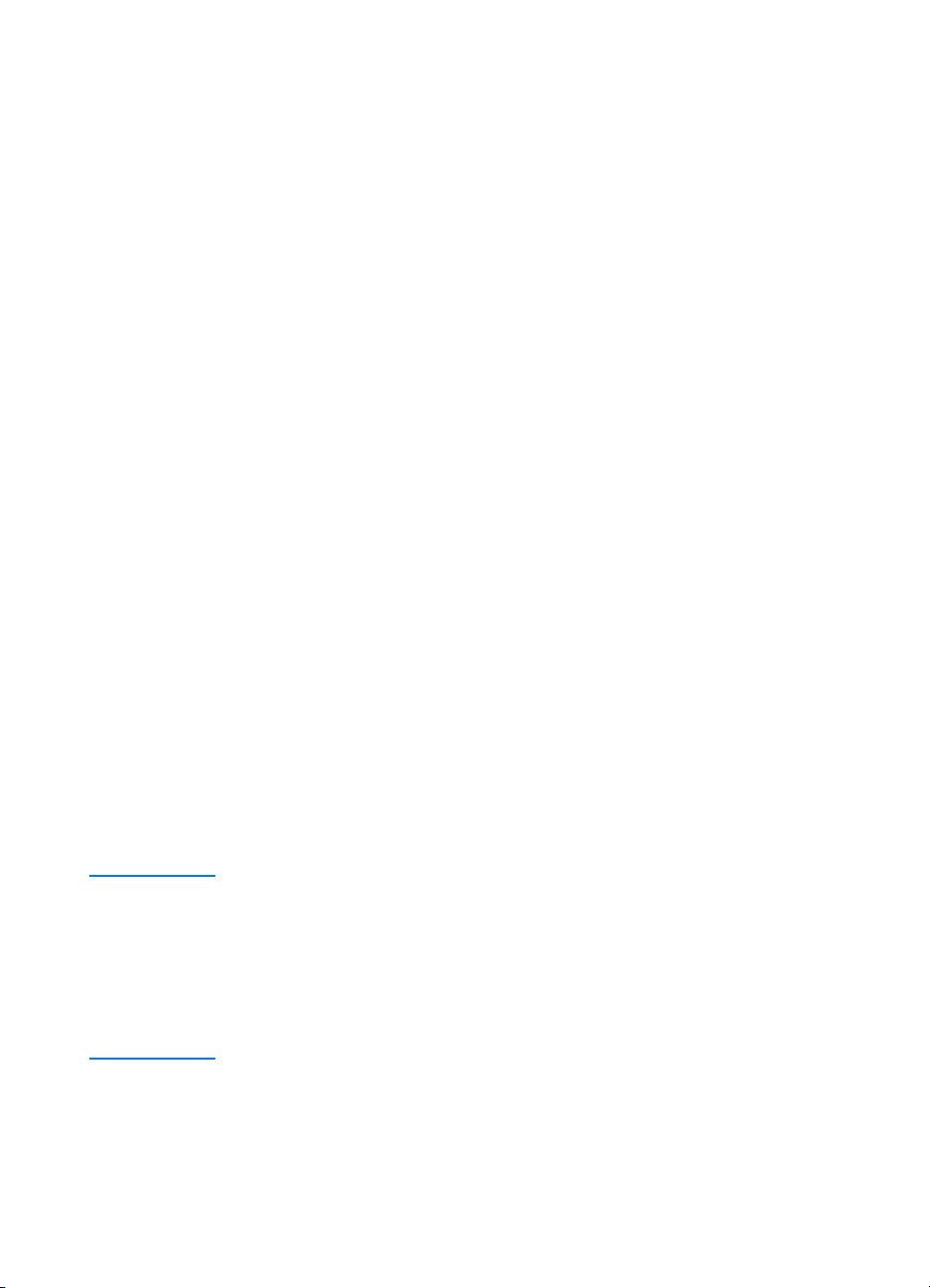
Activation ou désactivation de DHCP
Si vous ne voulez pas configurer le serveur d’impression
HP JetDirect avec le protocole DHCP, vous devez désactiver la
configuration DHCP. Pour activer ou désactiver DHCP, procédez
comme suit :
●
Si vous utilisez le panneau de commande de l’imprimante
pour désactiver BOOTP sur le serveur d’impression
HP JetDirect, DHCP est désactivé.
●
Vous pouvez utiliser Telnet pour activer ou désactiver DHCP
sur le serveur d’impression HP JetDirect. Lorsque vous
utilisez Telnet pour désactiver une configuration DHCP, le
serveur d’impression libère automatiquement tous les noms
et toutes les adresses IP associés au serveur DHCP puis
réinitialise le protocole TCP/IP pour le serveur d’impression.
A ce stade, le serveur d’impression n’est pas configuré. Il
commence à envoyer des requêtes BOOTP et RARP pour
obtenir de nouvelles informations (autres que DHCP) de
configuration.
●
Pour modifier les paramètres TCP/IP, vous pouvez utiliser
HP Web JetAdmin.
Si, lorsque vous utilisez Telnet pour désactiver DHCP, vous
fournissez une adresse IP manuellement, le serveur
d’impression libère son adresse IP fournie via le protocole DHCP
mais le serveur d’impression n’envoie pas de requêtes BOOTP
et RARP de configuration. Le serveur d’impr es si on uti lise à la
place les informations de configuration que vous avez fournies.
Par conséquent, si vous fournissez une adresse IP, vous devez
également attribuer manuellement une valeur à tous les
paramètres de configuration, comme le masque de sous-réseau,
la passerelle par défaut et le délai d’inactivité.
Remarque Si vous modifiez l’état de la configuration DHCP en le faisant passer
de désactivé à activé, le serveur d’impression suppose qu’il doit obtenir
les informations de configuration d’un serveur DHCP. Cela signifie que
lorsque la session Telnet est terminée, le protocole TCP/IP pour le
serveur d’impression est réinitialisé et que toutes les informations de
configuration valides sont détruites. Le serveur d’impression tente alors
d’obtenir des informations pour une nouvelle configuration en envo yant
sur le réseau des requêtes DHCP au serveur DHCP.
64 Chapitre 3 Présentation du serveur d’impression
FR
Page 67

Déplacement vers un autre réseau
Lorsque vous déplacez un serveur d’impression HP JetDirect
configuré avec une adresse IP sur un nouveau réseau, vérifiez
qu’il n’existe pas de conflit entre l’adresse IP et les adresses IP
du nouveau réseau. Vous pouvez remplacer l’adresse IP du
serveur d’impression par une adresse utilisable sur le nouveau
réseau ou vous pouvez supprimer l’adresse IP en cours et
configurer une nouvelle adresse IP une fois le serveur
d’impression installé sur le nouveau réseau. Redémarrez à froid
le serveur d’impression (pour en savoir plus, consultez la
rubrique Dépannage du serveur d’impression
Si vous ne pouvez pas accéder au ser veur BOOTP actif, vous
devrez rechercher un serveur BOOTP différent et configurer
l’imprimante pour ce serveur.
Si vous avez utilisé BOOTP ou DHCP pour configurer le serveur
d’impression, modifiez les fichiers système en conséquence
avec les paramètres mis à jour. Si vous av ez défini manuellement
l’adresse IP, reconfigurez les paramètres IP conformément à la
procédure décrite dans ce chapitre.
Pour configurer ou modifier l’imprimante, conformez-vous aux
instructions de la page d’accueil. Cette procédure explique
comment configurer l’imprimante et la paramétrer pour
l’impression.
).
Remarque
FR
Vous pouvez remplacer le domaine du serveur par l’adresse TCP/IP.
Déplacement vers un autre réseau
65
Page 68

66 Chapitre 3 Présentation du serveur d’impression
FR
Page 69

Supports
4
d’impression
Ce chapitre se divise comme suit :
Optimisation de la qualité d’impression pour les types de
●
support
Impression sur des transparents et des étiquettes
●
Impression sur des enveloppes
●
Impression sur du papier à en-tête ou sur des formulaires
●
pré-imprimés
Impression sur des supports de format non standard ou sur
●
du papier cartonné
FR
67
Page 70

Optimisation de la qualité d’impression pour
les types de support
Les paramètres de types de supports contrôlent la température
du mode de fusion de l’imprimante. Pour optimiser la qualité de
l’impression, vous pouvez modifier la configuration en fonction du
suppor t uti lis é. Vous pouvez optimiser les types de support
suivants :
●
Papier ordinaire
●
Papier luxueux
●
Papier cartonné
●
Enveloppes
●
Papier épais
●
Etiquettes
●
Papier rugueux
●
Papier fin
●
Transparents
Pour accéder à la fonction d’optimisation, dans le pilote de
l’imprimante ou la Configuration du périphérique HP LaserJet,
sélectionnez l’onglet Papier.
La vitesse d’impression s’adapte automatiquement et est moins
rapide dans le cas d’impressions sur des supports au format non
standard.
68 Chapitre 4 Supports d’impression
FR
Page 71

Impression sur des transparents et des étiquettes
Utilisez uniquement les transparents et les étiquettes
recommandés pour les imprimantes laser comme les
transparents HP et les étiquettes HP LaserJet. Pour plus
d’informati on s, consultez la rubrique Spécific ati ons des sup port s
de l’imprimante.
ATTENTION
Examinez attentivement le support et veillez à ce qu’il ne soit pas
froissé ou plié, que les bords ne rebiquent pas ou qu’il ne manque pas
d’étiquettes.
Impression sur des transpare nts ou des étiquettes
Ouvrez la porte du circuit papier direct.
1
Chargez une seule page dans le bac d’alimentation
2
prioritaire ou plusieurs pages dans le bac d’alimentation
principal. Vérifiez que le sommet du support est orienté vers
l’avant, fa ce à imprimer (côté rugueux) visible.
Réglez les guides papier.
3
L’option d’optimisation se trouve au niveau de l’onglet
4
dans le pilote de l’imprimante ou dans la Configuration du
périphérique HP LasetJet. Sélectionnez
dans la liste déroulante, choisissez entre transparent ou
étiquettes.
Imprimez le document. Retirez les supports imprimés au fur
5
et à mesure qu’ils so nt éjectés à l’arrière de l’imprimante
pour éviter qu’ils ne collent entre eux et placez les
impressions sur une surface plane.
Optimiser pour
Papier
et,
FR
Impression sur des transparents et des étiquettes
69
Page 72

Impression sur des enveloppes
Impression d’une enveloppe
1
2
3
Choisissez uniquement des enveloppes
dont l’utilisation est recommandée pour
les imprimantes laser. P our plus
d’informations, consultez la rubrique
Spécifications des supports de
l’imprimante.
Remarque
Pour imprimer une seule enveloppe,
utilisez le bac d’alimentation prioritaire.
Si vous devez imprimer plusieurs
enveloppes, utilisez le bac d’alimentation
principal.
1 Pour éviter que les enveloppes ne
s’enroulent sur elles-mêmes à
l’impression, ouvrez la porte du
circuit papier direct.
4
70 Chapitre 4 Supports d’impression
2 Avant de charger les enveloppes,
repoussez les guides papier vers
l’extérieur de manière à légèrement
dépasser la largeur des enveloppes.
3 Placez l’enveloppe côté timbre à
l’avant et face à imprimer visible.
Remarque
Si le rabat de l’enveloppe se trouve sur
le côté le plus court, introduisez
l’enveloppe par ce côté dans
l’imprimante.
4 Ajustez les guides papier sur la
longueur et la largeur de
l’enveloppe. Définissez l’option
Optimiser pour sur Enveloppe, puis
lancez l’impression.
FR
Page 73

Impression de plusieurs
enveloppes
1
2
3
Choisissez uniquement des enveloppes
dont l’utilisation est recommandée avec
des imprimantes laser. Pour plus
d’informations, consultez la rubrique
Spécifications des supports de
l’imprimante.
Remarque
Pour imprimer une seule enveloppe,
utilisez le bac d’alimentation prioritaire.
Si vous devez imprimer plusieurs
enveloppes, utilisez le bac d’alimentation
principal.
Pour éviter que les enveloppes ne
1
s’enroulent sur elles-mêmes à
l’impression, ouvrez la porte du
circuit papier direct.
Avant de charger les enveloppes,
2
déplacez les guides papier vers
l’extérieur de manière à dépasser
légèrement la largeur des
enveloppes.
FR
Placez les enveloppes côté du
3
4
5
timbre orienté vers l’avant, face à
imprimer visible.
Remarque
Si les enveloppes ont un rabat sur le
côté le plus court, introduisez
l’enveloppe par ce côté dans
l’imprimante.
Ajustez les guides papier sur la
4
longueur et la largeur des
enveloppes. Définissez l’option
Optimiser pour
lancez l’impression.
Replacez le bac d’alimentation
5
prioritaire.
Impression sur des enveloppes
sur Enveloppe, puis
71
Page 74

Impression sur du papier à en-tête ou sur
des formulaires pré-imprimés
Impression sur du papier à en-tête ou sur des
formulaires pré-imprimés
1 Chargez le papier sommet à l’avant et face à imprimer
tournée le haut. Réglez les guides papier sur la largeur de la
feuille.
2 Imprimez le document.
Remarque Pour imprimer la première page du document sur du papier à en-tête,
puis les autres pages sur du papier normal, placez la feuille de papier
à en-tête dans le bac d’alimentation prioritai re, puis char gez du papie r
normal dans le bac d’alimentation principal. L’imprimante co mmence
systématiquement par puiser dans le bac d’alimentation prioritaire.
72 Chapitre 4 Supports d’impression
Première page d’en-tête et suites
de lettre. Utilisez les deux bacs
d’alimentation.
FR
Page 75

Impression sur des supports de format non standard ou sur du papier cartonné
L’imprimante HP LaserJet série 1200 peut imprimer sur des
supports au format non standard ou sur du papier cartonné
d’une taille comprise entre 76x127 mm (3x5 pouces) et
216x356 mm (8,5x14 pouces). Le bac d’alimentation prioritaire
peut contenir une dizaine de feuilles, en fonction du support
utilisé. Pour imprimer plus de 10 feuilles, utilisez le bac
d’alimentation principal.
ATTENTION
Pensez à déramer la pile de feuilles avant de la charger.
Pour imprimer sur des supports au format non
standard ou sur du papier cartonné
Ouvrez la porte du circuit papier direct.
1
Chargez les su ppor ts côté le moins long à l’avan t e t
2
face à imprimer tournée vers le haut. Réglez les guides
papier aux dimensions du support.
Sélectionnez le format qui convient parmi les paramètres de
3
l’imprimante. (Les paramètres du logiciel supplantent les
propriétés de l’imprimante.)
La fonction d’optimisation se trouve au niveau de l’onglet
4
Papier
du périphérique HP LasetJet. Sélectionnez ensuite
Optimiser pour
déroulante.
Imprimez le document.
5
dans le pilote d’imprimante ou dans la Configuration
et choisissez le papier cartonné dans la liste
Impression sur des supports de format non standard ou sur du papier cartonné
FR
73
Page 76

74 Chapitre 4 Supports d’impression
FR
Page 77

5
Tâches d’impression
Ce chapitre se divise comme suit :
Impression en mode d’alimentation manuelle
●
Impression sur les deux côtés du papier (recto-verso
●
manuel)
Impression de filigranes
●
Impression de plusieurs pages par feuille de papier
●
(impression de n pages)
Impression de livrets
●
Annulation d’une tâche d’impression
●
Présentation des paramètres de qualité d’impression
●
Utilisation du mode EconoMode (économie d’encre)
●
FR
75
Page 78

Impression en mode d’alimentation manuelle
Lorsque vous imprimez sur une succession de supports
différents, une enveloppe, une lettre, puis une autre enveloppe,
etc, vous pouvez utiliser le mode d’alimentation manuelle. Pour
ce faire, placez une enveloppe dans le bac d’alimentation
prioritaire, puis la lettre dans le bac principal. Choisissez
également ce mode pour préser ver la confid entialité si vous
imprimez sur une imprimante installée en réseau.
Pour imprimer en alimentation manuelle, vous devez accéder aux
propriétés de l’imprimante ou à la configuration de l’imprimante
dans l’application utilisée puis sélectionner Alimentation
manuelle dans la liste déroulante Bac source. Po ur plus
d’instructions, consultez la rubrique Propriétés de l’imprimante
(pilote). Une fois ce réglage activé, appuyez sur le bouton
Reprise (clignotant) et cela pour chaque nouvelle page à
imprimer.
76 Chapitre 5 Tâches d’impression
FR
Page 79

Impression sur les deux côtés du papier (recto-verso manuel)
Pour imprimer sur les deux côtés du papier (recto-verso manuel),
le papier doit passer deux fois dans l’imprimante. Vous pouvez
indifféremment utiliser le circuit du bac de sortie ou le circuit
papier direct. Hewlett-Packard recommande d’utiliser le bac de
sortie des supports pour les papiers de faible grammage et le
circuit papier direct pour les supports de plus fort grammage ou
susceptibles de gondoler à l’impression.
Pour plus d’informations, reportez vous aux rubriques suivantes :
Recto-verso manuel avec le bac de sortie
●
Recto-verso manuel sur des supports de fort grammage ou
●
sur du papier cartonné
Remarque
Remarque
Le recto-verso manuel est uniquement pris en charge sous Windows.
En mode d’impression recto-verso manuel, l’imprimante s’encrasse
plus vite et la qualité d’impression diminue. Si l’imprimante est
encrassée, consultez la rubrique Nettoyage de l’imprimante.
FR
Impression sur les deux côtés du papier (recto-verso manuel)
77
Page 80

Recto-verso manuel avec
le bac de sortie
1
2
3
1 Vérifiez que la porte du circuit papier
direct est bien fermée.
2 Accédez aux propriétés de
l’imprimante. Pour plus
d’instructions, consultez la rubrique
Propriétés de l’imprimante (pilote)
Sous l’onglet Finition, cliquez sur
Impression recto verso, puis
activez l’option Retourner les
pages vers le haut. Cliquez sur OK.
Imprimez le document.
3 Une fois le recto imprimé, retirez le
papier situé dans le bac
d’alimentation et mettez-le de côté
jusqu’à ce que la tâche d’impression
en recto-verso manuel soit terminée.
4 Empilez les impression s en v eillant à
orienter le côté imprimé vers le bas,
puis déramez la pile.
.
4
78 Chapitre 5 Tâches d’impression
5 Placez la pile dans le bac
d’alimentation, côté re cto caché et
sommet de la page orientée vers
l’imprimante. Replacez le bac
d’alimentation prioritaire.
Cliquez sur OK (à l’écran), puis
patientez jusqu’à ce que le verso
s’imprime.
FR
Page 81

Recto-verso manue l sur
des supports de fort
grammage ou sur du
papier cartonné
1
2
3
4
Dans le cas de supports de fort
grammage, comme le papier cartonné,
utilisez le circuit papier direct.
Chargez le support en question, puis
1
ouvrez la porte du circuit papier
direct.
Accédez aux propriétés de
2
l’imprimante. Pour plus
d’instructions, consultez la rubrique
Propriétés de l’imprimante (pilote)
Sous l’onglet
Impression recto verso
activez la case à cocher
papier direct
Imprimez le document.
Une fois le recto imprimé, retirez le
3
papier qui se trouve dans le bac
d’alimentation et mettez-le de côté
jusqu’à ce que la tâche d’impression
en recto-verso manuel soit terminée.
Empilez les impressions, côté
4
imprimé orie nt é vers le bas, puis
déramez la pile avant de la charger
dans le bac d’alimentation. Placez la
pile face cachée, sommet de la page
orientée vers l’imprimante.
Finition
. Cliquez sur OK.
, cliquez sur
, puis
Circuit
.
FR
Cliquez sur
patientez jusqu’à ce que le verso
s’imprime.
Impression sur les deux côtés du papier (recto-verso manuel)
(à l’écran), puis
OK
79
Page 82

Impression de filigranes
L’option Filigrane permet d’imprimer en arrière-plan un texte
sous-jacent dans un document existant. Vous pouvez ainsi
imprimer en gros caractères le libellé Brouillon ou Confidentiel en
travers de la première page d’un document ou de toutes les
pages du document.
Accès à la fonction des filigranes
1 Accédez aux propriétés de l’imprimante à partir de votre
application. Pour plus d’instructions, consultez la rubrique
Propriétés de l’imprimante (pilote)
.
2 Dans l'onglet Effets (Windows) ou dans l'écran
Filigrane/Surimpression (Macintosh), indiquez le type de
filigrane à imprimer sur le document.
80 Chapitre 5 Tâches d’impression
FR
Page 83

Impression de plusieurs pages par feuille
de papier (impression de n pages)
Vous pouvez choisir le nombre de pages à imprimer sur une
seule feuille de papier. Si vous choisissez d’imprimer plusieurs
pages sur une même feuille, les pages sont plus petites et
classées suivant l’ordre d’impression d’une page par feuille. V ous
pouvez imprimer jusqu’à 9 pages par feuille.
Accès à la fonction n pages/feuille (Windows)
Accédez aux propriétés de l’imprimante à partir de votre
1
application. Pour plus d’instructions, consultez la rubrique
Propriétés de l’imprimante (pilote)
.
Sous l’onglet
2
feuille,
Cet onglet présente également une option pour les bordures
3
de page ainsi qu’un menu déroulant pour spécifier la
séquence d’impression des pages sur la feuille.
Finition
indiquez le nombre de pages à imprimer par feuille.
, au-dessous de l’option
Accès à la fonction Plusieurs pages par feuille (Mac O S )
Dans le bureau, sélectionnez
1
bureau
Dans la liste déroulante
2
Dans la liste déroulante
3
nombre de pages à imprimer par feuille.
Cliquez sur
4
Impression de plusieurs pages par feuille de papier (impression de n pages)
FR
.
Enregistrer
Fichier
Général
Pages par feuille
.
, puis
Imprimer le
, sélectionnez
, sélectionnez le
Pages par
Disposition
.
81
Page 84

Impression de livrets
1
2
3
Vous pouvez imprimer des livrets sur du
papier de format Letter, Legal, Executive
ou A4.
1 Chargez le papier, puis vérifiez que
la porte du circuit papier direct est
fermée.
2 Accédez aux propriétés de
l’imprimante. Pour plus
d’instructions, consultez la rubrique
Propriétés de l’imprimante (pilote)
Dans l'onglet Finition (Windows) ou
dans l'écran Disposition
(Macintosh), sélectionnez
Impression recto verso, puis
Letter (Reliure gauche) ou Letter
(Reliure droite) dans le menu
déroulant. Imprimez le livret.
3 Une fois le recto imprimé, retirez le
papier du bac d’alimentation, puis
mettez-le de côté jusqu’à ce
l’impression du livret soit terminée.
.
4
82 Chapitre 5 Tâches d’impression
4 Empilez les impression s en v eillant à
orienter le côté imprimé vers le bas,
puis déramez la pile.
Suite page suivante.
FR
Page 85

Placez les rectos dans le bac
5
5
d’alimentation. Le recto doit être
placé face cachée, bord supérieur
orienté vers l’imprimante.
Cliquez sur
(à l’écran), puis
OK
patientez jusqu’à ce que le verso
s’imprime.
Pliez les pages, puis agrafez-les.
6
6
FR
Impression de livrets
83
Page 86

Annulation d’une tâche d’impression
Vous pouvez annuler une tâche d’impression à partir de votre
application ou d’une file d’attente.
Pour interrompre immédiatement l’imprimante, retirez le papier
de l’imprimante. Une fois l’imprimante arrêtée, choisissez l’une
des options suivantes :
●
Panneau de commande de l’imprimante : Pour annuler
une tâche d’impression, appuyez sur le bouton Reprise situé
sur le panneau de commande de l’imprimante, puis relâchez.
●
Application logicielle : En principe, une boîte de dialogue
s’affiche brièvement à l’écran pour vous permettre d’annuler
la tâche d’impression.
●
File d’attente Windows : Si une tâche d’impression est
dans une file d’attente (mémoire de l’ordinateur) ou dans un
spouleur d’impression, supprimez cette tâche d’impression.
Passez à l’écran Imprimante. Pour ce faire, sous
Windows 9x, 2000, Millennium et NT 4.0, choisissez
Démarrer, Paramètres, puis Imprimantes. Cliquez deux
fois s ur l’icône HP LaserJet 1200. La fenêtre s’affiche.
Sélectionnez la tâche d’impression, puis cliquez sur
Supprimer.
●
File d'attente du bureau (Mac OS) : Dans le Finder, clique z
deux fois sur l'icône de l'imprimante pour ouvrir la file
d'attente. Mettez en valeur la tâche d'impression, puis
cliquez sur Corbeille.
Si les voyants du panneau de commande clignotent encore, alors
que la tâche d’impression vient d’être annulée, cela signifie que
l’ordinateur est toujours en train de transmettre la tâche à
l’imprimante. Vous av ez le choix entre supprimer la tâche dans la
file d’attente ou at t e nd re qu e l’ordinateur n’ait plus de données à
transmettre. L’imprimante repasse à l’état Prêt.
84 Chapitre 5 Tâches d’impression
FR
Page 87

Présentation des paramètres de qualité d’impression
Les paramètres de qualité d’impression ont une incidence sur le
contraste d’impression (texte plus clair ou plus foncé) et sur le
style des graphiques. Ces paramètres permettent également
d’optimiser la qualité de l’impression pour un type de support en
particulier. Pour plus d’information, consultez la rubrique
Optimisation de la qualité d’impression pour les types de
support.
Vous pouvez modifier ces paramètres dans les propriétés de
l’imprimante afin de les adapter aux types de travaux à imprimer.
Liste des paramètres :
Remarque
●
Qualité supérieure :
meilleure qualité d’impression possible.
●
Vitesse maximale :
manière à impr ime r plu s rapideme nt. Valeur par défaut.
●
Personnalisée:
à la différence qu’il permet de modifier les motifs à l’échelle.
●
EconoMode (économie d’encre) :
en utilisant moins d’encre. P ar amètre à retenir pour imprimer
des brouillons.
Vous pouvez accéder à ces paramètres dans l'onglet
(Windows), sous les paramètres
propriétés de l'imprimante. Pour afficher le détail des paramètres,
cliquez sur
Options d'images
Pour modifier les paramètres de qualité d’impression de manière
définitive, passez par le menu
Windows. Pour modifier les paramètres de qualité d’im pres si on de
manière ponctuelle, passez directement par le menu
de l’imprimante
consultez la rubrique Propriétés de l’imprimante (pilote).
Détails
. Pour Macintosh, sélectionnez l'écran
.
de l’application utilisée. Pour plus d’informations,
Po ur imp rimer à 1 200 ppp et obtenir la
Pour réduir e légèrement la résolution de
Identique au paramètre Vitesse maximale,
Pour imprimer du texte
Finition
Qualité d'impression
Démarrer
de la barre des tâches
dans les
Configuration
FR
Présentation des paramètres de qualité d’impression
85
Page 88

Utilisation du mode EconoMode
(économie d’encre)
Le mode EconoMode constitue un excellent moyen d’accroître la
longévité des cartouches d’encre. Il consomme
considérablement moins d’encre que l’impression normale.
L’image imprimée est certes beaucoup plus claire mais
néanmoins de qualité tout à fait acceptable pour un brouillon ou
une épreuve.
Pour activer le mode EconoMode, accédez aux propriétés de
l'imprimante. Dans l'onglet Finition (Windows) ou dans l'écran
Options d'images, sous l'option Qualité d'impression,
sélectionnez EconoMode.
Remarque Pour plus d’informations sur la procédure d’activation du mode
EconoMode applicable à toutes les tâches futures, consultez la
rubrique Propriétés de l’imprimante (pilote).
86 Chapitre 5 Tâches d’impression
FR
Page 89

Tâches
6
de numérisation
Ce chapitre se divise comme suit :
Démarrage d’une numérisation
●
Numérisation vers le courrier électronique
●
Edition d’un texte numérisé (OCR)
●
Stockage du texte numérisé ou des images numérisées
●
Acquisition d’u ne ima ge
●
Ajustement du contraste
●
Amélioration de l’image numérisée dans le Gestionnaire de
●
documents HP
Ajout d’annotations dans les images numérisées
●
Annulation des tâches de numérisation
●
Remarque
FR
Pour obtenir de bons résultats, il es t essentiel d’utiliser des paramètres
de résolution et de couleur adaptés à la numérisation. Pour plus
d’informations, consultez la rubrique Résolution et couleur du scanner.
87
Page 90

Démarrage d’une numérisation
Vous pouvez démarrer la procédure de numérisation à partir du
Directeur HP LaserJet.
Remarque Le Directeur HP LaserJet n’est pas pris en charge sous Windows 95.
Si vous utilisez Windows 95, consultez la rubrique Acquisition d’une
image.
Windows
1 Placez le document à numériser dans le bac d’alimentation
du copieur/scanner.
2 Appuyez sur le bouton Numériser du copieur/scanner ou
ouvrez le Directeur HP LaserJet en cliquant sur l’icône
correspondante de la barre des tâch es, puis cl iqu ez sur
Numériser.
3 Choisissez une destination de numérisation.
4 Pour choisir la numérisation en couleur, activez l’option
Numériser en couleur. Si vous ne cochez pas cette case,
le produit numérise systématiquement en noir et blanc.
5 Choisissez entre la numérisation de toutes les pages
immédiatement ou la numérisation page par page.
Pour numériser toutes les pages immédiatement, cliquez sur
Numériser. Les modifications sont enregistrées et les pages
restantes sont numérisées automatiquement. Le document
est envoyé dans son intégralité vers la destination
préalablement sélectionnée. Si vous envoyez un document
numérisé vers un fichier, une imprimante ou une application
de courrier électronique, une boîte de dialogue secondaire à
renseigner s’affiche.
- ou -
Si vous choisissez une numérisation page par page,
consultez la rubrique Amélioration des pages numérisées
88 Chapitre 6 Tâches de numérisation
.
FR
Page 91

Mac OS
Placez le document dans le bac d’alimentation du
1
copieur/scanner.
Appuyez sur le bouton
2
cliquez deux fois sur l’alias correspondant au Directeur
HP LaserJet du bureau puis, dans le Directeur HP LaserJet,
cliquez sur
numérisation HP LaserJet s’affiche.
Sélectionnez une destination de numérisation.
3
Pour sélectionner l’option de numérisation en couleur,
4
cliquez sur
numérise systématiquement en noir et blanc.)
Choisissez entre la numérisation de toutes les pages
5
immédiatement ou la numérisation page par page.
Pour numériser toutes les pages immédiatement, cliquez sur
Numériser
restantes sont numérisées automatiquement. Le document
est envoyé dans son intégralité vers la destination
préalablement sélectionnée. Si vous envoyez un document
numérisé vers un fichier, une imprimante ou une application
de courrier électronique, une boîte de dialogue secondaire à
renseigner s’affiche.
- ou -
Si vous ch o isi ss ez la numérisation page par page, consultez
la rubrique Amélioration des pages numérisées
Numériser
Numériser en couleur
. Les modifications sont enregistrées et les pages
Numériser
. L’utilitaire Afficheur de contrôle de
du copieur/scanner, ou
. (Par défaut, le produit
.
FR
Démarrage d’une numérisation
89
Page 92

Amélioration des pages numérisées
Si vous choisissez de numériser page par page, vous pouvez
apporter des modifications à chaque page. Les fonctions de
modification permettent d’éclaircir ou d’assombrir des régions
d’une photo, d’ajouter des zones d’une page ou d’en supprimer,
de modifier les types de région et de découper des sections.
1 Cliquez sur Numériser la première page. La première page
est numérisée et s’affiche dans la fenêtre Aperçu.
2 Choisissez un mode d’affi ch age en cliqu ant sur le bouton
approprié de la barre d’outils située dans l’angle supérieur
droit de la fenêtre Aperçu.
3 Cliquez sur Numériser la page suivante. Ce faisant, vous
enregistrez les modifications apportées à la page
précédente et numérisez la page en attente dans le bac
d’alimentation. Répétez les étapes 2 et 3 jusqu’à ce que le
bac d’alimentation soit vide.
- ou -
Cliquez sur Envoyer. Les modifications sont enregistrées et
les pages restantes sont automatiquement numérisées.
L’intégralité du document est envoyé vers la destination
préalablement choisie.
4 Si vous envoyez un document numérisé vers un fichier, une
imprimante ou une application de courrier électronique, une
boîte de dialogue secondaire à renseigner s’affiche.
90 Chapitre 6 Tâches de numérisation
FR
Page 93

Numérisation vers le courrier électronique
Vous pouvez utiliser le Directeur HP LaserJet ou le Gestionnaire
de documents HP LaserJet pour numériser vers le courrier
électronique.
Remarque
La fonction Courrier électronique n’est pas disponible sous
Windows 95.
Utilisation de la fonction de courrier électronique (Windows 98, 2000, Millennium et NT 4.0)
Chargez l’original bord étroit orienté vers l’avant, côté à
1
numéri se r visible.
Réglez les guides papier.
2
Appuyez sur le bouton
3
HP LaserJet démarre automatiquement sauf si vous avez
modifié la configuration par défaut ou que vous travaillez en
réseau.
1 2 3
Numériser
du scanner. Le Directeur
FR
Dans le Directeur HP LaserJet, cliquez sur
4
électronique
L’original est numérisé et l’application de courrier
5
électronique de l’ordinateur démarre automatiquement avec
l’image numérisée jointe sous forme de fichier.
.
Numérisation vers le courrie r électronique
Courrier
91
Page 94

Utilisation de la fonction Courrier électronique ( M a c OS)
1 Pour ouvrir le Directeur HP LaserJet, cliquez deux fois sur
l’alias correspondant du bureau.
2 Dans le Directeur HP LaserJet, cliquez sur le bouton
Courrier électronique.
3 Choisissez courrier électronique comme destination.
4 Si un courrier électronique apparaît avec le document
numérisé en fichier joint, cliquez sur Envoyer.
- ou -
Suivez les instructions de l’assistant.
92 Chapitre 6 Tâches de numérisation
FR
Page 95

Edition d’un texte numérisé (OCR)
Vous pouvez utiliser la fonction Modifier pour modifier des
télécopies, lettres, coupures de presse et bien d’autres
documents encore. Lorsque vous modifiez un texte numérisé,
une application de reconnaissance optique des caractères
(OCR) lit le texte pour vous permettre de l’importer dans un
traitement de texte où vous pouvez apporter des modifications.
Pour modifier le lien de votre programme de traitement de texte,
utilisez le Directeur HP LaserJet.
Remarque
La fonction Courrier électronique n’est pas disponible sous
Windows 95.
Utilisation de la fonction OCR (Windows 98, 2000, Millennium, NT 4.0 et Mac OS)
Chargez l’original bord étroit à l’avant et côté à numériser
1
tourné vers le haut.
Réglez les guides papier.
2
Appuyez sur le bouton
3
HP LaserJet démarre automatiquement sauf si vous avez
modifié la configuration par défaut ou que vous travaillez en
réseau.
1 2 3
Numériser
du scanner. Le Directeur
FR
Dans le Directeur HP LaserJet, cliquez sur
4
Edition d’un texte numérisé (OCR)
OCR
.
93
Page 96

5 L’original est numérisé et votre application de traitement de
texte démarre automatiquement. L’image numérisée ayant
fait l’objet d’une lecture optique peut désormais être
modifiée.
6 Modifiez le document à votre convenance.
Remarque Si l’icône associée au traitement de texte est inopérante ou ne s’affiche
pas, il se peut que vous ne disposiez pas d’une telle application sur
l’ordinateur ou que le logiciel du scanner n’a pas réussi à la reconnaître
à l’installation. Vous trouverez dans l’aide en ligne toutes les
instruct ion s n écessaires pour créer un lien vers votre application de
traitement de texte. Consultez la rubrique Accès à l’aide en ligne.
94 Chapitre 6 Tâches de numérisation
FR
Page 97

Stockage du texte numérisé ou des images
numérisées
Le logiciel HP permet d’accéder directement au système de
gestion de fichiers, ce qui permet de stocker rapidement les
images numérisées dans le répertoire de votre choix. Pour
stocker les images numérisées, utilisez le Dire cte ur HPLaserJet
ou le Gestionnaire de documents HP LaserJet. Pour plus
d’informations, consultez la rubrique Directeur HP LaserJet
(Windows 98, 2000, Millennium, NT 4.0 et Mac OS) ou
Gestionnaire de documents HP LaserJet (Windows 98, 2000,
Millennium, NT 4.0 et Mac OS).
Remarque
La fonction Courrier électronique n’est pas disponible sous
Windows 95.
Utilisation de la fonction de stockage (Windows 98, 2000, Millennium, NT 4.0 et Mac OS)
Chargez l’original bord étroit vers l’avant et côté à numérisé
1
tourné vers le haut.
Réglez les guides papier.
2
Appuyez sur le bouton
3
HP LaserJet démarre automatiquement sauf si vous avez
modifié la configuration par défaut ou que vous travaillez en
réseau.
1 2 3
Numériser
du scanner. Le Directeur
FR
Dans le Directeur HP LaserJet, cliquez sur
4
Le document est numérisé et l’image numérisée est stoc kée
5
sur le bureau.
Stockage du texte numérisé ou des images numérisées
Archiver
.
95
Page 98

6 Si nécessaire, apportez quelques modifications à l’image,
découpes, mise à l’échelle, ajout d’annotations, etc.
7 Choisissez l’onglet Dossiers, puis f aites glis ser l’image dans
le répertoire souhaité situé à gauche du Gestionnaire de
documents HP LaserJet.
Acquisition d’une image
Remarque Si vous utilisez Windows 95 et souhaitez numériser des documents,
vous devrez utiliser un logiciel compatible TWAIN. Pour les autres
systèmes d’exploitation, il n’est pas nécessaire d’utiliser un logiciel
compatible TWAIN.
Le produit est compatible TWAIN et fonctionne avec des
programmes sous Windows et Macintosh qui prennent en charge
les périphériques de numérisation compatibles TWAIN. Lorsque
vous utilisez un programme compatible TWAIN, vous pouvez
accéder à la fonction de numérisation et numériser une image
directement dans l’application active. Pour ce faire, suivez les
instructions du programme pour l’acquisition d’une image avec
TWAIN. Pour de plus amples informations, consultez la rubrique
Accès à l’aide en ligne
.
96 Chapitre 6 Tâches de numérisation
FR
Page 99

Ajustement du contraste
Lorsque vous numérisez des originaux et
que le texte a du mal à ressortir du fait de la
couleur de fond (originaux faiblement
contrastés), vous devez ajuster le contraste.
Par ex emple, si vous numérisez un récépissé
jaune avec un texte gris clair, il est probable
que le texte sera illisible. Pour faire en sorte
que le texte soit plus lisible, accentuez le
contraste (texte plus foncé).
Accès à la fonction de contraste
●
Utilisation du pilote TWAIN HP LaserJet :
contraste, déplacez le curs eu r vers la gauche (contraste
moins accentué) ou vers la droite (contraste plus accentué).
●
Utilisation du Gestionnaire de documents HP LaserJet :
Dans le menu
Contraste
●
Utilisation de l’Afficheur de contrôle de numérisation
(Windows uniquement) :
page par page, sélectionnez les régio ns de la photo à
retoucher, puis cliquez sur le bouton droit de la souris et
réglez le contraste en sélectionnant
foncée
.
dans le menu contextuel.
Outils
, choisissez
Image Enhancement
Numérisez le document en mode
Plus claire
Pour ajuste r le
ou
, puis
Plus
FR
Ajustement du contraste
97
Page 100

Amélioration de l’image numérisée dans
le Gestionnaire de documents HP
Le Gestionnaire de documents HP LaserJet permet d’améliorer
les images numérisées grâce aux fonctions suivantes :
●
Ajustement du contraste
●
Retouche
●
Ajout d’annotations
●
Rotation et retournement
●
Redressement
●
Inversion
●
Affinage
●
Nettoyage
●
Conversion en niveaux de gris
●
Découpe
Remarque V ous trouverez dans l’aide en ligne la procédure d’utilisatio n de toutes
ces fonctions. Consultez la rubrique Accès à l’aide en ligne.
Accès aux fonctions d’amélioration
de l’image
Dans le Gestionnaire de documents HP LaserJet, cliquez sur
Outils, puis sur Image Enhancement.
98 Chapitre 6 Tâches de numérisation
FR
